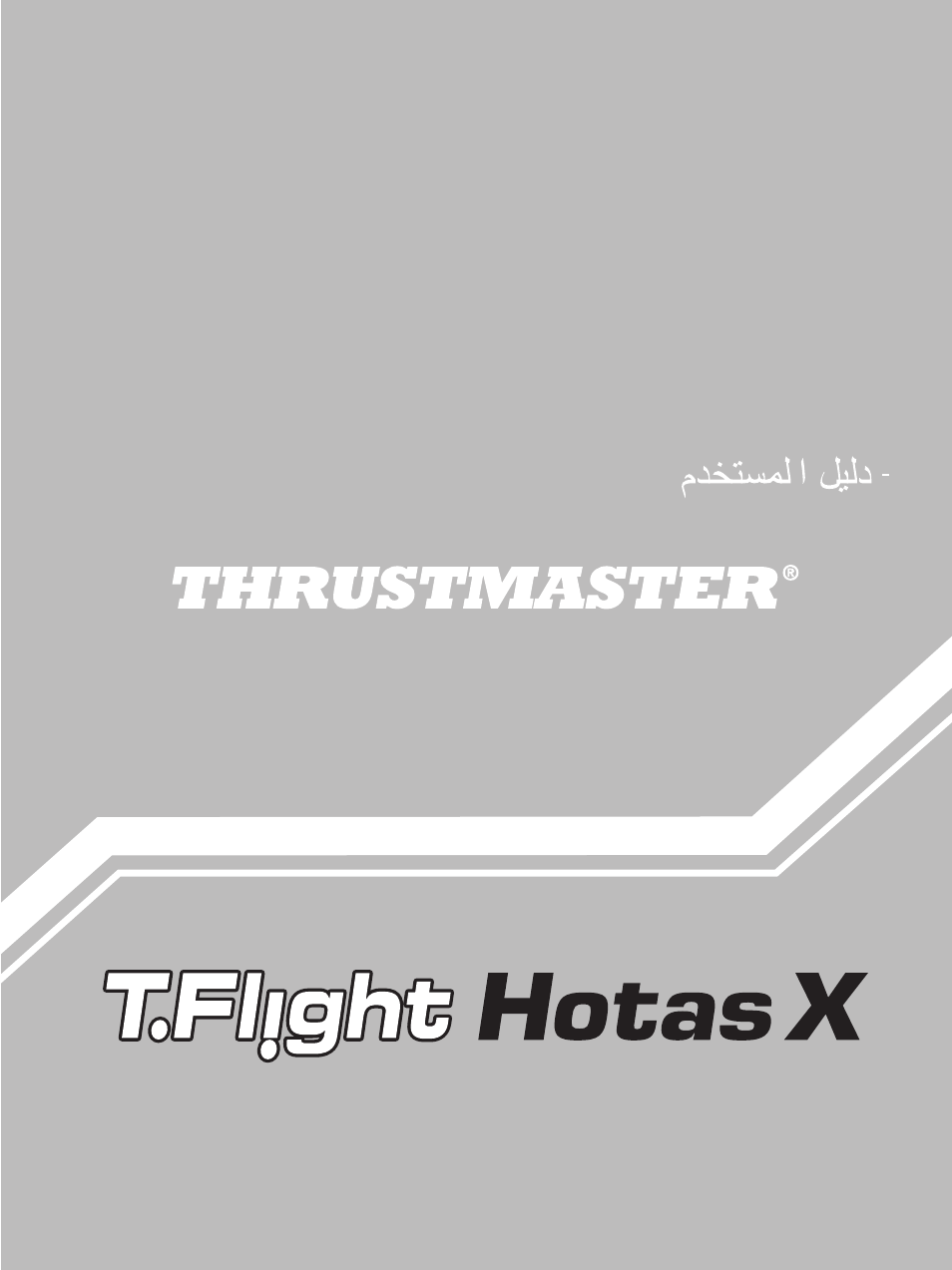Thrustmaster T.Flight HOTAS X User Manual
Compatible / kompatibel pc & playstation
This manual is related to the following products:
Table of contents
Document Outline
- CouvQI_TflightHotasX_online
- 01-Eng_T_FLIGHT_HOTAS_X v3
- Compatible: PC / PlayStation®3
- User Manual
- TECHNICAL FEATURES
- 8. Allen key to install or separate the throttle
- 1. Throttle
- 2. USB connector
- 9. Handle resistance adjustment dial
- 3. USB selector "PC" or "PS3"
- 10. Rudder via rocking button (or 5th Axis on PC)
- 4. Rudder function via twisting handle
- 5. Rudder locking screw on handle
- 11. Action buttons
- 6. PRESET button (to select programming)
- 12. HOME / PS button with LED
- 13. Multidirectional "Point Of View" hat-switch
- 7. MAPPING button (for programming)
- GETTING TO KNOW YOUR HOTAS JOYSTICK
- THROTTLE
- Your joystick features a large throttle which you can use to easily control the acceleration of your aircraft.
- The throttle is detachable and may be positioned in 2 different ways, either:
- - Detached and separated from the joystick
- (to re-create authentic piloting conditions)
- - Attached to the joystick
- (for greater stability and to take up less space).
- By default, the throttle comes detached from the joystick.
- To attach the throttle to the joystick:
- 1. Turn both items upside down (the throttle and the joystick).
- 2. Take the Allen key (8) attached underneath the base of the joystick.
- 3. Position the throttle to the left of the joystick.
- Insert the connecting tab on the left of the joystick's base into the opening on the right hand side of the throttle.
- 4. Using the key, tighten the two Allen screws underneath the base
- (located on the left-hand side of the joystick's base).
- 5. Wind up the throttle cable and thread it through the cable guide slot.
- 6. Put the Allen key back in its place so as not to lose it.
- Carry out this procedure in reverse to detach the throttle from the joystick.
- ADJUSTABLE HANDLE RESISTANCE
- Depending on your style of gaming, you may wish to have an ultra-sensitive joystick, which responds to the slightest touch, or you may prefer to have a firmer joystick, which offers some resistance when you move it.
- Your joystick's handle resistance is adjustable, in order to adapt to all players. To adjust it, use the handle resistance adjustment dial (9) located underneath your joystick's base.
- Rudder function
- Your joystick features a rudder function, which in a plane corresponds to the pedals used by the pilot to turn the steering, allowing the plane to pivot around its vertical axis (therefore making the plane turn left or right). This rudder function is accessible on your joystick by rotating the handle to the left or right.
- This rudder function is accessible in two ways:
- - on your joystick by rotating the handle (4) to the left or right.
- - or via the rocking button (10) on the throttle.
- If you are only using the rocking button (or if you are not using the rudder function), you can disable the handle's rotation thanks to the locking screw (5) located on the base of the joystick. Use a flat head screwdriver to change the screw’s position and thus lock/unlock the rudder function.
- Notes:
- - On PlayStation®3 and on PC in "4 axes" mode, the rocking button is combined with the handle's rotation.
- - On PC in "5 axes" mode, the rocking button is independent of the handle's rotation and therefore provides an additional progressive axis.
- MULTIDIRECTIONAL "POINT OF VIEW" HAT-SWITCH
- Your joystick features a “Point Of View” hat-switch (13) which, as its name indicates, allows you (in games which permit) to instantly view everything that’s going on around your plane. To do so, simply go to your game’s configuration menu and program the different views (rear view, left view, right view, and also external views) onto the directions of the “Point Of View” hat-switch.
- Of course, you can also use the “Point Of View” hat-switch for other functions instead (firing, etc.).
- PC
- INSTALLATION ON PC
- 1. Set your joystick’s USB selector (3) to the “PC” position.
- 2. Connect the USB connector (2) to one of your computer’s USB ports. Windows will automatically detect the new device.
- 3. The drivers are installed automatically.
- Follow the on-screen instructions to complete the installation.
- 4. Click Start/Settings/Control Panel and then double-click Game Controllers.
- The Game Controllers dialog box displays the joystick’s name with OK status.
- 5. In the Control Panel, click Properties to configure your joystick.
- Test device: Lets you test and view all of your joystick’s functions.
- You are now ready to play!
- 2 AXIS MODES
- On PC, your joystick features 2 axis modes:
- 4 Axes mode (Red Home LED)
- The rocking button is combined with the handle's rotation for the rudder function.
- 5 Axes mode (Green Home LED)
- The rocking button is independent and can be manually assigned with another function.
- To switch from one mode to the other, simply press the HOME button (12).
- IMPORTANT NOTES FOR PC
- - Your joystick’s USB selector (3) must always be set to the “PC” position before connecting your joystick.
- - When connecting your joystick: Leave the handle, rudder and throttle centered and do not move them (to avoid any calibration problems).
- “AUTOMATIC PRESET” CONFIGURATION - PC
- “AUTOMATIC PRESET” diagram on PC
- RED HOME LED = 4 AXES MODE GREEN HOME LED = 5 AXES MODE
- The "4 axes" mode preset corresponds to the default configurations for most aerial simulation games on PC.
- It will therefore allow you to start playing your game right away, without having to reconfigure your joystick.
- In "5 axes" mode, the function of the rocking button must be manually assigned in your game's options.
- PLAYSTATION®3
- INSTALLATION ON PLAYSTATION®3
- 1. Set your joystick’s USB selector (3) to the “PS3” position.
- 2. Connect the USB connector (2) to one of your console’s USB ports.
- 3. Switch on your console.
- 4. Launch your game.
- You are now ready to play!
- USING THE "HOME / PS" BUTTON
- Your joystick’s “Home / PS” button allows you to exit your games, access menus and directly switch off your PlayStation®3 system.
- It also allows you to switch very quickly between the gamepad and the joystick in games which alternate between "on foot sequences" and "flying sequences".
- IMPORTANT NOTES FOR PLAYSTATION®3
- - Your joystick’s USB selector (3) must always be set to the “PS3” position before connecting your joystick to the console.
- - In “1 Player” mode: If your official gamepad is on, you must switch it to “controller port 2” in order for your joystick to be functional.
- - On PlayStation®3, the joystick is only compatible with PlayStation®3 games (and will not function with PlayStation® 2 games).
- - When connecting your joystick: Leave the handle, rudder and throttle centered and do not move them (to avoid any calibration problems).
- “AUTOMATIC PRESET” CONFIGURATION - PLAYSTATION®3
- “AUTOMATIC PRESET” diagram on PlayStation®3
- RED HOME LED
- This preset corresponds to the default configurations for most aerial simulation games on PlayStation®3. It will therefore allow you to start playing your game right away, without having to reconfigure your joystick.
- The 4 handle directions correspond to the 4 directions on the PS3 gamepad’s left mini-stick.
- The throttle corresponds to the Up/Down directions on the PS3 gamepad’s right mini-stick.
- The rudder (via rotating handle and rocking button) corresponds to the Left/Right directions on the PS3 gamepad’s right mini-stick.
- Advanced functions
- 2 PROGRAMMING MODES
- The PRESET button (6) and its LED allow you to view the type of programming selected:
- - AUTOMATIC (preprogrammed)
- - or MANUAL (programmed by yourself).
- A single press of this button will allow you to switch from one programming mode to the other, even during the course of a game.
- AUTOMATIC PRESET: LED IS OFF
- This represents the default programming: the axes, positions of the buttons and of the hat-switch are preprogrammed.
- PLEASE REFER TO THE “AUTOMATIC PRESET” CONFIGURATION DIAGRAM.
- MANUAL PRESET: LED IS GREEN
- This represents your own personal programming:
- - The buttons, axes and the hat-switch can be switched between themselves.
- - You can modify the programming to suit your taste and whenever you like.
- - Programming is automatically saved in your joystick (even when it is disconnected).
- - When your “MANUAL PRESET” is blank, it is identical to the “AUTOMATIC PRESET”.
- EEPROM MEMORY
- Your joystick features an internal chip which saves all of your "MANUAL PRESET" programming (even when your joystick is switched off or disconnected for a long period of time).
- You can save a different "MANUAL PRESET" for each platform used:- one for PC in 4 axes mode
- - one for PC in 5 axes mode
- - one for PlayStation®3
- PROGRAMMING/MAPPING
- Your programming is carried out using the MAPPING button (7).
- Examples of possible applications:
- - Switching the positions of buttons.
- - Switching axes between themselves = directions of the handle, of the throttle or of the rudder (in this case, you must map the 2 directions of the first axis to those of the second.)
- - Switching the 2 directions of the same axis.
- - Switching buttons with a direction of an axis or of the hat-switch.
- Exception:
- The HOME / PS, MAPPING and PRESET buttons cannot be reprogrammed and moved.
- PROGRAMMING PROCEDURE
- SAVING A "MANUAL PRESET"
- PRESET LED
- Action
- Steps
- Enable MANUAL PRESET (6)by pressing the button.
- GREEN
- 1
- FLASHES GREEN SLOWLY
- Press and release the MAPPING button (7).
- 2
- FLASHES GREEN QUICKLY
- Press and release the button or direction to program.
- 3
- Press and release the button or direction onto which you wish to place your function.
- GREEN
- 4
- Your “MANUAL PRESET” is now enabled and up to date (with your programming carried out).
- ERASING A "MANUAL PRESET"
- PRESET LED
- Action
- Steps
- GREEN
- Enable your MANUAL PRESET (6)
- 1
- FLASHES GREEN 2 SECONDS
- Press and hold the MAPPING button (7)for 2 seconds.
- 2
- Your “MANUAL PRESET” is now blank
- (and once again identical to the “AUTOMATIC PRESET”).
- RETURNING TO “FACTORY SETTINGS”
- You can erase all of your programming or settings carried out on both PC (in 4 and 5 axes modes) and PlayStation®3 with a single step:
- HOME / PS LED
- Action
- Step
- FLASHES GREEN/RED3 SECONDS
- Simultaneously press the
- 1
- MAPPING + PRESET buttons
- All of your “MANUAL PRESETS” (PC + PS3) or settings are now blank.
- Note: This operation will completely restart your joystick
- (on PC, we therefore recommend that you do this outside of games).
- TROUBLESHOOTING AND WARNINGs
- My joystick doesn’t function correctly or appears to be improperly calibrated:
- - Switch off your computer or your console, disconnect your joystick, reconnect your joystick and then re-launch your game.
- - When connecting your joystick: Leave the handle, rudder and throttle centered and do not move them (to avoid any calibration problems).
- - Exit your game, disconnect your joystick, verify that the USB selector (PC / PS3) (3) is set to the proper position, then reconnect your joystick.
- I can’t configure my joystick:
- - In your game’s “Options / Controller / Gamepad or Joystick” menu: Select the most appropriate configuration or completely reconfigure the controller options.
- - Please refer to your game’s user manual or online help for more information.
- - You can also use your joystick’s “MAPPING” function to resolve this type of problem.
- My joystick is too sensitive or not sensitive enough:
- - Your joystick self-calibrates on its own after you have made a few movements on the different axes.
- - In your game’s “Options / Controller / Gamepad or Joystick” menu: Adjust the sensitivity or dead zones for your controller (if this option is available).
- - Adjust the handle resistance using the dial (9) located under your joystick’s base.
- The rudder function is too sensitive:
- - Disable the handle's rotation using the locking screw (5) located on the base of the joystick and use the rocking button for the rudder function.
- Consumer warranty information
- Worldwide, Guillemot Corporation S.A. (hereinafter “Guillemot”) warrants to the consumer that this Thrustmaster product shall be free from defects in materials and workmanship, for a warranty period which corresponds to the time limit to bring an action for conformity with respect to this product. In the countries of the European Union, this corresponds to a period of two (2) years from delivery of the Thrustmaster product. In other countries, the warranty period corresponds to the time limit to bring an action for conformity with respect to the Thrustmaster product according to applicable laws of the country in which the consumer was domiciled on the date of purchase of the Thrustmaster product (if no such action exists in the corresponding country, then the warranty period shall be one (1) year from the original date of purchase of the Thrustmaster product).
- Notwithstanding the above, rechargeable batteries are covered by a warranty period of six (6) months from the date of original purchase.
- Should the product appear to be defective during the warranty period, immediately contact Technical Support, who will indicate the procedure to follow. If the defect is confirmed, the product must be returned to its place of purchase (or any other location indicated by Technical Support).
- Within the context of this warranty, the consumer’s defective product shall, at Technical Support’s option, be either repaired or replaced. If permitted under applicable law, the full liability of Guillemot and its subsidiaries (including for consequential damages) is limited to the repair or replacement of the Thrustmaster product. If permitted under applicable law, Guillemot disclaims all warranties of merchantability or fitness for a particular purpose. The consumer’s legal rights with respect to laws applicable to the sale of consumer goods are not affected by this warranty.
- This warranty shall not apply: (1) if the product has been modified, opened, altered, or has suffered damage as a result of inappropriate or abusive use, negligence, an accident, normal wear, or any other cause unrelated to a material or manufacturing defect (including, but not limited to, combining the Thrustmaster product with any unsuitable element, including in particular power supplies, rechargeable batteries, chargers, or any other elements not supplied by Guillemot for this product); (2) in the event of failure to comply with the instructions provided by Technical Support; (3) to software, said software being subject to a specific warranty; (4) to consumables (elements to be replaced over the product’s lifespan: disposable batteries, audio headset or headphone ear pads, for example); (5) to accessories (cables, cases, pouches, bags, wrist-straps, for example); (6) if the product was sold at public auction.
- This warranty is nontransferable.
- Additional warranty provisions
- In the United States of America and in Canada, this warranty is limited to the product’s internal mechanism and external housing. In no event shall Guillemot or its affiliates be held liable to any third party for any consequential or incidental damages resulting from the breach of any express or implied warranties. Some States/Provinces do not allow limitation on how long an implied warranty lasts or exclusion or limitation of liability for consequential or incidental damages, so the above limitations or exclusions may not apply to you. This warranty gives you specific legal rights, and you may also have other rights which vary from State to State or Province to Province.
- Liability
- If permitted under applicable law, Guillemot Corporation S.A. (hereinafter “Guillemot”) and its subsidiaries disclaim all liability for any damages caused by one or more of the following: (1) the product has been modified, opened or altered; (2) failure to comply with assembly instructions; (3) inappropriate or abusive use, negligence, an accident (an impact, for example); (4) normal wear. If permitted under applicable law, Guillemot and its subsidiaries disclaim all liability for any damages unrelated to a material or manufacturing defect with respect to the product (including, but not limited to, any damages caused directly or indirectly by any software, or by combining the Thrustmaster product with any unsuitable element, including in particular power supplies, rechargeable batteries, chargers, or any other elements not supplied by Guillemot for this product).
- FCC STATEMENT
- 1. This device complies with Part 15 of the FCC Rules. Operation is subject to the following two conditions:
- (1) This device may not cause harmful interference, and
- (2) This device must accept any interference received, including interference that may cause undesired operation.
- 2. Changes or modifications not expressly approved by the party responsible for compliance could void the user's authority to operate the equipment.
- COPYRIGHT
- © 2015 Guillemot Corporation S.A. All rights reserved. Thrustmaster® is a registered trademark of Guillemot Corporation S.A. PlayStation® is a registered trademark of Sony Computer Entertainment, Inc. Windows® is a registered trademark of Microsoft Corporation in the United States and/or other countries. All other trademarks are the property of their respective owners. Illustrations not binding. Contents, designs and specifications are subject to change without notice and may vary from one country to another. Made in China.
- ENVIRONMENTAL PROTECTION RECOMMENDATION
- At the end of its working life, this product should not be disposed of with standard household waste, but rather dropped off at a collection point for the disposal of Waste Electrical and Electronic Equipment (WEEE) for recycling.
- This is confirmed by the symbol found on the product, user manual or packaging.
- Depending on their characteristics, the materials may be recycled. Through recycling and other forms of processing Waste Electrical and Electronic Equipment, you can make a significant contribution towards helping to protect the environment.
- Please contact your local authorities for information on the collection point nearest you.
- Retain this information. Colours and decorations may vary.
- This product conforms to all standards regarding children 14 years of age and older. This product is not suitable for use by children less than 14 years of age.
- www.thrustmaster.com
- 02-Fra_T_FLIGHT_HOTAS_X v3
- Compatible : PC / PlayStation®3
- Manuel de l'utilisateur
- CARACTÉRISTIQUES TECHNIQUES
- 8. Clé Allen pour installer ou séparer la manette des gaz
- 1. Manette des gaz
- 2. Connecteur USB
- 9. Molette de réglage de la résistance du manche
- 3. Sélecteur USB « PC » ou « PS3 »
- 4. Palonnier par rotation du manche
- 10. Palonnier par bouton bascule (ou 5ème Axe sur PC)
- 5. Vis de blocage du palonnier sur le manche
- 11. Boutons d’actions
- 6. Bouton PRESET (pour choisir son programme)
- 12. Bouton HOME / PS avec Led
- 13. Croix multidirectionnelle « Point de vue »
- 7. Bouton MAPPING (pour programmer)
- À LA DÉCOUVERTE DE VOTRE JOYSTICK HOTAS
- MANETTE DES GAZ
- Votre Joystick dispose d’une imposante manette des gaz grâce à laquelle vous pourrez aisément contrôler l’accélération de votre appareil.
- La manette des gaz est amovible et peut-être positionnée de 2 manières différentes :
- - Soit détachée et séparée du manche
- (pour récréer les véritables conditions de pilotage)
- - Soit fixée au manche
- (pour gain de stabilité et de place).
- La manette des gaz est livrée par défaut détaché du Manche. Pour fixer la manette des Gaz au Manche :
- 1. Retournez les 2 éléments (manette des gaz et manche)
- 2. Prenez la clé Allen (8) fixée sous la base du manche.
- 3. Positionnez la manette des gaz à gauche du manche.
- Insérez le crochet qui est situé sur la gauche du manche dans la fente qui est situé à droite de la manette des gaz
- 4. A l’aide de la clé, vissez alors les deux vis Allen sous la base
- (situées à l’extrémité gauche de la base du manche).
- 5. Enroulez et fixez le câble de la manette des gaz dans le passe file prévue à cette effet.
- 6. Remettez la clé Allen dans son emplacement pour ne pas l’égarer. Effectuez l’opération inverse pour détacher la manette des gaz du manche.
- RESISTANCE DU MANCHE AJUSTABLE
- Selon votre façon de jouer, vous voudrez un joystick ultra-sensible, qui réponde à la moindre impulsion, ou au contraire un joystick plus dur, qui présente une certaine résistance lorsque vous le manipulez.
- La résistance du manche de votre Joystick est ajustable pour s’adapter à tous les joueurs. Utilisez pour cela la molette de réglage de la résistance (9) située sous la base de votre joystick.
- FONCTION PALONNIER
- Votre Joystick dispose d’une fonction palonnier, qui correspond dans un avion aux pédales actionnées par le pilote pour faire braquer la gouverne de direction, permettant de faire pivoter l’avion autour de son axe vertical (entraînant ainsi un virage de l’avion vers la gauche ou la droite).
- Cette fonction palonnier est accessible de deux façons :
- - sur votre Joystick par rotation du manche (4) vers la gauche ou la droite
- - ou via le bouton bascule (10) sur la manette des gaz.
- Si vous utilisez uniquement le bouton bascule (ou que vous n’utilisez pas la fonction palonnier), vous pouvez alors désactiver la rotation du manche grâce à la vis de blocage (5) située à la base du manche. Utilisez un tournevis à tête plate pour modifier sa position et ainsi verrouiller/déverrouiller la rotation du manche.
- Remarques :
- - Sur PlayStation®3 et sur PC en mode « 4 axes » le bouton bascule est couplé avec la rotation du manche.
- - Sur PC en mode « 5 axes » le bouton bascule devient indépendant de la rotation du manche et apporte donc un axe progressif supplémentaire.
- CROIX MULTIDIRECTIONNELLE « POINT DE VUE »
- Votre Joystick est doté d’une Croix Point de Vue (13) qui, comme son nom l’indique, vous permettra (dans les jeux le permettant) de surveiller instantanément tout ce qui se passe autour de votre avion. Il vous suffit pour cela, depuis le menu de configuration de votre jeu, de programmer les différentes vues (vue arrière, vue sur la gauche, vue sur la droite, mais aussi vues externes) sur les directions de la croix Point de vue.
- Vous pouvez bien entendu réserver la Croix Point de vue à d’autres utilisations (tir, etc.).
- PC
- INSTALLATION SUR PC
- 1. Mettre le sélecteur USB (3) de votre Joystick en position « PC »
- 2. Reliez le connecteur USB (2) à l'un des ports USB de votre unité centrale. Windows XP ou Vista détectera automatiquement le nouveau périphérique.
- 3. L'installation des pilotes est automatique.
- Suivez les instructions affichées à l'écran pour terminer l'installation.
- 4. Sélectionnez Démarrer/Paramètres/Panneau de configuration puis double-cliquez sur
- Contrôleurs de jeu
- La boîte de dialogue Contrôleurs de jeu affichera le nom du Joystick avec l'état OK.
- 5. Dans le Control Panel, cliquez sur Propriétés pour configurer votre Joystick.
- Test du périphérique : vous permet de tester et visualiser l’ensemble des fonctions. Vous êtes maintenant prêt à jouer !
- 2 MODES D’AXES
- Sur PC votre Joystick dispose de 2 mode d’axes :
- • Mode 4 Axes (Led Home Rouge)
- Le bouton bascule est couplé avec la rotation du manche pour la fonction palonnier
- • Mode 5 Axes (Led Home Verte)
- Le bouton bascule devient indépendant pour l’attribution manuelle d’une autre fonction
- Pour basculer d’un mode à l’autre pressez simplement le bouton HOME (12)
- REMARQUES IMPORTANTES SUR « PC »
- - Le sélecteur USB (3) du votre Joystick doit toujours être positionné sur « PC » avant de le connecter
- - Lorsque vous branchez votre Joystick : laissez le manche, le palonnier et la manette des gaz centrés et évitez de les déplacer (pour éviter tout problème de calibration).
- CONFIGURATION DU « PRESET AUTOMATIQUE » - PC
- Schéma du « PRESET AUTOMATIQUE » sur PC
- LED HOME ROUGE = MODE 4 AXES LED HOME VERTE = MODE 5 AXES
- Le preset en mode « 4 axes » correspond aux configurations par défaut de la plupart des jeux de simulation aérienne sur PC.
- Il vous permettra donc de lancer directement votre jeu sans avoir à reconfigurer votre
- Joystick.
- En mode « 5 axes » la fonction du bouton bascule devra être attribuée manuellement dans les options de votre jeu.
- PLAYSTATION®3
- INSTALLATION SUR « PLAYSTATION®3 »
- 1. Mettez le sélecteur USB (3) de votre Joystick en position « PS3 ».
- 2. Branchez le connecteur USB (2) sur un port USB de la console.
- 3. Allumez votre console.
- 4. Lancez le jeu.
- Vous êtes maintenant prêt à jouer !
- UTILISATION DU BOUTON « HOME / PS »
- Le bouton « Home / PS » de votre Joystick vous permettra de quitter vos jeux, d’accéder aux menus et d’éteindre directement votre système PlayStation®3.
- Lors de l’utilisation de cette fonction, la manette des gaz devra toujours être positionnée en position centrale (pour éviter le dysfonctionnement de certains boutons.)
- Il vous permettra également de basculer très rapidement entre la manette et le joystick pour les jeux qui alternent « phases à pied » et « phases de vol ».
- REMARQUES IMPORTANTES SUR PLAYSTATION®3
- - Le sélecteur USB (3) de votre Joystick doit toujours être positionné sur « PS3 » avant de le connecter sur la console.
- - En mode « 1 Joueur » si votre manette officielle est allumée, il est alors nécessaire de basculer celle-ci en « port manette 2 » afin que votre Joystick soit fonctionnel.
- - Sur PlayStation® 3, le Joystick n’est compatible qu’avec les jeux PlayStation®3 (et ne fonctionnera pas avec les jeux PlayStation®2).
- - Lorsque vous branchez votre Joystick : laissez le manche, le palonnier et la manette des gaz centrés et évitez de les déplacer (pour éviter tout problème de calibration).
- CONFIGURATION DU « PRESET AUTOMATIQUE » - PLAYSTATION®3
- Schéma du « PRESET AUTOMATIQUE » sur PlayStation®3
- LED HOME ROUGE
- Ce preset correspond aux configurations par défaut de la plupart des jeux de simulation aérienne sur PlayStation®3. Il vous permettra de lancer directement votre jeu sans avoir à reconfigurer votre Joystick.
- Les 4 directions du manche correspondent aux 4 directions du mini-stick gauche de la manette PS3.
- La manette des gaz correspond à la direction Haut/Bas du mini-stick droit de la manette PS3.
- Le palonnier (par rotation du manche et bouton bascule) correspond à la direction Gauche/Droite du mini-stick droit de la manette PS3.
- FONCTIONS AVANCEES
- 2 MODES DE PROGRAMMATION
- Le bouton PRESET (6) et sa Led Lumineuse vous permettent de visualiser le type de programmation choisi :
- - AUTOMATIQUE (préprogrammé)
- - ou MANUEL (programmé par vous-même).
- Une simple pression sur ce bouton vous permettra (même en cours de jeu) de basculer d’une programmation à l’autre.
- • PRESET AUTOMATIQUE : Led ETEINTE
- Il s’agit ici de la programmation par défaut : les axes, la position des boutons et de la croix sont préprogrammés
- REPORTEZ-VOUS AU SCHEMA « CONFIGURATION DU PRESET AUTOMATIQUE ».
- • PRESET MANUEL : Led VERTE
- Il s’agit ici de vos programmations personnelles :
- - Les boutons, les axes et la croix peuvent être inversés entre eux.
- - Vous pouvez modifier à votre convenance et à volonté ces programmations.
- - Elles sont automatiquement sauvegardées à l’intérieur de votre Joystick (même débranché).
- - Lorsque que votre «PRESET MANUEL» est vierge, il est alors identique au «PRESET AUTOMATIQUE».
- MEMOIRE EEPROM
- • Votre Joystick dispose d'une puce interne qui garde en mémoire l’ensemble de vos programmations « PRESET MANUEL » (même Joystick éteint ou débranché pendant une longue période).
- • Vous pouvez enregistrer un « PRESET MANUEL » différent sur chaque support utilisé :
- - un sur PC en mode 4 axes
- - un sur PC en mode 5 axes
- - un sur PlayStation®3
- PROGRAMMATION / MAPPING
- Vos programmations s’effectuent à l’aide du bouton MAPPING (7).
- • Exemples d’applications possibles :
- - Inverser la position des boutons
- - Inverser des axes entre eux = directions du manche, de la manette des gaz ou du palonnier (Dans ce cas, vous devez basculer les 2 directions du 1er axe vers le second.)
- - Inverser les 2 directions du même axe
- - Inverser des boutons avec la direction d’un axe ou de la croix
- • Exception :
- Les boutons HOME/PS, MAPPING et PRESET ne peuvent donc pas être reprogrammés et déplacés.
- PROCÉDURE DE PROGRAMMATION
- ENREGISTRER UN « PRESET MANUEL »
- Couleur de la
- Action
- Etapes
- LED PRESET
- Activez PRESET MANUEL (6)
- VERT
- 1
- en appuyant sur le bouton.
- CLIGNOTE VERT
- Pressez et relâchez le bouton MAPPING (7).
- 2
- LENTEMENT
- CLIGNOTE VERT
- Pressez et relâchez le bouton
- RAPIDEMENT
- ou la direction à programmer.
- Pressez et relâchez le bouton ou la direction sur lequel ou laquelle vous désirez placer votre fonction.
- VERT
- 4
- Votre « PRESET MANUEL » est désormais actif et actualisé
- (avec votre programmation effectuée).
- EFFACER UN « PRESET MANUEL »
- Couleur de la LED
- Action
- Etapes
- PRESET
- VERT
- Activez votre PRESET MANUEL (6)
- 1
- CLIGNOTE VERT
- Pressez et maintenez appuyé le bouton MAPPING (7)
- 2
- 2 SECONDES
- pendant 2 secondes.
- Votre « PRESET MANUEL » est désormais vierge
- (et redevenu identique au « Preset Automatique »).
- RETOUR AU « PARAMETRAGE D’USINE »
- Effacez en une seule manipulation l’ensemble de vos programmations ou réglages effectués à la fois sur PC (en mode 4 et 5 axes) et sur PlayStation®3 :
- Couleur de la LED HOME
- Action
- Etapes
- / PS
- CLIGNOTE
- Appuyez simultanément sur les boutons
- VERT / ROUGE
- 1
- MAPPING + PRESET
- 3 SECONDES
- L’ensemble de vos « PRESET MANUEL » (PC + PS3) ou réglages sont désormais vierges.
- Remarque : Cette manipulation a pour effet de redémarrer complètement votre Joystick
- (sur PC, il est donc recommandé d’effectuer cette opération en dehors des jeux).
- DEPANNAGE ET AVERTISSEMENT
- • Mon Joystick ne fonctionne pas correctement ou semble mal calibré :
- - Eteignez votre ordinateur ou votre console, déconnectez votre Joystick, rebranchez et relancez votre jeu.
- - Lorsque vous branchez votre Joystick : laissez le manche, le palonnier et la manette des gaz centrés et évitez de les déplacer (pour éviter tout problème de calibration).
- - Quittez votre jeu, débranchez votre Joystick, vérifiez la bonne position du sélecteur USB
- « PC/PS3 » (3), puis rebranchez le tout.
- - Sur PS3, lors de l’accès au menu PS, la manette des gaz devra toujours être positionnée en position centrale (pour éviter le dysfonctionnement de certains boutons.)
- • Je n’arrive pas à configurer mon Joystick :
- - Dans le menu « Options / Contrôleur / Manettes ou Joystick » de votre jeu : choisissez la configuration appropriée ou reconfigurez complètement les options du contrôleur.
- - Reportez-vous au manuel de l’utilisateur ou à l’aide en ligne de votre jeu pour plus d’informations.
- - Vous pouvez également utiliser la fonction « MAPPING » de votre Joystick pour résoudre ce type de problème.
- • Mon Joystick est trop ou pas assez sensible :
- - Votre Joystick s’auto-calibre de manière autonome après quelques mouvements effectués sur les différents axes.
- - Dans le menu « Options / Contrôleur / Manettes ou Joystick » de votre jeu : ajustez la sensibilité et les zones mortes de votre Contrôleur (si l’option est disponible).
- - Ajustez la résistance du manche à l’aide de la molette (9) située sous la base de votre joystick.
- • La fonction Palonnier est trop sensible
- - Désactivez la rotation du manche grâce à la vis de blocage (5) située à la base du manche et utilisez le bouton bascule pour la fonction palonnier.
- INFORMATIONS RELATIVES A LA GARANTIE AUX CONSOMMATEURS
- Dans le monde entier, Guillemot Corporation S.A. (ci-après « Guillemot ») garantit au consommateur que le présent produit Thrustmaster est exempt de défaut matériel et de vice de fabrication, et ce, pour une période de garantie qui correspond au délai pour intenter une action en conformité de ce produit. Dans les pays de l’Union Européenne, ce délai est de deux (2) ans à compter de la délivrance du produit Thrustmaster. Dans les autres pays, la durée de la période de garantie correspond au délai pour intenter une action en conformité du produit Thrustmaster selon la législation en vigueur dans le pays où le consommateur avait son domicile lors de l’achat du produit Thrustmaster (si une telle action en conformité n’existe pas dans ce pays alors la période de garantie est de un (1) an à compter de la date d’achat d’origine du produit Thrustmaster).
- Nonobstant ce qui précède, les batteries sont garanties six (6) mois à compter de la date d’achat d’origine.
- Si, au cours de la période de garantie, le produit semble défectueux, contactez immédiatement le Support Technique qui vous indiquera la procédure à suivre. Si le défaut est confirmé, le produit devra être retourné à son lieu d’achat (ou tout autre lieu indiqué par le Support Technique).
- Dans le cadre de la garantie, le consommateur bénéficiera, au choix du Support Technique, du remplacement ou de la réparation du produit défectueux. Lorsque la loi applicable l’autorise, toute responsabilité de Guillemot et ses filiales (y compris pour les dommages indirects) se limite à la réparation ou au remplacement du produit Thrustmaster. Lorsque la loi applicable l’autorise, Guillemot exclut toutes garanties de qualité marchande ou d’adaptation à un usage particulier. Les droits légaux du consommateur au titre de la législation applicable à la vente de biens de consommation ne sont pas affectés par la présente garantie.
- Cette garantie ne s’appliquera pas : (1) si le produit a été modifié, ouvert, altéré, ou a subi des dommages résultant d’une utilisation inappropriée ou abusive, d’une négligence, d’un accident, de l’usure normale, ou de toute autre cause non liée à un défaut matériel ou à un vice de fabrication (y compris, mais non limitativement, une combinaison du produit Thrustmaster avec tout élément inadapté, notamment alimentations électriques, batteries, chargeurs, ou tous autres éléments non-fournis par Guillemot pour ce produit) ; (2) en cas de non respect des instructions du Support Technique ; (3) aux logiciels, lesdits logiciels faisant l’objet d’une garantie spécifique ; (4) aux consommables (éléments à remplacer pendant la durée de vie du produit : piles, coussinets de casque audio, par exemple) ; (5) aux accessoires (câbles, étuis, housses, sacs, dragonnes, par exemple) ; (6) si le produit a été vendu aux enchères publiques.
- Cette garantie n’est pas transférable.
- Stipulations additionnelles à la garantie
- 205BStipulations additionnelles à la garantie
- Aux États-Unis d’Amérique et au Canada, cette garantie est limitée au mécanisme interne et au boîtier externe du produit. En aucun cas, Guillemot ou ses sociétés affiliées ne sauraient être tenues responsables envers qui que ce soit de tous dommages indirects ou dommages accessoires résultant du non respect des garanties expresses ou implicites. Certains États/Provinces n’autorisent pas la limitation sur la durée d’une garantie implicite, ou l’exclusion ou la limitation de responsabilité pour les dommages indirects ou accessoires, de sorte que les limitations ou exclusions ci-dessus peuvent ne pas vous être applicables. Cette garantie vous confère des droits spécifiques ; vous pouvez également bénéficier d’autres droits qui peuvent différer d’un État/Province à l’autre.
- Responsabilité
- 207BResponsabilité
- Lorsque la loi applicable l’autorise, Guillemot Corporation S.A. (ci-après « Guillemot ») et ses filiales excluent toute responsabilité pour tous dommages causés par un ou plusieurs des faits suivants: (1) le produit a été modifié, ouvert, altéré, (2) l’irrespect des instructions de montage, (3) l’utilisation inappropriée ou abusive, la négligence, l’accident (un choc, par exemple), (4) l’usure normale du produit. Lorsque la loi applicable l’autorise, Guillemot et ses filiales excluent toute responsabilité pour tout dommage dont la cause n’est pas liée à un défaut matériel ou à un vice de fabrication du produit (y compris, mais non limitativement, tout dommage causé directement ou indirectement par tout logiciel, ou par une combinaison du produit Thrustmaster avec tout élément inadapté, notamment alimentations électriques, batteries, chargeurs, ou tous autres éléments non-fournis par Guillemot pour ce produit).
- COPYRIGHT
- © 2015 Guillemot Corporation S.A. Tous droits réservés. Thrustmaster® est une marque déposée de Guillemot Corporation S.A. PlayStation® est une marque déposée de Sony Computer Entertainment Inc. Windows® est une marque déposée de Microsoft Corporation aux Etats-Unis et/ou dans d’autres pays. Toutes les autres marques sont la propriété de leurs propriétaires respectifs. Illustrations non contractuelles. Le contenu, la conception et les spécifications sont susceptibles de changer sans préavis et de varier selon les pays. Fabriqué en Chine.
- RECOMMANDATION RELATIVE A LA PROTECTION DE L’ENVIRONNEMENT
- En fin de vie, ce produit ne doit pas être éliminé avec les déchets ménagers normaux mais déposé à un point de collecte des déchets d'équipements électriques et électroniques en vue de son recyclage.
- Ceci est confirmé par le symbole figurant sur le produit, le manuel utilisateur ou l’emballage.
- En fonction de leurs caractéristiques, les matériaux peuvent être recyclés. Par le recyclage et par les autres formes de valorisation des déchets d'équipements électriques et électroniques, vous contribuez de manière significative à la protection de l’environnement. Veuillez consulter les autorités locales qui vous indiqueront le point de collecte concerné.
- Informations à conserver. Les couleurs et décorations peuvent varier.
- Ce produit est en conformité avec l’ensemble des normes relatives aux enfants de plus de 14 ans. Il ne convient pas aux enfants de moins de 14 ans.
- www.thrustmaster.com
- 03-Deu_T_FLIGHT_HOTAS_X v3
- Kompatibel: PC / PlayStation®3
- Benutzerhandbuch
- TECHNISCHE FEATURES
- 8. Inbusschlüssel zur Installation oder
- 1. Gashebel
- Abnahme des Gashebels
- 2. USB Stecker
- 9. Justierungsschraube für Griffwiderstand
- 3. USB Wahlschalter "PC" oder "PS3"
- 10. Ruder via Kippschalter (oder 5. Achse auf
- 4. Ruderfunktion via drehbarem Griff
- PC)
- 5. Ruder-Feststellschraube am Griff
- 11. Action Buttons
- 6. PRESET-Button (Programmierungs- auswahl)
- 12. HOME / PS Button mit LED
- 13. Multidirektionaler "Point Of View" Kopfschalter
- 7. MAPPING Button (zum Programmieren)
- LERNEN SIE IHREN HOTAS JOYSTICK KENNEN
- GASHEBEL
- Ihr Joystick verfügt über einen großen Gashebel, mit dem Sie die Beschleunigung Ihres
- Flugzeugs leicht kontrollieren können.
- Der Gashebel ist abnehmbar und kann und kann in zwei unterschiedlichen Positionen benutzt werden:
- - Alleinstehend, separiert vom Joystick
- - (um authentische Pilotenbedingungen zu schaffen)
- - Am Joystick befestigt
- (platzsparend und größere Stabilität).
- Normalerweise wird der Gashebel unmontiert mit dem Joystick ausgeliefert.
- Um den Gashebel am Joystick zu befestigen:
- 1. Drehen Sie beide Elemente auf den Kopf (Gashebel und Joystick).
- 2. Nehmen Sie den Inbusschlüssel (8), der unterhalb an der Basis des Joysticks befestigt ist.
- 3. Positionieren Sie den Gashebel linkerhand vom Joystick.
- Stecken Sie die Verbindungslasche links an der Joystickbasis in die Öffnung rechts am
- Gashebel.
- 4. Mit dem Inbusschlüssel drehen Sie die beiden Sechskantschrauben unterhalb der Basis fest (zu finden auf der linken Seite der Joystickbasis).
- 5. Rollen Sie das Gashebelkabel auf und fädeln dies durch die Kabelführungsöffnung.
- 6. Stecken Sie den Inbusschlüssel wieder an seinen Platz, um diesen nicht zu verlieren.
- Führen Sie diese Prozedur in umgekehrter Reihenfolge aus, um den Gashebel wieder vom
- Joystick zu trennen.
- JUSTIERBARER GRIFFWIDERSTAND
- Je nach der Art des Spiels, möchten Sie vielleicht einen hochsensiblen Joystick haben, der auf die kleinsten Bewegungen reagiert - oder einen festeren Joystick, der einen deutlich spürbaren Wiederstand beim benutzen bietet.
- Der Griffwiderstand Ihres Joysticks ist justierbar, um diesen allen Spielern anzupassen. Zur Justierung nutzen Sie bitte die Justierungsschraube (9), die Sie unten an der Basis des Joysticks finden.
- RUDERFUNKTION
- Ihr Joystick verfügt über eine Ruderfunktion, die in einem Flugzeug den Pedalen entspricht, die ein Pilot zur Steuerung benutzt, um das Flugzeug um seine vertikale Achse zu drehen (danach fliegt das Flugzeug entweder nach rechts oder links). Diese Ruderfunktion können Sie mit dem Joystick mittels drehen des Griffes nach rechts oder links ausführen.
- Diese Ruderfunktion kann auf zwei Wegen ausgeführt werden:
- - Auf Ihrem Joystick durch drehen des Griffes (4) nach rechts oder links.
- - Oder via des Kippschalters (10) am Gashebel.
- Falls Sie nur den Kippschalter nutzen (oder die Ruderfunktion nicht nutzen), können Sie die Drehbarkeit des Griffes mit der Feststellschraube (5) an der Basis des Joysticks blockieren. Benutzen Sie einen flachen Schraubenzieher, um die Position der Schraube zu ändern, um so die Ruderfunktion zu sperren oder entsperren.
- Bitte beachten:
- - Im 4-Achsenmodus auf der PlayStation®3 und auf dem PC ist der Kippschalter mit der Drehung des Griffes kombiniert.
- - Im 5-Achsenmodus auf dem PC ist der Kippschalter unabhängig von der Griffdrehung und bietet somit eine zusätzliche, progressive Achse.
- MULTIDIREKTIONALER "POINT OF VIEW" KOPFSCHALTER
- Ihr Joystick enthält einen “Point Of View” Kopfschalter (3), mit dem Sie – wie der Name schon sagt - alles beobachten können (in Spielen, die dies gestatten), was um das Flugzeug herum geschieht. Um dies ausführen zu können, gehen Sie einfach in das Konfigurationsmenü Ihres Spiels und programmieren die verschiedenen Blickwinkel (Rücksicht, Sicht nach links/rechts und ebenfalls externe Blickwinkel) auf die Richtungen des “Point Of View” Kopfschalters.
- Natürlich können Sie dem “Point Of View” Kopfschalter auch andere Funktionen (Feuern, etc.) zuweisen.
- PC
- INSTALLATION AUF DEM PC
- 1. Setzen Sie den USB Wahlschalter (3) Ihres Joysticks auf die Position “PC”..
- 2. Stecken Sie den USB Stecker (2) in einen freien USB Port Ihres Computers. Windows XP
- oder Vista wird nun das neue Gerät automatisch erkennen.
- 3. Die Treiber werden automatisch installiert.
- Befolgen Sie die Bildschirmanweisungen, um mit der Installation fortzufahren.
- 4. Klicken Sie auf Start/Einstellungen/Systemsteuerung und dann (doppel-)klicken Sie auf Gamecontroller.
- In der Dialogbox von Gamecontroller wird der Name des Joysticks mit dem OK Status angezeigt.
- 5. Klicken Sie auf Eigenschaften im Kontrollfenster, um Ihren Joystick zu konfigurieren.
- Test Gerät: Hier können Sie alle Funktionen Ihres Joysticks testen und sich ansehen. Sie können jetzt mit Spielen loslegen!
- 2 UNTERSCHIEDLICHE ACHSENMODI
- Ihr Joystick verfügt auf dem PC über zwei Achsenmodi:
- • 4-Achsenmodus (Rote Home LED)
- Der Kippschalter ist für die Ruderfunktion mit der Griffdrehung kombiniert.
- • 5- Achsenmodus (Grüne Home LED)
- Der Kippschalter ist unabhängig und kann manuell mit einer anderen Funktion belegt werden.
- Um von einem Modus in den anderen zu schalten, einfach den HOME Button (12) drücken.
- WICHTIGE ANMERKUNGEN FÜR PC
- - Der USB Wahlschalter (3) Ihres Joysticks muß immer vor dem Anschluß an Ihren
- Computer auf die Position “PC” gestellt werden.
- - Beim Anschluß Ihres Joysticks: Lassen Sie den Griff und das Ruder in der Mitte stehen und bewegen diese nicht (um Kalibrierungsprobleme zu vermeiden).
- “AUTOMATISCHE PRESET”-KONFIGURATION - PC
- “AUTOMATISCHES PRESET” Diagramm auf dem PC
- ROTE HOME LED = 4-Achsenmodus GRÜNE HOME LED = 5- Achsenmodus
- Die "4-Achsenmodus"-Voreinstellung entspricht den vorgegebenen Konfigurationen für die meisten Flugsimulationsspiele auf dem PC.
- Somit können Sie sofort mit Ihrem Spiel loslegen, ohne vorher Ihren Joystick konfigurieren zu müssen.
- Im "5-Achsenmodus" muß die Funktion des Kippschalters in den Optionen des Spiels manuell zugewiesen werden.
- PLAYSTATION®3
- INSTALLATION AUF DER PLAYSTATION®3
- 1. Setzen Sie den USB Wahlschalter (3) Ihres Joysticks auf die Position “PS3”.
- 2. Stecken Sie den USB Stecker (2) in einen freien USB Port Ihrer Konsole.
- 3. Schalten Sie Ihre Konsole ein.
- 4. Rufen Sie Ihr Spiel auf.
- Sie können nun gleich mit Spielen loslegen!
- BENUTZEN DES “HOME / PS” BUTTON
- Der “Home / PS” Button Ihres Joysticks ermöglicht Ihnen das Beenden Ihrer Spiele, Zugang zu den Spielemenüs und das direkte Ausschalten Ihres PlayStation®3 Systems.
- Wenn Sie diese Funktion nutzen, muß der Gashebel immer auf eine zentrale Position gesetzt werden (um Fehlfunktionen einiger Buttons zu vermeiden).
- Ebenso wird ein schnelles Umschalten zwischen Gamepad und Joystick ermöglicht, je nach
- Wechsel zwischen „Zufuß-Sequenzen“ und „Flugsequenzen“ im Spiel.
- WICHTIGE ANMERKUNGEN FÜR PLAYSTATION®3
- - Der USB Wahlschalter (3) Ihres Joysticks muß immer vor dem Anschluß an Ihre
- Konsole auf die Position“PS3” gestellt werden.
- - Im “1 Player (Spieler)” Modus: Ist Ihr offizielles Gamepad an, müssen Sie dieses auf den
- “Kontrollerport 2” umschalten, damit Ihr Joystick funktionieren kann.
- - Auf der PlayStation®3 ist der Joystick ausschließlich kompatibel mit PlayStation®3
- Spielen (und funktioniert auf keinen Fall mit PlayStation® 2 Spielen).
- - Beim Anschluß Ihres Joysticks: Lassen Sie den Griff und das Ruder in der Mitte stehen und bewegen diese nicht (um Kalibrierungsprobleme zu vermeiden).
- “AUTOMATISCHE PRESET” KONFIGURATION - PLAYSTATION®3
- “AUTOMATISCHES PRESET” Diagramm auf PlayStation®3
- ROTE HOME LED
- Diese Voreinstellung korrespondiert mit den vorgegebenen Konfigurationswerten für die meisten Flugsimulationsspielen auf der PlayStation® 3. Daher sind Sie in der Lage sofort „Abzuheben“, ohne Ihren Joystick rekonfigurieren zu müssen
- Die 4 Richtungen des Griffs: Korrespondieren mit den 4 Richtungen des linken Mini-Sticks Ihres Gamepads.
- Der Gashebel: Korrespondiert mit den Hoch/Runter Richtungen des rechten Mini-Sticks Ihres Gamepads.
- Das Ruder (via Drehgriff und Kippschalter): Korrespondiert mit den Links/Rechts Richtungen des rechten Mini-Sticks Ihres PS3 Gamepads.
- ERWEITERTE FUNKTIONEN
- 2 PROGRAMMIERMODI
- Der PRESET Button (6) und die LED gestatten Ihnen den Typ der gewählten Programmierung zu sehen:
- - AUTOMATISCH (vorprogrammiert)
- - oder MANUELL (von Ihnen programmiert).
- Einmaliges drücken dieses Buttons erlaubt Ihnen das Umschalten von einem zum anderen
- Programmodus – auch während des Spiels.
- • AUTOMATISCHE VOREINSTELLUNG: LED IST AUS
- Dies repräsentiert die werksseitige Programmierung: Die Achsen, Positionen der Buttons und des Kopfschalters sind vorprogrammiert.
- BITTE SCHAUEN SIE SICH DAS DIAGRAMM “AUTOMATISCHE PRESET” KONFIGURATION AN.
- • MANUELLE VOREINSTELLUNG: GRÜNE LED
- Dies repräsentiert Ihre eigene Programmierung:
- - Die Buttons, Achsen und der Kopfschalter können untereinander geschaltet werden.
- - Sie können die Programmierung jederzeit nach Ihrem Gusto modifizieren.
- - Die Programmierung wird automatisch in Ihrem Joystick gespeichert (auch wenn dieser nicht mit einem Gerät verbunden ist).
- - Ist Ihr “MANUELLES PRESET” leer, so ist dieses identisch mit dem
- “AUTOMATISCHEN PRESET”.
- EEPROM SPEICHER
- • Ihr Joystick verfügt über einen internen Speicherchip, der alle Ihre “MANUELLEN PRESETS” Programmierungen abspeichert (auch wenn der Joystick für längere Zeit ausgeschaltet oder ausgestöpselt wurde).
- • Sie können für jede Plattform verschiedene “MANUELLE PRESETS” speichern:
- - Eine für PC im 4-Achsenmodus
- - Eine für PC im 5-Achsenmodus
- - Eine für PlayStation®3
- PROGRAMMIEREN/MAPPING (Zuordnung)
- Sie können Ihren Joystick mittels des MAPPING Buttons (7) programmieren.
- • Beispiele möglicher Applikationen:
- - Umschalten der Buttonpositionen.
- - Umschalten der Achsen untereinander = Richtungen des Griffs, auf en Gashebel oder auf das Ruder (in diesem Fall müssen Sie die zwei Richtungen der ersten Achse auf die der zweiten Achse zuordnen).
- - Umschalten der beiden Richtungen der gleichen Achse.
- - Umschalten der Buttons auf eine Achsenrichtung oder auf den Kopfschalter.
- • Ausnahme:
- Die HOME / PS, MAPPING und PRESET Buttons können nicht neu programmiert und umgelegt werden.
- PROGRAMMIERPROZEDUR
- SPEICHERN EINER "MANUELLEN VOREINSTELLUNG (PRESET)"
- PRESET LED
- Aktion
- Schritt
- MANUELLES PRESET (6) durch drücken des Buttons
- GRÜN
- 1
- aktivieren.
- BLINKT
- Drücken und loslassen des MAPPING Buttons (7).
- 2
- LANGSAM GRÜM
- BLINKT SCHNELL
- Drücken und loslassen des Buttons/Richtung, der/die
- 3
- GRÜN
- programmiert werden soll.
- Drücken und loslassen des Buttons/Richtung, auf der/die Funktion plaziert werden soll.
- GRÜN
- 4
- Ihr “MANUELLES PRESET” ist nun aktiviert und aktuell
- (mit Ihrer Programmierung).
- LÖSCHEN EINER "MANUELLEN VOREINSTELLUNG (PRESET)"
- PRESET LED
- Aktion
- Schritt
- GRÜN
- Aktivieren Sie Ihr MANUELLES PRESET (6)
- 1
- BLINKT FÜR 2
- Drücken und halten des MAPPING Buttons für 2 Sekunden.
- 2
- SEK. GRÜN
- Ihr “MANUELLES PRESET” ist nun leer
- (und erneut identisch mit dem “AUTOMATISCHEN PRESET”).
- Rückkehr zur “WERKSEINSTELLUNG”
- Sie können all Ihre Programmierungen für beide Plattformen - PC (im 4- und 5- Achsenmodus) und PlayStation®3 – mit einem einzigen Schritt löschen:
- HOME / PS LED
- Aktion
- Schritt
- BLINKT GRÜN/ROT FÜR
- Drücken Sie gleichzeitig die Buttons
- 1
- 3 SEKUNDEN
- MAPPING + PRESET
- All Ihre “MANUELLEN PRESETS” (PC + PS3) oder Einstellungen sind nun gelöscht.
- Bitte beachten: Diese Prozedur startet Ihren Joystick komplett neu (insofern sollten Sie diese
- Aktion auf dem PC nur außerhalb eines laufenden Spiels ausführen).
- FEHLERBESEITIGUNG UND WARNUNG
- • Mein Joystick scheint nicht richtig zu funktionieren oder scheint nicht richtig kalibriert zu sein:
- - Schalten Sie Ihre Konsole oder Ihren Computer aus und stöpseln den Joystick komplett von dem jeweiligen System ab. Danach schließen Sie selbigen wieder an, starten Ihr jeweiliges System und starten das Spiel erneut.
- - Beim Anschluß des Joysticks: Griff, Ruder und Drosselklappe mittig stehen lassen und nicht bewegen (um Kalibrierungsprobleme zu vermeiden).
- - Beenden Sie Ihr laufendes Spiel und stöpseln Sie Ihren Joystick komplett vom jeweiligen System ab. Überzeugen Sie sich, ob der USB Wahlschalter (PC / PS3) (3) in der richtigen Position ist. Schließen Sie danach Ihren Joystick wieder an und rufen Ihr Spiel auf.
- - Wenn Sie auf das PS Menü auf der PS3 zugreifen, muß der Gashebel immer auf die zentrale Position gestellt werden (um Fehlfunktionen einiger Buttons zu vermeiden).
- • Ich kann meinen Joystick nicht konfigurieren:
- - In Ihrem Spiel- oder Joystick-Menü rufen Sie bitte auf: “Optionen / Kontroller / Gamepad oder Joystick”. Wählen Sie nun die am besten geeignete Konfiguration oder rekonfigurieren Sie komplett die Kontrolleroptionen.
- - Bitte lesen Sie in der Bedienungsanleitung Ihres Spiels für mehr Informationen nach oder bemühen Sie die Online-Hilfefunktion.
- - Sie können auch die “MAPPING” Funktion Ihres Joysticks nutzen, um dieses Problem zu beheben.
- • Mein Joystick ist zu empfindlich oder nicht empfindlich genug:
- - Ihr Joystick kalibriert sich selbständig, nachdem Sie einige Bewegungen auf verschiedenen
- Achsen ausgeführt haben.
- - Im Menü des Spiels “Optionen / Kontroller / Gamepad oder Joystick” aufrufen: Justieren
- Sie die Empfindlichkeit oder toten Winkel (falls diese Optionen zur Verfügung stehen).
- - Justieren Sie den Griffwiederstand mittels der Justierungsschraube (9) an der Unterseite der Basis Ihres Joysticks.
- • Die Ruderfunktion ist zu empfindlich:
- - Deaktivieren Sie die Griffdrehung mittels der Feststellschraube (5) an der Basis des
- Joysticks und benutzen den Kippschalter für die Ruderfunktion.
- Kunden-Garantie-Information
- Guillemot Corporation S.A. (fortfolgend “Guillemot”) garantiert Kunden weltweit, daß dieses Thrustmaster Produkt frei von Mängeln in Material und Verarbeitung für eine Gewährleistungsfrist ist, die mit der Frist für eine Mängelrüge bezüglich des Produktes übereinstimmt. In den Ländern der Europäischen Union entspricht diese einem Zeitraum von zwei (2) Jahren ab Kaufdatum des Thrustmaster Produktes. In anderen Ländern entspricht die Gewährleistungsfrist der zeitlichen Begrenzung für eine Mängelrüge bezüglich des Thrustmaster Produktes in Übereinstimmung mit anwendbarem Recht des Landes, in dem der Kunde zum Zeitpunkt des Erwerbs eines Thrustmaster Produktes wohnhaft ist. Sollte eine entsprechende Regelung in dem entsprechenden Land nicht existieren, umfasst die Gewährleistungspflicht einen Zeitraum von einem (1) Jahr ab dem originären Kaufdatum des Thrustmaster Produktes.
- Ungeachtet dessen werden wiederaufladbare Batterien (fortfolgend „Akkus“) durch eine Gewährleistungsfrist von sechs (6) Monaten ab dem Kaufdatum abgedeckt.
- Sollten bei dem Produkt innerhalb der Gewährleistungsfrist Defekte auftreten, kontaktieren Sie unverzüglich den Technischen Kundendienst, der die weitere Vorgehensweise anzeigt. Wurde der Defekt bestätigt, muß das Produkt an die Verkaufsstelle (oder an eine andere Stelle, je nach Maßgabe des Technischen Kundendienstes) retourniert werden.
- Im Rahmen dieser Garantie sollte das defekte Produkt des Kunden, je nach Entscheidung des Technischen Kundendienstes, repariert oder ausgetauscht werden. Wenn nach geltendem Recht zulässig, beschränkt sich die volle Haftung von Guillemot und ihrer Tochtergesellschaften auf die Reparatur oder den Austausch des Thrustmaster Produktes (inklusive Folgeschäden). Wenn nach geltendem Recht zulässig, lehnt Guillemot alle Gewährleistungen der Marktgängigkeit oder Eignung für einen bestimmten Zweck ab. Die Rechte des Kunden in Übereinstimmung mit anwendbarem Recht bezüglich des Verkaufs auf Konsumgüter wird durch diese Garantie nicht beeinträchtigt.
- Der Gewährleistungsanspruch verfällt: (1) Falls das Produkt modifiziert, geöffnet, verändert oder ein Schaden durch unsachgemäßen oder missbräuchlichen Gebrauch hervorgerufen wurde, sowie durch Fahrlässigkeit, einen Unfall, Verschleiß oder irgendeinem anderen Grund – aber nicht durch Material- oder Herstellungsfehler (einschließlich, aber nicht beschränkt auf, die Kombination der Thrustmaster Produkte mit ungeeigneten Elementen, insbesondere Netzteile, Akkus, Ladegeräte, oder andere Elemente, die von Guillemot für dieses Produkt nicht mitgeliefert wurden); (2) Im Falle der Nichteinhaltung der durch den Technischen Support erteilten Anweisungen; (3) Durch Software. Die besagte Software ist Gegenstand einer speziellen Garantie; (4) Bei Verbrauchsmaterialien (Elemente, die während der Produktlebensdauer ausgetauscht werden, wie z. B. Einwegbatterien, Ohrpolster für ein Audioheadset oder für Kopfhörer); (5) Bei Accessoires (z. B. Kabel, Etuis, Taschen, Beutel, Handgelenk-Riemen); (6) Falls das Produkt in einer öffentlichen Versteigerung verkauft wurde.
- Diese Garantie ist nicht übertragbar.
- 216BHaftung
- Haftung
- Wenn nach dem anwendbaren Recht zulässig, lehnen Guillemot Corporation S.A. (fortfolgend "Guillemot") und ihre Tochtergesellschaften jegliche Haftung für Schäden, die auf eine oder mehrere der folgenden Ursachen zurückzuführen sind, ab: (1) das Produkt wurde modifiziert, geöffnet oder geändert; (2) Nichtbefolgung der Montageanleitung; (3) unangebrachte Nutzung, Fahrlässigkeit, Unfall (z. B. ein Aufprall); (4) normalem Verschleiß. Wenn nach dem anwendbaren Recht zulässig, lehnen Guillemot und seine Niederlassungen jegliche Haftung für Schäden, die nicht auf einen Material- oder Herstellungsfehler in Bezug auf das Produkt beruhen (einschließlich, aber nicht beschränkt auf, etwaige Schäden, die direkt oder indirekt durch Software oder durch die Kombination der Thrustmaster Produkte mit ungeeigneten Elementen, insbesondere Netzteile, Akkus, Ladegeräte, oder andere Elemente, die von Guillemot für dieses Produkt nicht geliefert wurden), ab.
- COPYRIGHT
- © Guillemot Corporation S.A. 2015. Alle Rechte vorbehalten. Thrustmaster® ist ein eingetragenes Warenzeichen der Guillemot Corporation S.A. PlayStation® ist ein eingetragenes Warenzeichen von Sony Computer Entertainment Inc. Windows® ist eine eingetragene Warenzeichen der Microsoft Corporation in den Vereinigten Staaten von Amerika und/oder anderen Ländern. Alle anderen Handelsmarken sind im Besitz Ihrer jeweiligen Eigentümer. Illustrationen nicht verbindlich. Inhalte, Design und Spezifikationen können ohne vorherige Ankündigung geändert werden und können von Land zu Land unterschiedlich sein. Hergestellt in China.
- HINWEISE ZUM UMWELTSCHUTZ
- Dieses Produkt darf nach Ende seiner Lebensdauer nicht über den Hausmüll entsorgt werden, sondern muss an einem Sammelpunkt für das Recycling von elektrischen und elektronischen Geräten abgegeben werden.
- Das Symbol auf dem Produkt, der Gebrauchsanleitung oder der Verpackung weist darauf hin.
- Die Werkstoffe sind gemäß ihrer Kennzeichnung wiederverwertbar. Mit der Wiederverwertung, der stofflichen Verwertung oder anderen Formen von Altgeräten leisten Sie einen wichtigen Beitrag zum Schutz unserer Umwelt. Bitte erfragen Sie bei der Gemeindeverwaltung die zuständige Entsorgungsstelle.
- Wichtige Informationen. Die Farben und Verzierungen können abweichen.
- Dieses Produkt stimmt mit allen Standards, die Kinder ab 14 und älter betreffen, überein. Dieses Produkt ist nicht geeignet für den Gebrauch von Kindern, die jünger als 14 Jahre sind.
- www.thrustmaster.com
- 04-Ned_T_FLIGHT_HOTAS_X v3
- Compatibel met PC / PlayStation®3
- Handleiding
- TECHNISCHE KENMERKEN
- 8. Inbussleutel voor losmaken of vastzetten van throttle
- 1. Throttle
- 2. USB-aansluiting
- 9. Wieltje voor aanpassen stickweerstand
- 3. USB-schakelaar (PC of PS3)
- 10. Roer via rocking-knop (of 5e as op pc)
- 4. Roerfunctie via schommelstick
- 11. Actieknoppen
- 5. Roerfixatieschroef op stick
- 12. HOME/PS-knop met LED
- 6. PRESET-knop (om programmering te selecteren)
- 13. Multidirectionele Point-Of-View-hat-switch
- 7. MAPPING-knop (om te programmeren)
- DE DIVERSE FUNCTIES VAN DE HOTAS-JOYSTICK
- THROTTLE
- De joystick beschikt over een grote throttle die uitermate geschikt is voor het bedienen van de stuwkracht van een vliegtuig.
- De throttle is afneembaar en kan op twee verschillende manieren worden gebruikt:
- - Losgemaakt en apart van de joystick
- (voor een authentieke pilootbeleving)
- - Bevestigd aan de joystick
- (voor meer stabiliteit en minder ruimtebeslag). Standaard wordt de throttle los van de joystick geleverd. De throttle aan de joystick bevestigen:
- 1. Zet beide items op hun kop (de throttle en de joystick).
- 2. Maak de inbussleutel (8) los die onderop de voet van de joystick is vastgeklemd.
- 3. Plaats de throttle links van de joystick.
- Steek de aansluittab aan de linkerkant van de joystickvoet in de opening op de rechterkant van de throttle.
- 4. Draai de twee inbusbouten onderop de voet vast met de inbussleutel
- (de bouten bevinden zich aan de linkerkant van de joystickvoet).
- 5. Rol de throttle-kabel op en leid deze door de kabeldoorgang.
- 6. Klem de inbussleutel terug op zijn plaats om hem niet kwijt te raken.
- Voer deze procedure in omgekeerde volgorde uit om de throttle los te maken van de joystick.
- STICK MET INSTELBARE WEERSTAND
- Bij de ene game wilt u graag een supergevoelige joystick die reageert op de minste of geringste aanraking en bij een andere game wilt u een stick met meer weerstand die pas in actie komt als u er flink tegen duwt.
- De weerstand van de stick is instelbaar zodat u er elk type game mee kunt spelen. U kunt de weerstand instellen met behulp van het wieltje voor het aanpassen van de stickweerstand (9) onderop de voet van de joystick.
- ROERFUNCTIE
- De joystick beschikt over een roerfunctie die correspondeert met de pedalen in een vliegtuig waarmee de piloot het stuur bedient om het vliegtuig om de verticale as te kantelen (om een bocht naar links of rechts te maken). Deze roerfunctie is beschikbaar op de joystick door de stick naar links of rechts te draaien.
- Deze roerbediening is op twee manieren beschikbaar:
- - op de joystick door de stick (4) naar links of rechts te draaien.
- - of via de rocking-knop (10) op de throttle.
- Als u alleen de rocking-knop gebruikt (of als u de roerfunctie niet nodig hebt), kunt u de draaiing van de stick vergrendelen met de fixatieschroef (5) in de voet van de stick. Gebruik een gewone schroevendraaier om de roerfunctie vast of los te zetten.
- Opmerkingen:
- - Op de PlayStation®3 en op de pc in "4-assen"-modus is de rocking-knop gekoppeld aan de draaiing van de stick.
- - Op de pc in "5-assen"-modus werkt de rocking-knop onafhankelijk van de draaiing van de stick en biedt daarmee een extra progressieve as.
- MULTIDIRECTIONELE POINT-OF-VIEW-HAT-SWITCH
- De joystick beschikt over een Point Of View-hat-switch (13) waarmee u in één keer een overzicht krijgt van alles dat zich rondom uw vliegtuig afspeelt (indien de game deze mogelijkheid biedt). Als u deze functie wilt gebruiken, hoeft u alleen maar in het instellingenmenu van uw game de verschillende weergaven (links, rechts, naar voren, naar achteren) op de richtingen van de Point of View-hat-switch te programmeren.
- De Point Of View-hat-switch kan natuurlijk ook voor andere functies worden gebruikt zoals schieten.
- PC
- INSTALLATIE OP DE PC
- 1. Zet de USB-schakelaar (3) van de joystick in de stand PC.
- 2. Sluit de USB-connector (2) aan op een van de USB-poorten van de computer. Windows XP of Vista herkent het nieuwe apparaat automatisch.
- 3. De drivers worden automatisch geïnstalleerd.
- Volg de aanwijzingen op het scherm om de installatie te voltooien.
- 4. Klik op Start/Configuratiescherm en dubbelklik vervolgens op Spelbesturingen.
- In het dialoogvenster Spelbesturingen dat nu wordt geopend, ziet u de naam van de joystick met als status OK.
- 5. Klik op Eigenschappen in het dialoogvenster om de joystick te configureren.
- Apparaat testen: Hiermee kunt u alle functies van de joystick testen en bekijken. Nu kan er gespeeld worden!
- TWEE ASSEN-MODI
- Op de pc beschikt de joystick over twee verschillende assen-modi:
- • 4 Assen-modus (Home-LED brandt rood)
- De rocking-knop is gekoppeld aan de draaiing van de stick voor de bediening van het roer.
- • 5 Assen-modus (Home-LED brandt groen)
- De rocking-knop werkt onafhankelijk en er kan handmatig een andere functie aan worden toegekend.
- Met de Force-knop (12) wordt van de ene modus naar de andere overgeschakeld.
- BELANGRIJKE OPMERKINGEN VOOR PC-GEBRUIKERS
- Zet de USB-schakelaar (3) van de joystick altijd in de stand PC voordat u de joystick aansluit.
- - Bij het aansluiten van de joystick: laat de stick, het roer en de throttle tijdens het aansluiten van de joystick in het midden staan en raak deze niet aan (dit ter voorkoming van problemen met de kalibratie).
- AUTOMATIC PRESET-CONFIGURATIE - PC
- AUTOMATIC PRESET-diagram voor pc
- RODE HOME-LED = 4 ASSEN-MODUS GROENE HOME-LED = 5 ASSEN-MODUS
- Deze voorinstelling voor 4-assen-modus is de standaardinstelling voor de meeste vlieggames voor pc's.
- Met deze speelklare instellingen kunt u de joystick dus direct gebruiken.
- In de 5-assen-modus moet de functie van de rocking-knop handmatig worden toegewezen in het optiemenu van de game.
- PLAYSTATION®3
- INSTALLATIE OP DE PLAYSTATION®3
- 1. Zet de USB-schakelaar (3) van de joystick in de stand PS3.
- 2. Sluit de USB-connector (2) aan op een van de USB-poorten van de console.
- 3. Zet de console aan.
- 4. Start de game.
- Nu kan er gespeeld worden!
- DE HOME/PS-KNOP GEBRUIKEN
- Met de Home/PS-knop van de joystick kunt u op de PlayStation®3 een game afsluiten, de menu's bedienen en de console direct uitzetten.
- Wanneer deze functie wordt gebruikt, moet de throttle altijd in de middenstand worden gezet om het slecht functioneren van bepaalde knoppen te voorkomen.
- Deze functie maakt het ook mogelijk heel snel te wisselen tussen de gamepad en de joystick in games waarin lopen en vliegen elkaar afwisselen.
- BELANGRIJKE OPMERKINGEN VOOR PLAYSTATION®3-GEBRUIKERS
- Zet de USB-schakelaar (3) van de joystick altijd in de stand PS3 voordat u de joystick aansluit.
- - In 1 Player-modus: als uw officiële gamepad aan staat, moet u deze op controller port 2 zetten anders werkt uw joystick niet.
- - Op een PlayStation®3 is de joystick alleen compatibel met PlayStation®3-games. De joystick werkt niet met PlayStation® 2-games.
- - Bij het aansluiten van de joystick: laat de stick, het roer en de throttle tijdens het aansluiten van de joystick in het midden staan en raak deze niet aan (dit ter voorkoming van problemen met de kalibratie).
- "AUTOMATIC PRESET"-CONFIGURATIE - PLAYSTATION®3
- AUTOMATIC PRESET-diagram voor PlayStation®3
- RODE HOME-LED
- Deze voorinstellingen zijn geschikt als standaardinstellingen voor de meeste vlieggames voor de
- PlayStation®3. Met deze speelklare instellingen kunt u de joystick dus direct gebruiken.
- De vier richtingen van de stick komen overeen met de vier richtingen op de linkermini-stick van de PS3-gamepad.
- De throttle komt overeen met de omhoog/omlaag-richting op de rechtermini-stick van de PS3-gamepad.
- Het roer (via draaistick en rocking-knop) komt overeen met de links/rechts-richting op de rechtermini- stick van de PS3-gamepad.
- GEAVANCEERDE FUNCTIES
- TWEE PROGRAMMEERMODI
- Met de PRESET-knop en LED (6) kunt u zien welk type programmering is geselecteerd:
- - AUTOMATIC (voorgeprogrammeerd)
- - of MANUAL (door uzelf geprogrammeerd).
- Met één druk op deze knop kunt u, zelfs tijdens de game, van de ene programmeermodus naar de andere overschakelen.
- • AUTOMATIC PRESET: LED brandt niet
- Dit is de standaardprogrammering: de assen, posities van de knoppen en de hat-switch zijn voorgeprogrammeerd.
- RAADPLEEG DE AUTOMATIC PRESET-CONFIGURATIEDIAGRAMMEN.
- • MANUAL PRESET: LED brandt groen
- Hiermee wordt de programmering aangegeven die u zelf hebt ingevoerd:
- - De knoppen, assen en de hat-switch kunnen onderling worden verwisseld.
- - U kunt de programmering naar eigen voorkeur wijzigen wanneer u maar wilt.
- - Uw programmering wordt automatisch op de joystick opgeslagen, zelfs als deze niet is aangesloten.
- - Als voor uw MANUAL PRESET geen programmering is opgegeven, is MANUAL PRESET identiek aan AUTOMATIC PRESET.
- EEPROM-GEHEUGEN
- • Uw joystick beschikt over een ingebouwde chip die uw MANUAL PRESET- programmering in het geheugen bewaart, zelfs als de joystick uit staat of langere tijd niet is aangesloten.
- • U kunt voor elk platform dat u gebruikt verschillende MANUAL PRESET- instellingen opslaan:
- - een voor de pc in 4-assen-modus
- - een voor de pc in 5-assen-modus
- - een voor de PlayStation 3
- PROGRAMMERING/MAPPING
- U programmeert de joystick met de MAPPING-knop (7).
- • Voorbeelden van mogelijke toepassingen:
- - De posities van knoppen verwisselen.
- - De assen onderling verwisselen, ofwel de richtingen van de stick, de throttle of het roer (in dit geval moet u de twee richtingen van de eerste as koppelen aan die van de tweede as).
- - De twee richtingen van dezelfde as verwisselen.
- - De knoppen verwisselen met een richting van een as of de hat-switch.
- • Uitzondering:
- De knoppen HOME/PS, MAPPING en PRESET kunnen niet geherprogrammeerd of verplaatst worden.
- PROGRAMMEERPROCEDURE
- EEN MANUAL PRESET OPSLAAN
- PRESET-LED
- Actie
- Stap
- Schakel MANUAL PRESET (6) in door op de knop te
- GROEN
- 1
- drukken.
- KNIPPERT
- LANGZAAM GROEN
- Druk op de MAPPING-knop (7) en laat deze weer los.
- 2
- KNIPPERT SNEL
- Druk op de te programmeren knop of richting en laat
- 3
- GROEN
- deze weer los.
- Druk op de knop of richting waaraan u de functie wilt toewijzen en laat deze weer los.
- GROEN
- 4
- Uw MANUAL PRESET is nu ingeschakeld en bijgewerkt (uw programmering is uitgevoerd).
- EEN MANUAL PRESET WISSEN
- PRESET-LED
- Actie
- Stap
- GROEN
- Schakel uw MANUAL PRESET (6) in
- 1
- KNIPPERT 2
- SECONDEN GROEN
- Houd de MAPPING-knop (7) twee seconden ingedrukt
- 2
- Uw MANUAL PRESET is nu gewist
- (en is weer identiek aan de AUTOMATIC PRESET-programmering).
- TERUGZETTEN OP FABRIEKSINSTELLINGEN
- U kunt al uw programmeringen en instellingen voor een pc (in 4- en 5-assen-modi) of PlayStation®3 in één stap wissen:
- HOME/PS-LED
- Actie
- Stap
- KNIPPERT 3 SECONDEN
- Druk tegelijkertijd op de knoppen
- 1
- GROEN/ROOD
- MAPPING + PRESET
- Al uw MANUAL PRESETS (= pc + PS3) of instellingen zijn nu gewist.
- Opmerking: met deze procedure wordt uw joystick helemaal opnieuw opgestart
- (voor pc's adviseren we daarom ook dat u dit niet tijdens het spelen van een game doet).
- PROBLEMEN OPLOSSEN EN WAARSCHUWINGEN
- • Mijn joystick werkt niet goed of lijkt niet goed gekalibreerd te zijn
- - Zet uw computer of console uit, koppel uw joystick los, sluit de joystick opnieuw aan en start de game opnieuw op.
- - Bij het aansluiten van de joystick: laat de stick, het roer en de throttle tijdens het aansluiten van de joystick in het midden staan en raak deze niet aan (dit ter voorkoming van problemen met de kalibratie).
- - Sluit de game af, koppel de joystick los, controleer of de PC/PS3-USB-schakelaar (3) in de goede stand staat en sluit alles weer aan.
- - Wanneer deze functie wordt gebruikt, moet de throttle altijd in de middenstand worden gezet om het slecht functioneren van bepaalde knoppen te voorkomen.
- • Ik kan mijn joystick niet configureren:
- - Ga in de game naar het menu met opties voor de controller, gamepad en joystick. Selecteer de meest geschikte configuratie of stel alle controller-opties volledig opnieuw in.
- - Raadpleeg de handleiding of de online help van de game voor meer informatie.
- - U kunt ook de MAPPING-functie van uw joystick gebruiken om dit soort problemen op te lossen.
- • Mijn joystick reageert te gevoelig of reageert niet gevoelig genoeg:
- - De joystick wordt automatisch gekalibreerd wanneer u deze een paar maal in de richting van de verschillende assen hebt bewogen.
- - Ga in de game naar het menu met opties voor de controller, gamepad en joystick. Pas de gevoeligheid of dode zones van de controller aan (indien deze optie beschikbaar is).
- - Pas de weerstand van de stick aan met het wiel (9) onderop de voet van de joystick.
- • De roerbediening is te gevoelig:
- - Schakel de draaiing van de stick uit met behulp van de fixatieschroef (5) op de voet van de joystick en gebruik de rocking-knop voor de bediening van het roer.
- Informatie met betrekking tot kopersgarantie
- Wereldwijd garandeert Guillemot Corporation S.A. (“Guillemot”) de koper dat dit Thrustmaster-product vrij zal zijn van materiaal- en fabricagefouten gedurende een garantieperiode gelijk aan de tijd maximaal vereist om een restitutie/vervanging voor dit product te claimen. In landen van de Europese Unie komt dit overeen met een periode van twee (2) jaar vanaf het moment van levering van het Thrustmaster-product. In andere landen komt de garantieperiode overeen met de tijd maximaal vereist om een restitutie/vervanging voor dit Thrustmaster-product te claimen zoals wettelijk is vastgelegd in het land waarin de koper woonachtig was op de datum van aankoop van het Thrustmaster-product. Indien een dergelijk claimrecht niet wettelijk is vastgelegd in het betreffende land, geldt een garantieperiode van één (1) jaar vanaf datum aankoop van het Thrustmaster-product.
- Ongacht het hierboven gestelde, geldt voor oplaadbare batterijen een garantieperiode van zes (6) maanden vanaf datum aankoop.
- Indien u in de garantieperiode een defect meent te constateren aan dit product, neem dan onmiddellijk contact op met Technical Support die u zal informeren over de te volgen procedure. Als het defect wordt bevestigd, dient het product te worden geretourneerd naar de plaats van aankoop (of een andere locatie die wordt opgegeven door Technical Support).
- Binnen het gestelde van deze garantie wordt het defecte product van de koper gerepareerd of vervangen, zulks ter beoordeling van Technical Support. Indien toegestaan door van toepassing zijnde wetgeving, beperkt de volledige aansprakelijkheid van Guillemot en haar dochterondernemingen (inclusief de aansprakelijkheid voor vervolgschade) zich tot het repareren of vervangen van het Thrustmaster-product. Indien toegestaan door van toepassing zijnde wetgeving, wijst Guillemot elke garantie af met betrekking tot verhandelbaarheid of geschiktheid voor enig doel. De wettelijke rechten van de koper die van toepassing zijn op de verkoop van consumentproducten worden op generlei wijze door deze garantie beperkt.
- Deze garantie is niet van kracht: (1) indien het product aangepast, geopend of gewijzigd is, of beschadigd is ten gevolge van oneigenlijk of onvoorzichtig gebruik, verwaarlozing, een ongeluk, normale slijtage, of enige andere oorzaak die niet gerelateerd is aan een materiaal- of fabricagefout (inclusief maar niet beperkt tot het combineren van het Thrustmaster-product met enig ongeschikt element waaronder in het bijzonder voedingsadapters, oplaadbare batterijen, opladers of enig ander element niet geleverd door Guillemot voor dit product); (2) indien u zich niet houdt aan de instructies zoals verstrekt door Technical Support; (3) op software die onder een specifieke garantie valt; (4) op verbruiksartikelen (elementen die tijdens de levensduur van het product worden vervangen zoals bijvoorbeeld batterijen of pads van een headset of koptelefoon); (5) op accessoires (zoals bijvoorbeeld kabels, behuizingen, hoesjes, etui's, draagtassen of polsbandjes); (6) indien het product werd verkocht op een openbare veiling.
- Deze garantie is niet overdraagbaar.
- 199BAansprakelijkheid
- Aansprakelijkheid
- Indien toegestaan door van toepassing zijnde wetgeving, wijzen Guillemot Corporation S.A. (hierna te noemen “Guillemot”) en haar dochterondernemingen alle aansprakelijkheid af voor enige schade veroorzaakt door één van de volgende oorzaken: (1) indien het product aangepast, geopend of gewijzigd is; (2) de montage-instructies niet zijn opgevolgd; (3) oneigenlijk of onvoorzichtig gebruik, verwaarlozing, een ongeluk (bijvoorbeeld stoten); (4) normale slijtage. Indien toegestaan onder van toepassing zijnde wetgeving, wijzen Guillemot en haar dochterondernemingen alle aansprakelijkheid af voor enige schade aan dit product niet gerelateerd aan een materiaal- of fabricagefout (inclusief maar niet beperkt tot enige schade direct of indirect veroorzaakt door enige software, of door het combineren van het Thrustmaster-product met enig ongeschikt element waaronder in het bijzonder voedingsadapters, oplaadbare batterijen, opladers of enig ander element niet geleverd door Guillemot voor dit product).
- COPYRIGHT
- © 2015 Guillemot Corporation S.A. Alle rechten voorbehouden. Thrustmaster® is een geregistreerd handelsmerk van Guillemot Corporation S.A. PlayStation® is een geregistreerd handelsmerk van Sony Computer Entertainment Inc. Windows® is een geregistreerd handelsmerk van Microsoft Corporation in de Verenigde Staten en/of andere landen. Alle andere handelsmerken zijn eigendom van de respectieve eigenaren. Afbeeldingen zijn niet bindend. Inhoud, ontwerp en specificaties kunnen zonder kennisgeving vooraf worden gewijzigd en kunnen per land verschillen. Geproduceerd in China.
- AANBEVELINGEN VOOR DE BESCHERMING VAN HET MILIEU
- Gooi dit product na het einde van de levensduur niet weg met het normale afval, maar breng het naar het door uw gemeente aangewezen inzamelpunt voor elektrische en/of computerapparatuur.
- Ter herinnering is hiertoe op het product, de gebruikshandleiding of de verpakking een symbool aangebracht.
- De meeste materialen kunnen worden gerecycled. Door recycling en andere methoden voor verantwoorde verwerking van afgedankte elektrische en elektronische apparaten kunt u een belangrijke bijdrage leveren aan de bescherming van het milieu.
- Neem contact op met uw gemeente voor informatie over een inzamelpunt bij u in de buurt.
- Bewaar deze informatie. De kleuren en decoraties kunnen variëren.
- Dit product voldoet aan alle normen voor kinderen van 14 jaar en ouder. Dit product is niet geschikt voor gebruik door kinderen jonger dan 14 jaar.
- www.thrustmaster.com
- 05-Ita_T_FLIGHT_HOTAS_X v3
- Compatibile con PC / PlayStation®3
- Manuale d’uso
- CARATTERISTICHE TECNICHE
- 8. Chiave a brugola per installare o rimuovere la manetta
- 1. Manetta
- 2. Connettore USB
- 9. Regolatore della resistenza della leva
- 3. Selettore USB "PC" o "PS3"
- 10. Timone tramite pulsante oscillante
- 4. Funzione timone tramite impugnatura rotante
- (o sul 5o Asse su PC)
- 5. Vite per il bloccaggio del timone nell’impugnatura
- 11. Pulsanti azione
- 12. Pulsante HOME / PS con LED
- 6. Pulsante PRESET (per selezionare la programmazione)
- 13. Hat-switch "Punto Di Vista" multidirezionale
- 7. Pulsante MAPPING
- (per la programmazione)
- INIZIAMO A CONOSCERE IL TUO JOYSTICK HOTAS MANETTA
- Il tuo joystick è dotato di un’ampia manetta, con la quale potrai facilmente controllare l’accelerazione del tuo aeroplano.
- La manetta è rimuovibile è può essere posizionata in 2 modi diversi:
- - Staccata e separata dal joystick
- (per ricreare le reali condizioni di pilotaggio)
- - Attaccata al joystick
- (per una maggiore stabilità e per occupare minor spazio). Come configurazione predefinita, la manetta è staccata dal joystick. Per attaccare la manetta al joystick:
- 1. Ribalta entrambi gli elementi (la manetta e il joystick).
- 2. Tieni la chiave a brugola (8) attaccata alla base del joystick.
- 3. Posiziona la manetta alla sinistra del joystick.
- Inserisci la linguetta di attacco, presente nella parte sinistra della base del joystick, nell’apposita apertura nella parte destra della manetta.
- 4. Utilizzando l’apposita chiave, stringi le due brugole poste nella parte inferiore della base
- (a sinistra).
- 5. Avvolgi il cavo della manetta e fallo passare attraverso l’apposita canalina.
- 6. Per non perderla, riponi la chiave a brugola nel suo alloggiamento.
- Per staccare la manetta dal joystick, esegui questa procedura al contrario.
- RESISTENZA DELLA LEVA REGOLABILE
- A seconda del tuo stile di gioco, potresti desiderare un joystick ultra-sensibile, che risponda al più piccolo movimento, oppure un joystick più duro, che offra una maggiore resistenza durante l’uso.
- La resistenza regolabile della leva del tuo joystick, rende questo controller adatto a tutti i giocatori. Per impostare il livello di resistenza, utilizza l’apposita rotella (9) posta nella parte inferiore della base del tuo joystick.
- FUNZIONE TIMONE
- Il tuo joystick è dotato di una funzione timone, che in un aeroplano corrisponde ai pedali utilizzati dal pilota per virare, consentendo all’aeroplano di oscillare lungo il suo asse verticale (facendolo pertanto girare a sinistra o a destra). Questa funzione timone del tuo joystick è utilizzabile ruotando l’impugnatura verso sinistra o verso destra.
- Questa funzione timone è accessibile in due modi:
- - sul tuo joystick, ruotando l’impugnatura (4) a destra o a sinistra ;
- - oppure tramite il pulsante oscillante (10) sulla manetta.
- Se utilizzi unicamente il pulsante oscillante (o non usi la funzione timone), puoi disattivare la rotazione dell’impugnatura grazie all’apposita vite di blocco (5) posta alla base dell’impugnatura stessa. Usa un cacciavite a “lama” per cambiare la posizione della vite, bloccando/sbloccando così la funzione timone.
- Note:
- - Su PlayStation®3 e PC in modalità a "4 assi", il pulsante oscillante è combinato alla rotazione dell’impugnatura.
- - Su PC in modalità a "5 assi", il pulsante oscillante è indipendente dalla rotazione dell’impugnatura, offrendo così un ulteriore asse progressivo di movimento.
- HAT-SWITCH "PUNTO DI VISTA" MULTIDIREZIONALE
- Il tuo joystick è dotato di un hat-switch “Punto di Vista” (13) che, come dice la parola stessa, ti consente (nei giochi compatibili) di poter dare un’occhiata istantanea a tutto quanto avviene attorno al tuo abitacolo. Per usufruire di questa funzione, accedi al menu di configurazione del tuo gioco e associa le differenti visuali (posteriore, sinistra, destra e le visuali esterne) alle direzioni dell’hat-switch “Punto di Vista”.
- Naturalmente, potrai associare all’hat-switch “Punto di Vista” anche altre funzioni alternative
- (fuoco, ecc.).
- PC
- INSTALLAZIONE SU PC
- 1. Imposta il selettore USB del tuo joystick (3) in posizione “PC”.
- 2. Collega il connettore USB (2) ad una porta USB del tuo computer. Windows XP o Vista individuerà automaticamente la nuova periferica.
- 3. I driver si installeranno automaticamente.
- Completa l’installazione seguendo le istruzioni che compaiono sullo schermo.
- 4. Clicca su Start/Impostazioni/Pannello di controllo e fai quindi doppio clic su
- Periferiche di gioco.
- Nella finestra di dialogo Periferiche di gioco comparirà il nome del joystick con associato lo stato di OK.
- 5. Nel Pannello di controllo, clicca su Proprietà per configurare il tuo joystick.
- Test periferica: ti permette di testare e visualizzare tutte le funzioni del tuo joystick. Ora sei pronto per giocare!
- 2 MODALITÀ DI ASSI
- Su PC, il tuo joystick offre 2 diverse modalità di assi:
- • Modalità a 4 assi (LED Home Rosso)
- Per la funzione timone, il pulsante oscillante è combinato con la rotazione dell’impugnatura.
- • Modalità a 5 assi (LED Home Verde)
- Il pulsante oscillante è indipendente e può essere associato manualmente ad un’altra funzione.
- Per passare da una modalità all’altra, premi semplicemente il pulsante HOME (12).
- AVVISO IMPORTANTE PER UTENTI PC
- - Prima di collegare il tuo joystick, assicurati sempre che il relativo selettore USB (3) si trovi in posizione “PC”.
- - Per evitare problemi di calibrazione, quando colleghi il tuo joystick, lascia la leva, il timone e la manetta al centro, senza muoverli.
- CONFIGURAZIONE “PROFILO AUTOMATICO” - PC
- Diagramma del “PROFILO AUTOMATICO” su PC
- LED HOME ROSSO = MODALITA’ 4 ASSI LED HOME VERDE = MODALITA’ 5 ASSI
- La modalità "4 assi" corrisponde alle configurazioni predefinite della maggior parte dei giochi di simulazione di volo per PC: perciò, potrai iniziare a giocare immediatamente, senza dover riconfigurare il tuo joystick.
- Nella modalità "5 assi", la funzione del pulsante oscillante deve essere assegnata manualmente tramite le opzioni del tuo gioco.
- PLAYSTATION®3
- INSTALLAZIONE SU PLAYSTATION®3
- 1. Imposta il selettore USB (3) del tuo joystick in posizione “PS3”.
- 2. Collega il connettore USB (2) ad una porta USB della tua console.
- 3. Accendi la tua console.
- 4. Avvia il tuo gioco.
- Ora sei pronto per giocare!
- USO DEL PULSANTE "HOME / PS"
- Tramite il pulsante “Home / PS” del tuo joystick, potrai uscire dai giochi, accedere ai menu e spegnere direttamente il tuo sistema PlayStation®3.
- Quando usi questa funzione, la manetta deve sempre trovarsi in posizione centrale (per evitare il malfunzionamento di alcuni pulsanti).
- Inoltre, nei giochi che alternano "sequenze a piedi" a “sequenze in volo”, potrai passare molto rapidamente dal gamepad al joystick.
- AVVISO IMPORTANTE PER PLAYSTATION®3
- - Prima di collegare il tuo joystick, accertati sempre che il selettore USB (3) si trovi in posizione
- “PS3”.
- - In modalità “1 giocatore”: se il tuo gamepad originale è acceso, affinché il tuo joystick funzioni correttamente, dovrai spostare il gamepad sulla “porta controller 2”.
- - Su PlayStation®3, il joystick è compatibile unicamente con giochi PlayStation® 3 (non funzionerà con titoli PlayStation® 2).
- - Per evitare problemi di calibrazione, quando colleghi il tuo joystick, lascia la leva e il timone al centro, senza muoverli.
- CONFIGURAZIONE “PROFILO AUTOMATICO” - PLAYSTATION®3
- Diagramma del “PROFILO AUTOMATICO” per PlayStation 3
- LED HOME ROSSO
- Questo profilo corrisponde alle configurazioni predefinite per la maggior parte dei giochi di simulazione aerea per PlayStation®3. Ciò ti permetterà, pertanto, di iniziare a giocare immediatamente, senza dover configurare il tuo joystick.
- Le 4 direzioni della leva corrispondono alle 4 direzioni del mini-stick sinistro del tuo gamepad PS3.
- La manetta corrisponde alle direzioni Su/Giù del mini-stick destro del tuo gamepad PS3.
- Il timone (tramite l’impugnatura rotante e il pulsante oscillante) corrisponde alle direzioni Sinistra/Destra del mini-stick destro del gamepad PS3.
- FUNZIONI AVANZATE
- 2 MODALITÀ DI PROGRAMMAZIONE
- Tramite il pulsante PRESET (6) ed il relativo LED puoi sapere quale sia la programmazione attualmente selezionata:
- - AUTOMATICA (preprogrammata)
- - o MANUALE (programmata da te stesso).
- Con una singola pressione del suddetto pulsante potrai passare da una modalità di programmazione all’altra, persino durante il corso di un gioco.
- • PROFILO AUTOMATICO: IL LED È SPENTO
- Questa è la programmazione predefinita: gli assi, le posizioni dei pulsanti e dell’ hat-switch sono pre-programmati.
- CONSULTA I DIAGRAMMI DELLA CONFIGURAZIONE “PROFILO AUTOMATICO”.
- • PROFILO MANUALE: IL LED È VERDE
- Questa è la tua programmazione personale:
- - I pulsanti, gli assi e l’hat-switch possono essere scambiati tra loro.
- - In qualsiasi momento, potrai modificare la programmazione per meglio adattarla alle tue esigenze.
- - La programmazione manuale viene salvata automaticamente nel tuo joystick (anche quando questo non è collegato).
- - Se il tuo “PROFILO MANUALE” è vuoto, questo risulterà identico al “PROFILO AUTOMATICO”.
- MEMORIA EEPROM
- • Il tuo joystick è dotato di un chip interno che salva tutti i "PROFILI MANUALI" da te programmati (anche a joystick spento o scollegato per un lungo periodo di tempo).
- • Puoi salvare un "PROFILO MANUALE" specifico per ogni piattaforma utilizzata:
- - uno per PC in modalità 4 assi
- - uno per PC in modalità 5 assi
- - uno per PlayStation®3
- PROGRAMMAZIONE/MAPPATURA
- Puoi programmare il tuo joystick utilizzando il pulsante MAPPING (7).
- • Esempi di possibili applicazioni:
- - Scambio di posizioni tra i pulsanti.
- - Scambio degli assi tra loro = direzioni della leva, della manetta o del timone
- (associando le 2 direzioni del primo asse alle 2 del secondo)
- - Scambiare le 2 direzioni di un medesimo asse.
- - Scambiare i pulsanti con una direzione di un asse o dell’hat-switch.
- • Eccezione:
- I pulsanti HOME / PS, MAPPING e PRESET non possono essere riprogrammati e/o spostati.
- PROCEDURA DI PROGRAMMAZIONE
- SALVARE UN "PROFILO MANUALE"
- LED PROFILO
- Azione
- Passo
- Attiva il PROFILO MANUALE (6)
- VERDE
- 1
- premendo il pulsante.
- LAMPEGGIA
- 2
- LENTAMENTE IN VERDE
- Premi e rilascia il pulsante MAPPING (7).
- LAMPEGGIA
- Premi e rilascia il pulsante o la direzione che intendi programmare.
- RAPIDAMENETE IN VERDE
- 3
- Premi e rilascia il pulsante o la direzione cui desideri associare la funzione in questione.
- VERDE
- 4
- Il tuo “PROFILO MANUALE” è ora attivo ed aggiornato
- (comprendente la tua programmazione appena effettuata).
- CANCELLAZIONE DI UN “PROFILO MANUALE”
- LED PROFILO
- Azione
- Passo
- VERDE
- Attiva il tuo PROFILO MANUALE (6)
- 1
- LAMPEGGIA IN
- VERDE PER 2
- Tieni premuto il pulsante MAPPING (7) per 2 secondi
- 2
- SECONDI
- Il tuo “PROFILO MANUALE” è stato cancellato
- (tornando ad essere identico al “PROFILO AUTOMATICO”).
- RIPRISTINO DELLE “IMPOSTAZIONI DI FABBRICA”
- Puoi cancellare tutte le tue programmazioni e impostazioni attive sia per PC (modalità a 4 e
- 5 assi) che per PlayStation®3, in un solo passaggio:
- LED HOME / PS
- Azione
- Passo
- LAMPEGGIA IN
- Premi simultaneamente i pulsanti
- VERDE/ROSSO PER
- 1
- MAPPING + PRESET
- 3 SECONDI
- Tutti i tuoi “PROFILI MANUALI” (PC + PS3) e le tue impostazioni sono state cancellate.
- Nota: questa operazione riavvierà completamente il tuo joystick
- (pertanto, su PC, ti consigliamo di effettuarla al di fuori dei giochi).
- RISOLUZIONE DEI PROBLEMI E AVVISI
- • Il mio joystick non funziona come dovrebbe o sembra non essere calibrato correttamente:
- - Spegni il tuo computer o la tua console, scollega il tuo joystick, quindi ricollegalo e riavvia il tuo gioco.
- - Quando colleghi il tuo joystick: lascia la leva, il timone e la manetta al centro, evitando di muoverli (per non incappare in problemi di calibrazione).
- - Esci dal tuo gioco, scollega il joystick, verifica che il selettore USB (PC / PS3) (3) si trovi nella posizione corretta, quindi ricollega il tuo joystick.
- - Entrando nel menu PS su PS3, la manetta deve sempre trovarsi in posizione centrale (per evitare il malfunzionamento di alcuni pulsanti).
- • Non riesco a configurare il mio joystick:
- - Nel menu del tuo gioco “Opzioni / Controller / Gamepad o Joystick”: seleziona la configurazione più appropriata o riconfigura le opzioni del controller.
- - Per maggiori informazioni, fai riferimento al manuale d’uso o all’help online del tuo gioco.
- - Per risolvere questi tipi di problemi, puoi anche utilizzare la funzione “MAPPING” del tuo joystick.
- • Il mio joystick è troppo sensibile o non abbastanza sensibile:
- - Il tuo joystick potrebbe essersi calibrato mentre hai effettuato alcuni movimenti lungo gli assi.
- - Nel menu del tuo gioco “Opzioni / Controller / Gamepad o Joystick”: regola la sensibilità o le zone morte del tuo controller (qualora questa opzione sia disponibile).
- - Regola la resistenza della leva utilizzando la rotella (9) posta sotto la base del joystick.
- • La funzione timone è troppo sensibile:
- - Disattiva la rotazione dell’impugnatura utilizzando la vite di bloccaggio (5) posta sulla base del joystick e usa il pulsante oscillante per la funzione timone.
- Informazioni sulla garanzia al consumatore
- 198BInformazioni sulla garanzia al consumatore
- A livello mondiale, Guillemot Corporation S.A. (d’ora in avanti “Guillemot”) garantisce al consumatore che il presente prodotto Thrustmaster sarà privo di difetti relativi ai materiali e alla fabbricazione, per un periodo di garanzia corrispondente al limite temporale stabilito per la presentazione di un reclamo riguardante la conformità del prodotto in questione. Nei paesi della Comunità Europea, tale periodo equivale a due (2) anni a partire dalla consegna del prodotto Thrustmaster. In altri paesi, la durata della garanzia corrisponde al limite temporale stabilito per la presentazione di un reclamo riguardante la conformità del prodotto Thrustmaster in base alle leggi applicabili nel paese in cui il consumatore risiedeva alla data di acquisto del prodotto Thrustmaster (qualora nel paese in questione non esistesse alcuna norma a riguardo, il periodo di garanzia corrisponderà a un (1) anno a partire dalla data originale di acquisto del prodotto Thrustmaster).
- Diversamente da quanto affermato in precedenza, le batterie ricaricabili sono coperte da una garanzia di sei (6) mesi dalla data di acquisto originale.
- Qualora, durante il periodo di garanzia, il prodotto dovesse apparire difettoso, contatti immediatamente l’Assistenza Tecnica, che le indicherà la procedura da seguire. Qualora il difetto dovesse essere confermato, il prodotto dovrà essere riportato al luogo di acquisto (o qualsiasi altro luogo indicato dall’Assistenza Tecnica).
- Nel contesto della presente garanzia, il prodotto difettoso di proprietà del consumatore potrà essere riparato oppure sostituito, a discrezione dell’Assistenza Tecnica. Qualora le leggi applicabili in materia lo consentano, la totale responsabilità di Guillemot e delle sue controllate (compresi i danni conseguenti) si limita alla riparazione o alla sostituzione del prodotto Thrustmaster. Qualora le leggi applicabili in materia lo consentano, Guillemot declina ogni garanzia sulla commerciabilità o la conformità a finalità particolari. I diritti legali del consumatore, stabiliti dalle leggi vigenti in materia di vendita di beni di consumo, non vengono intaccati dalla presente garanzia.
- La presente garanzia non potrà essere applicata: (1) se il prodotto è stato modificato, aperto, alterato o ha subito danni derivanti da un uso inappropriato o non autorizzato, da negligenza, da un incidente, dalla semplice usura, o da qualsiasi altra causa non riconducibile a difetti nei materiali o nell'assemblaggio (compresi, ma non i soli, prodotti Thrustmaster combinati con elementi inadatti, tra cui, in particolare, batterie ricaricabili, caricatori o qualsiasi altro elemento non fornito da Guillemot per questo prodotto); (2) in caso di mancato rispetto delle istruzioni fornite dall'Assistenza Tecnica; (3) in caso di software, ovvero software soggetto a una specifica garanzia; (4) ai materiali di consumo (elementi che richiedono la loro sostituzione al termine della loro durata di esercizio come, ad esempio, batterie di tipo convenzionale o cuscinetti protettivi per auricolari o cuffie); (5) agli accessori (ad esempio, cavi, custodie, borsette, borse, cinturini); (6) se il prodotto è stato venduto ad un'asta pubblica.
- La presente garanzia non è trasferibile.
- Responsabilità
- 205BResponsabilità
- Qualora le leggi applicabili in materia lo consentano, Guillemot Corporation S.A. (d'ora in avanti “Guillemot”) e le sue controllate declinano ogni responsabilità per qualsiasi danno derivante da almeno una delle seguenti condizioni: (1) il prodotto è stato modificato, aperto o alterato; (2) mancato rispetto delle istruzioni di installazione; (3) uso inappropriato o non permesso, negligenza, incidente (come, ad esempio, un impatto); (4) semplice usura. Qualora le leggi applicabili in materia lo consentano, Guillemot e le sue controllate declinano ogni responsabilità per qualsiasi danno non riconducibile a difetti nei materiali o nella fabbricazione del prodotto (compresi, ma non i soli, potenziali danni causati direttamente o indirettamente da un qualunque software, oppure dall’uso del prodotto Thrustmaster in combinazione con elementi inadatti, tra cui, in particolare, batterie ricaricabili, caricatori o qualsiasi altro elemento non fornito da Guillemot per questo prodotto).
- COPYRIGHT
- © 2015 Guillemot Corporation S.A. Tutti i diritti riservati. Thrustmaster® è un marchio registrato di proprietà di Guillemot Corporation S.A. PlayStation® è un marchio registrato di proprietà di Sony Computer Entertainment Inc. Windows® è un marchio registrato di proprietà di Microsoft Corporation per gli Stati Uniti e/o altri Paesi. Tutti gli altri marchi appartengono ai legittimi proprietari. Illustrazioni escluse. I contenuti, i design e le caratteristiche possono essere oggetto di modifiche senza preavviso e possono variare da un Paese all’altro. Fabbricato in Cina.
- RACCOMANDAZIONI SULLA TUTELA DELL’AMBIENTE
- Al termine della sua vita operativa, questo prodotto non dovrebbe essere gettato assieme ai comuni rifiuti, ma dovrebbe essere portato ad un apposito punto di raccolta destinato al riciclaggio del Materiale Elettrico ed Elettronico.
- Ciò è confermato dal simbolo riportato sul prodotto, nel manuale d’uso o sulla confezione.
- A seconda delle proprie caratteristiche, i materiali potrebbero essere riciclati. Tramite il riciclaggio ed altre forme di trattamento del Materiale Elettrico ed Elettronico, è possibile fornire un importante contributo per la salvaguardia dell’ambiente.
- Per conoscere i punti di raccolta più vicini a te, contatta le autorità locali competenti.
- Informazioni da conservare. I colori e le decorazioni possono variare.
- Questo prodotto è conforme con le norme relative ai bambini di età superiore ai 14 anni. Non è adatto all’uso da parte di bambini di età inferiore ai 14 anni.
- www.thrustmaster.com
- 06-Spa_T_FLIGHT_HOTAS_X v3
- Compatible: PC / PlayStation®3
- Manual del usuario
- CARACTERÍSTICAS TÉCNICAS
- 8. Llave Allen para instalar o separar el mando de potencia
- 1. Mando de potencia
- 2. Conector USB
- 9. Rueda ajuste de resistencia de palanca
- 3. Selector USB "PC" o "PS3"
- 10. Timón mediante botón de sacudida (o 5º Eje en PC)
- 4. Función de timón con palanca giratoria
- 11. Botones de acción
- 5. Tornillo bloqueo de timón en palanca
- 12. Botón HOME / PS con LED
- 6. Botón PRESET (para seleccionar programación)
- 13. Hat-switch multidireccional "Punto de vista"
- 7. Botón MAPPING (para programación)
- LAS PARTES DE TU JOYSTICK HOTAS
- MANDO DE POTENCIA
- Tu joystick incorpora un gran mando de potencia que puedes utilizar para controlar fácilmente la aceleración de tu avión.
- El mando de potencia es desmontable y se puede colocar de 2 formas diferentes:
- - Desmontado y separado del joystick
- (para recrear condiciones de pilotaje auténticas)
- - Unido al joystick
- (para mayor estabilidad y para que ocupe menos espacio).
- De forma predeterminada, el mando de potencia viene separado del joystick. Para unir el mando de potencia al joystick:
- 1. Dale la vuelta a ambos elementos (el mando de potencia y el joystick).
- 2. Toma la llave Allen (8) colocada debajo de la base del joystick.
- 3. Coloca el mando de potencia a la izquierda del joystick.
- Inserta la pestaña de conexión de la parte izquierda de la base del joystick en la abertura de la parte derecha del mando de potencia.
- 4. Utilizando la llave, aprieta los dos tornillos Allen de debajo de la base
- (situados en el lado izquierdo de la base del joystick).
- 5. Enrolla el cable del mando de potencia y pásalo por la ranura de la guía del cable.
- 6. Vuelve a poner la llave Allen en su sitio para no perderla.
- Realiza este procedimiento a la inversa para desmontar el mando de potencia del joystick.
- PALANCA CON RESISTENCIA AJUSTABLE
- Dependiendo de tu estilo de juego, puede que quieras tener un joystick ultra-sensible, que responda al más ligero toque, o puede que prefieras tener un joystick más firme, que ofrezca algo de resistencia cuando lo muevas.
- La resistencia de la palanca del joystick se puede ajustar, pera adaptarlo a todos los jugadores. Para ajustarla, utiliza la rueda de ajuste de la resistencia (9) situada debajo de la base del joystick.
- FUNCIÓN DE TIMÓN
- Tu joystick incorpora una función de timón, que en un avión corresponde a los pedales que el piloto utiliza para girar la dirección, permitiendo que el avión pivote sobre su eje vertical (por lo tanto haciendo que el avión gire a la izquierda o a la derecha). Esta función de timón es accesible en el joystick rotando la palanca a la izquierda o a la derecha.
- A esta función de timón se accede de dos maneras:
- - en el joystick rotando la palanca (4) a la izquierda o a la derecha.
- - o mediante el botón de sacudida (10) en el mando de potencia.
- Si sólo estás utilizando el botón de sacudida (o si no vas a utilizar la función de timón), puedes deshabilitar la rotación de la palanca con el tornillo de bloqueo (5) situado en la base del joystick. Utiliza un destornillador de cabeza plana para cambiar la posición del tornillo y de este modo bloquear/desbloquear la función de timón.
- Notas:
- - En PlayStation®3 y en PC en modo "4 ejes", el botón de sacudida se combina con la rotación de la palanca.
- - En PC en modo "5 ejes", el botón de sacudida es independiente de la rotación de la palanca y por lo tanto proporciona un eje progresivo adicional.
- HAT-SWITCH MULTIDIRECCIONAL "PUNTO DE VISTA"
- Tu joystick incorpora un hat-switch “Punto de vista” (13) que, como su nombre indica, te permite (en juegos que incorporen esa función) ver instantáneamente lo que está pasando alrededor de tu avión. Para ello, dirígete al menú de configuración del juego y programa las diferentes vistas (vista trasera, vista izquierda, vista derecha y también las vistas externas) en las direcciones del hat-switch “Punto de vista”.
- Por supuesto, también puedes utilizar el hat-switch “Punto de vista” para otras funciones diferentes (disparar, etc.).
- PC
- INSTALACIÓN EN PC
- 1. Pon el selector de USB (3) del joystick en la posición “PC”.
- 2. Enchufa el conector USB (2) a uno de los puertos USB del ordenador. Windows XP o
- Vista detectarán automáticamente el nuevo dispositivo.
- 3. Los controladores se instalan de forma automática.
- Sigue las instrucciones en pantalla para completar la instalación.
- 4. Haz clic en Inicio/Configuración/Panel de control y luego haz doble clic en
- Dispositivos de juego.
- El cuadro de dialogo Dispositivos de juego muestra el nombre del joystick con el estado OK.
- 5. En el Panel de control, haz clic en Propiedades para configurar el joystick.
- Probar dispositivo: Te permite probar y ver todas las funciones del joystick.
- ¡Ya estás listo para jugar!
- 2 MODOS DE EJES
- En PC, tu joystick incorpora 2 modos de ejes:
- • Modo 4 ejes (LED Home rojo)
- El botón de sacudida se combina con la rotación de la palanca para la función de timón.
- • Modo 5 ejes (LED Home verde)
- El botón de sacudida es independiente y se puede asignar manualmente a otra función.
- Para cambiar de un modo al otro, pulsa simplemente el botón HOME (12).
- NOTAS IMPORTANTES PARA PC
- - El selector de USB (3) del joystick siempre debe estar puesto en la posición “PC” antes de conectar el joystick.
- - Cuando conectes el joystick: Deja la palanca, el timón y el mando de potencia centrados y no los muevas (para evitar problemas de calibración).
- CONFIGURACIÓN “AUTOMATIC PRESET” - PC
- Diagrama “AUTOMATIC PRESET” en PC
- LED HOME ROJO = MODO 4 EJES LED HOME VERDE = MODO 5 EJES
- El preset del modo "4 ejes" corresponde a las configuraciones predeterminadas de la mayoría de los juegos de simulación aérea en PC.
- Por lo tanto te permitirá empezar a jugar directamente sin tener que reconfigurar tu joystick. En el modo "5 ejes", la función del botón de sacudida debe asignarse manualmente en las opciones de tu juego.
- PLAYSTATION®3
- INSTALACIÓN EN PLAYSTATION®3
- 1. Pon el selector de USB (3) del joystick en la posición “PS3”.
- 2. Enchufa el conector USB (2) a uno de los puertos USB de la consola.
- 3. Enciende la consola.
- 4. Ejecuta el juego.
- ¡Ya estás listo para jugar!
- UTILIZACIÓN DEL BOTÓN “HOME / PS”
- El botón “Home / PS” del joystick te permite salir de los juegos, acceder a los menús y apagar directamente el sistema PlayStation®3.
- Cuando utilices esta función, el mando de potencia debe estar colocado siempre en la posición central (para evitar el funcionamiento incorrecto de ciertos botones).
- También te permite cambiar de forma muy rápida entre el gamepad y el joystick en juegos que alternan entre "secuencias a pie" y "secuencias volando".
- NOTAS IMPORTANTES PARA PLAYSTATION®3
- - El selector de USB (3) del joystick siempre debe estar puesto en la posición “PS3” antes de conectar el joystick a la consola.
- - En modo “1 Jugador”: si el gamepad oficial está encendido, debes cambiarlo al “puerto de mando 2” para que el joystick sea funcional.
- - En PlayStation®3, el joystick sólo es compatible con juegos de PlayStation®3 (y no funcionará con juegos de PlayStation® 2).
- - Cuando conectes el joystick: Deja la palanca, el mando de potencia y el timón centrados y no los muevas (para evitar problemas de calibración).
- CONFIGURACIÓN “AUTOMATIC PRESET” - PLAYSTATION®3
- Diagrama “AUTOMATIC PRESET” en PlayStation®3
- LED HOME ROJO
- Este preset corresponde a las configuraciones predeterminadas de la mayoría de los juegos de simulación aérea en PlayStation®3. Por lo tanto te permitirá empezar a jugar directamente a tu juego, sin tener que reconfigurar el joystick.
- Las 4 direcciones de la palanca: Corresponden con 4 direcciones del mini-stick izquierdo del gamepad.
- El mando de potencia corresponde con las direcciones Arriba/Abajo del mini-stick derecho del gamepad de PS3.
- El timón (mediante palanca rotativa y botón de sacudida) corresponde con las direcciones
- Izquierda/Derecha del mini-stick derecho del gamepad.
- FUNCIONES AVANZADAS
- 2 MODOS DE PROGRAMACIÓN
- El botón PRESET (6) y su LED te permiten ver el tipo de programación seleccionada:
- - AUTOMATIC (preprogramada)
- - o MANUAL (programada por ti mismo).
- Una sola pulsación de este botón te permitirá cambiar de un modo de programación a otro, incluso en el transcurso de un juego.
- • AUTOMATIC PRESET: LED APAGADO
- Esto representa la programación predeterminada: los ejes, las posiciones de los botones y del hat-switch están preprogramadas.
- CONSULTA EL DIAGRAMA DE CONFIGURACIÓN “AUTOMATIC PRESET”.
- • MANUAL PRESET: LED VERDE
- Esto representa tu propia programación personal:
- - Los botones, los ejes y el hat-switch se pueden intercambiar entre sí.
- - Puedes modificar la programación a tu gusto y siempre que quieras.
- - La programación se guarda automáticamente en el joystick (incluso cuando está desconectado).
- - Cuando la “MANUAL PRESET” está en blanco, es idéntica a la “AUTOMATIC PRESET”.
- MEMORIA EEPROM
- • El joystick incorpora un chip interno que guarda toda tu programación “MANUAL PRESET” en memoria (incluso cuando el joystick está apagado o desconectado durante un período largo de tiempo).
- • Puedes guardar un “MANUAL PRESET” diferente para cada plataforma utilizada:
- - uno para PC en modo 4 ejes
- - uno para PC en modo 5 ejes
- - uno para PlayStation®3
- PROGRAMACIÓN / MAPEADO
- Puedes programar el joystick utilizando el botón MAPPING (7).
- • Ejemplos de aplicaciones posibles:
- - Intercambio de las posiciones de los botones.
- - Intercambio de los ejes entre si = direcciones de la palanca, del mando de potencia o del timón (En este caso, debes mapear las 2 direcciones del primer eje en las del segundo.)
- - Intercambio de las 2 direcciones del mismo eje.
- - Intercambio de botones con una dirección de un eje o del hat-switch.
- • Excepción:
- Los botones HOME / PS, MAPPING y PRESET no se pueden reprogramar ni mover.
- PROCEDIMIENTO DE PROGRAMACIÓN
- PARA GUARDAR UN "MANUAL PRESET"
- LED PRESET
- Acción
- Pasos
- Activa MANUAL PRESET (6)
- VERDE
- 1
- pulsando el botón.
- PARPADEA
- LENTAMENTE EN VERDE
- Pulsa y suelta el botón MAPPING (7).
- 2
- PARPADEA
- RÁPIDAMENTE EN VERDE
- Pulsa y suelta el botón o dirección a programar.
- 3
- Pulsa y suelta el botón o dirección en el que quieras colocar tu función.
- VERDE
- 4
- Tu “MANUAL PRESET” ahora está activado y actualizado
- (con tu programación aplicada).
- PARA BORRAR UN "MANUAL PRESET"
- LED PRESET
- Acción
- Pasos
- VERDE
- Activa tu MANUAL PRESET (6)
- 1
- PARPADEA EN
- Pulsa y mantén pulsado el botón MAPPING (7)
- VERDE
- 2
- durante 2 segundos.
- 2 SEGUNDOS
- Tu “MANUAL PRESET” ya está en blanco
- (y vuelve a ser idéntico al “AUTOMATIC PRESET”).
- PARA VOLVER A LA “CONFIGURACIÓN DE FÁBRICA”
- Con un solo paso puedes borrar toda tu programación o ajustes realizados tanto para PC (en los modos de 4 y 5 ejes) como para PlayStation®3:
- LED HOME / PS
- Acción
- Paso
- PARPADEA EN
- Pulsa simultáneamente los botones
- VERDE/ROJO
- 1
- MAPPING + PRESET
- 3 SEGUNDOS
- Todas tus “MANUAL PRESETS” (PC + PS3) o ajustes ya están en blanco.
- Nota: Esta operación reiniciará completamente el joystick
- (por lo tanto, en PC te recomendamos que hagas esto fuera de los juegos).
- RESOLUCIÓN DE PROBLEMAS Y ADVERTENCIAS
- • Mi joystick no funciona correctamente o no parece estar calibrado adecuadamente:
- - Apaga el ordenador o la consola, desconecta el joystick, vuelve a conectar el joystick y luego vuelve a ejecutar el juego.
- - Cuando conectes el joystick: Deja la palanca, el mando de potencia y el timón centrados y no los muevas (para evitar problemas de calibración).
- - Sal del juego, desconecta el joystick, verifica que el selector de USB (PC / PS3) (3) está puesto en la posición correcta y vuelve a conectar el joystick.
- - Al acceder al menú PS en PS3, el mando de potencia debe estar colocado siempre en la posición central (para evitar el funcionamiento incorrecto de ciertos botones).
- • No puedo configurar el joystick:
- - En el menú “Opciones / Controlador / Gamepad o Joystick” del juego: Selecciona la configuración más apropiada o reconfigura completamente las opciones del controlador.
- - Consulta el manual de usuario del juego o la ayuda online para obtener más información.
- - También puedes utilizar la función “MAPPING” del joystick para resolver este tipo de problema.
- • Mi joystick es demasiado sensible o no lo bastante sensible:
- - El joystick se autocalibra por sí solo después de que hayas realizado algunos movimientos en los distintos ejes.
- - En el menú “Opciones / Controlador / Gamepad o Joystick” del juego: Ajusta la sensibilidad o las zonas muertas del controlador (si esta opción está disponible).
- - Ajusta la resistencia de la palanca utilizando la rueda (9) situada bajo la base del joystick.
- • La función de timón es demasiado sensible:
- - Deshabilita la rotación de la palanca mediante el tornillo de bloqueo (5) situado en la base del joystick y utiliza el botón de sacudida para la función de timón.
- INFORMACIÓN DE GARANTÍA AL CONSUMIDOR
- En todo el mundo, Guillemot Corporation S.A. (en lo sucesivo “Guillemot”) garantiza al consumidor que este producto de Thrustmaster estará libre de defectos de materiales y mano de obra, durante un período de garantía que corresponde al límite de tiempo para interponer una acción legal referida a la conformidad en relación con este producto. En los países de la Unión Europea, esto corresponde a un período de dos (2) años a partir de la entrega del producto de Thrustmaster. En otros países, el período de garantía corresponde al límite de tiempo para interponer una acción legal referida a la conformidad en relación con este producto de Thrustmaster según las leyes aplicables del país en el que el consumidor estuviese domiciliado en la fecha de compra del producto de Thrustmaster (si no existiese una acción similar en el país correspondiente, entonces el período de garantía será de un (1) año a partir de la fecha de compra original del producto de Thrustmaster).
- A pesar de lo anterior, las baterías recargables están cubiertas por un período de garantía de seis (6) meses a partir de la fecha de compra original.
- Si el producto resultase defectuoso durante el período de garantía, hay que ponerse en contacto inmediatamente con el Soporte Técnico, que indicará el procedimiento a seguir. Si se confirma el defecto, el producto debe devolverse a su lugar de compra (o a cualquier otra ubicación indicada por el Soporte Técnico).
- Dentro del contexto de esta garantía, el producto defectuoso del consumidor será reparado o sustituido, a elección del Soporte Técnico. Si la ley aplicable lo permite, toda la responsabilidad de Guillemot y sus filiales (incluso por daños resultantes) se limita a la reparación o sustitución del producto de Thrustmaster. Si la ley aplicable lo permite, Guillemot renuncia a todas las garantías de comerciabilidad o adecuación para un propósito determinado. Los derechos legales del consumidor en relación con las leyes aplicables a la venta de productos de consumo no se ven afectados por esta garantía.
- Esta garantía no se aplicará: (1) si el producto ha sido modificado, abierto, alterado o ha sufrido daños como resultado de un uso inapropiado o abuso, negligencia, accidente, desgaste normal, o cualquier otra causa no relacionada con un defecto de materiales o fabricación (incluyendo, pero no de forma exclusiva, la combinación del producto de Thrustmaster con cualquier elemento no adecuado, incluyendo en particular fuentes de alimentación, baterías recargables, cargadores o cualquier otro elemento no suministrado por Guillemot para este producto); (2) en caso de incumplimiento de las instrucciones proporcionadas por el Soporte Técnico; (3) a software, es decir software sujeto a una garantía específica; (2) en caso de incumplimiento de las instrucciones proporcionadas por el Soporte Técnico; (3) a software, es decir software sujeto a una garantía específica; (4) a consumibles (elementos que se tienen que reemplazar a lo largo de la vida del producto: por ejemplo, baterías desechables o almohadillas para auriculares de audio); (5) a accesorios (por ejemplo, cables, cajas, bolsas, bolsos o muñequeras); (6) si el producto se ha vendido en una subasta pública. (6) si el producto se ha vendido en una subasta pública.
- Esta garantía no es transferible.
- Responsabilidad
- 204BResponsabilidad
- Si la ley aplicable lo permite, Guillemot Corporation S.A. (en lo sucesivo “Guillemot”) y sus filiales renuncian a toda responsabilidad por los daños causados por uno o más de los siguientes motivos: (1) el producto ha sido modificado, abierto o alterado; (2) incumplimiento de las instrucciones de montaje; (3) uso inapropiado o abuso, negligencia, accidente (un impacto, por ejemplo); (4) desgaste normal. Si la ley aplicable lo permite, Guillemot y sus filiales renuncian a toda responsabilidad por los daños no relacionados con defectos de materiales o fabricación en relación con el producto (incluyendo, pero no de forma exclusiva, los daños causados de forma directa o indirecta por cualquier software, o por combinar el producto de Thrustmaster con cualquier elemento no adecuado, incluyendo en particular fuentes de alimentación, baterías recargables, cargadores o cualquier otro elemento no suministrado por Guillemot para este producto).
- COPYRIGHT
- © 2015 Guillemot Corporation S.A. Todos los derechos reservados. Thrustmaster® es una marca registrada de Guillemot Corporation S.A. PlayStation® es una marca comercial registrada de Sony Computer Entertainment Inc. Windows® es una marca registrada de Microsoft Corporation en Estados Unidos y/o en otros países. Todas las demás marcas son propiedad de sus respectivos dueños. Ilustraciones no definitivas. El contenido, la concepción y las especificaciones son susceptibles de cambiar sin previo aviso y varían según el país. Fabricado en China.
- RECOMENDACIÓN DE PROTECCIÓN AMBIENTAL
- Al terminar su vida útil, este producto no debe tirarse en un contenedor de basuras estándar, sino que debe dejarse en un punto de recogida de desechos eléctricos y equipamiento electrónico para ser reciclado.
- Esto viene confirmado por el símbolo que se encuentra en el producto, manual del usuario o embalaje.
- Dependiendo de sus características, los materiales pueden reciclarse. Mediante el reciclaje y otras formas de procesamiento de los desechos eléctricos y el equipamiento electrónico puedes contribuir de forma significativa a ayudar a proteger el medio ambiente.
- Contacta con las autoridades locales para más información sobre el punto de recogida más cercano.
- Esta información debe conservarse. Los colores y motivos decorativos pueden variar.
- Este producto cumple con todas las normas relativas a los niños de más de 14 años. No es recomendable para niños de menos de 14 años.
- www.thrustmaster.com
- 07-Por_T_FLIGHT_HOTAS_X v3
- Compatível: PC / PlayStation®3
- Manual do Utilizador
- CARACTERÍSTICAS TÉCNICAS
- 8. Chave Allen para instalar / separar manete
- 1. Manete
- 2. Conector USB
- 9. Visor de ajustamento da resistência
- 10. Leme via botão oscilatório (5.º eixo no PC)
- 3. Selector USB “PC”" ou “PS3”
- 11. Botões de acção
- 4. Leme via manípulo giratório
- 12. Botão HOME / PS com LED
- 5. Parafuso de bloqueio do leme
- 13. Hat-switch multidireccional “ponto de vista”
- 6. Botão PRESET (para seleccionar a programação)
- 7. Botão MAPPING (para programação)
- CONHECER O SEU JOYSTICK HOTAS
- MANETE
- O seu joystick possui uma grande manete que pode usar para controlar facilmente a aceleração da aeronave.
- A manete é destacável e pode ser posicionada de duas maneiras diferentes, a saber:
- - Destacada e separada do joystick
- (para recriar condições de pilotagem autênticas);
- - Fixa ao joystick
- (para maior estabilidade e ocupar menos espaço). Por predefinição, a manete é fornecida destacada do joystick. Para fixar a manete ao joystick:
- 1. Rode ambos os itens (a manete e o joystick) ao contrário no sentido vertical.
- 2. Retire a chave Allen (8) presa sob a base do joystick.
- 3. Coloque a manete à esquerda do joystick.
- Insira a patilha de ligação que se encontra à esquerda da base do joystick na abertura no lado direito da manete.
- 4. Usando a chave, aperte os dois parafusos por baixo da base
- (situados no lado esquerdo da base do joystick).
- 5. Desenrole o cabo da manete e faça-o passar através da ranhura de guiamento do cabo.
- 6. Volte a colocar a chave Allen no sítio para não a perder.
- Execute este procedimento no sentido inverso para destacar a manete do joystick.
- RESISTÊNCIA AJUSTÁVEL DO MANÍPULO
- Consoante o seu estilo de jogo, pode preferir um joystick ultra-sensível, que responda ao mínimo toque, ou talvez um joystick mais firme, que ofereça uma certa resistência quando o move.
- A resistência do manípulo do joystick é ajustável, a fim de se adaptar a todos os jogadores. Para ajustá-la, utilize o visor de ajustamento da resistência do manípulo (9), situado sob a base do joystick.
- FUNÇÃO DO LEME
- O seu joystick dispõe de uma função de leme de direcção, que num avião corresponde aos pedais utilizados pelo piloto para mudar de direcção, permitindo à aeronave rodar no seu eixo vertical (e, por conseguinte, fazê-la virar à esquerda ou direita). Para aceder a esta função do leme de direcção no joystick, rode o manípulo para a esquerda ou direita.
- Pode aceder à função de leme de direcção de duas maneiras:
- - no joystick rodando o manípulo (4) para a esquerda ou direita;
- - através do botão oscilatório (10) na manete.
- Se utiliza apenas o botão oscilatório (ou caso não tencione servir-se da função de leme de direcção), pode desactivar a rotação do manípulo graças ao parafuso de bloqueio (5) situado na base do joystick. Use uma chave de fendas de cabeça plana para mudar a posição do parafuso e com isso bloquear/desbloquear a função do leme de direcção.
- Notas:
- - Na PlayStation®3 e no PC em modo de “4 eixos”, a acção do botão oscilatório é combinada com a rotação do manípulo.
- - No PC em modo de “5 eixos”, o botão oscilatório é independente da rotação do manípulo, como tal oferece um eixo progressivo adicional.
- HAT-SWITCH MULTIDIRECCIONAL DE “PONTO DE VISTA”
- O seu joystick possui um hat-switch de “ponto de vista” (13), que, tal como o nome indica, permite (nos jogos que o autorizam) ver imediatamente o que se passa à volta do avião. Para tal, basta aceder ao menu de configuração do jogo e programar as diferentes vistas (retaguarda, esquerda, direita e também as vistas externas) nas direcções do hat-switch de “ponto de vista”.
- Evidentemente, pode usar também o hat-switch de “ponto de vista” para realizar outras funções (disparar, etc.).
- PC
- INSTALAÇÃO NO PC
- 1. Regule o selector USB do joystick (3) para a posição “PC”.
- 2. Ligue o conector USB (2) a uma das portas USB do computador. O Windows XP ou Vista detecta automaticamente o novo dispositivo.
- 3. Os controladores são instalados automaticamente.
- Siga as instruções que surgirem no ecrã para concluir a instalação.
- 4. Clique em Iniciar/Painel de controlo/Impressoras e outro hardware/Controladores de jogos (Iniciar/Painel de controlo/Hardware e Som/Controladores de jogos no Windows Vista).
- A caixa de diálogo Controladores de jogos apresenta o nome do joystick com o estado
- OK.
- 5. No Painel de controlo, clique em Propriedades para configurar o joystick.
- Testar: Permite testar e ver todas as funções do joystick. Está pronto para jogar!
- DOIS MODOS DE EIXOS
- No PC, o joystick inclui dois modos de eixos:
- • Modo de 4 Eixos (LED Home vermelho)
- O botão oscilatório e a rotação do manípulo emulam a função de leme.
- • Modo de 5 Eixos (LED Home verde)
- O botão oscilatório é independente e pode ser atribuído manualmente a qualquer outra função.
- Para alternar entre modos, prima simplesmente o botão HOME (12).
- NOTAS IMPORTANTES PARA O PC
- - Tem de regular sempre o selector USB do joystick (3) para a posição “PC” antes conectar o dispositivo.
- - Quando conectar o dispositivo, deixe o manípulo, o leme de direcção e a manete centrados e não lhes mexa (para evitar quaisquer problemas de calibragem).
- “PREDEFINIÇÕES AUTOMÁTICAS” – PC
- Diagrama das “Predefinições Automáticas” no PC
- LED HOME VERMELHO = MODO DE 4 EIXOS LED HOME VERDE = MODO DE 5 EIXOS
- As predefinições do modo de “4 eixos” correspondem às configurações predefinidas na maioria dos jogos de simulação aérea para PC.
- Por conseguinte, pode começar a jogar de imediato, sem ter de reconfigurar o seu joystick. No modo de “5 eixos”, tem de atribuir manualmente a função do botão oscilatório nas opções do jogo.
- PLAYSTATION®3
- INSTALAÇÃO NA PLAYSTATION®3
- 1. Regule o selector USB do joystick (3) para a posição “PS3”.
- 2. Ligue o conector USB (2) a uma das portas USB da consola.
- 3. Ligue a consola.
- 4. Lance o jogo.
- Está pronto para jogar!
- UTILIZAR O BOTÃO “HOME / PS”
- O botão “Home / PS” do joystick permite sair dos jogos, aceder a menus e desligar directamente a consola PlayStation®3.
- Quando utilizar esta função, tem de regular sempre a manete para a posição central (a fim de evitar o funcionamento incorrecto de determinados botões).
- Também permite passar muito rapidamente do gamepad para o joystick e vice-versa nos jogos que alternam entre “sequências a pé” e “sequências em voo”.
- NOTAS IMPORTANTES PARA A PLAYSTATION®3
- - Tem de regular sempre o selector USB do joystick (3) para a posição “PS3” antes conectar o dispositivo.
- - No modo de “1 Jogador”: Se o seu gamepad oficial estiver ligado, pode mudá-lo para a “porta 2 do controlador” para que o joystick possa funcionar.
- - Na PlayStation®3, o joystick apenas é compatível com jogos para a PlayStation®3 (e não funciona com jogos destinados à PlayStation®2).
- - Quando conectar o dispositivo, deixe o manípulo, o leme de direcção e a manete centrados e não lhes mexa (para evitar quaisquer problemas de calibragem).
- “PREDEFINIÇÕES AUTOMÁTICAS” – PLAYSTATION®3
- Diagrama das “Predefinições Automáticas” na PlayStation®3
- LED HOME VERMELHO
- Esta predefinição corresponde às configurações predefinidas na maioria dos jogos de simulação aérea para a PlayStation®3. Por conseguinte, pode começar a jogar de imediato, sem ter de reconfigurar o seu joystick.
- As 4 direcções do manípulo correspondem às 4 direcções na minialavanca esquerda do gamepad.
- A manete corresponde às direcções Subir/Descer na minialavanca direita do gamepad.
- O leme de direcção (via manípulo giratório e botão oscilatório) corresponde às direcções
- Esquerda/Direita na minialavanca direita do gamepad.
- FUNÇÕES AVANÇADAS
- DOIS MODOS DE PROGRAMAÇÃO
- O botão PRESET (6) e o respectivo LED permitem ver o tipo de programação seleccionada:
- - AUTOMÁTICA (pré-programada)
- - ou MANUAL (programada por si).
- Uma única pressão neste botão permite mudar de um modo de programação para o outro, inclusive durante um jogo.
- • PREDEFINIÇÃO AUTOMÁTICA: O LED ESTÁ APAGADO
- Representa a programação predefinida: os eixos e as posições dos botões e do hat-switch são pré-programados.
- CONSULTE O DIAGRAMA “PREDEFINIÇÕES AUTOMÁTICAS”.
- • PREDEFINIÇÃO MANUAL: O LED ESTÁ VERDE
- Representa a sua própria programação pessoal:
- - Os botões, os eixos e o hat-switch podem ser trocados entre si.
- - Pode alterar a programação ao seu gosto e sempre que desejar.
- - A programação é guardada automaticamente no joystick (mesmo que esteja desligado).
- - Quando a “PREDEFINIÇÃO MANUAL” está em branco, é idêntica à “PREDEFINIÇÃO AUTOMÁTICA”.
- MEMÓRIA EEPROM
- • O joystick possui um chip interno que guarda toda a programação da “PREDEFINIÇÃO MANUAL” (mesmo que o joystick esteja desligado ou desconectado durante um longo período de tempo).
- • Pode guardar uma “PREDEFINIÇÃO MANUAL” diferente para cada plataforma utilizada:
- - uma para o PC no modo de “4 Eixos”
- - uma para o PC no modo de “5 Eixos”
- - uma para a PlayStation®3
- PROGRAMAÇÃO/MAPEAMENTO
- A programação é efectuada com o botão MAPPING (7).
- • Exemplos de possíveis aplicações:
- - Trocar as posições dos botões.
- - Trocar os eixos entre si = direcções do manípulo, da manete ou do leme de direcção
- (neste caso, tem de mapear as duas direcções do primeiro eixo nas do segundo.)
- - Trocar as duas direcções do mesmo eixo.
- - Trocar botões com uma direcção de um eixo ou do hat-switch.
- • Excepção:
- Os botões HOME / PS, MAPPING e PRESET não podem ser reprogramados e movidos.
- PROCEDIMENTO DE PROGRAMAÇÃO
- GUARDAR UMA “PREDEFINIÇÃO MANUAL”
- LED PREDEF.
- Acção
- Passos
- Prima o botão (6) para activar
- VERDE
- 1
- a PREDEFINIÇÃO MANUAL.
- PISCA A VERDE
- Prima e solte o botão MAPPING (7).
- 2
- LENTAMENTE
- PISCA A VERDE
- Prima e solte o botão ou direcção a programar.
- 3
- RAPIDAMENTE
- Prima e solte o botão ou direcção ao qual pretende atribuir a função.
- VERDE
- 4
- A sua “PREDEFINIÇÃO MANUAL” está agora activa e actualizada
- (com a programação a ser executada).
- ELIMINAR UMA “PREDEFINIÇÃO MANUAL”
- LED PREDEF.
- Acção
- Passos
- VERDE
- Active a sua “PREDEFINIÇÃO MANUAL” (6).
- 1
- PISCA A VERDE 2
- Pressione o botão MAPPING (7) durante 2 segundos.
- 2
- SEGUNDOS
- A sua “PREDEFINIÇÃO MANUAL” encontra-se agora vazia
- (e uma vez mais idêntica à “PREDEFINIÇÃO AUTOMÁTICA”).
- RESTAURA AS “DEFINIÇÕES DE FÁBRICA”
- Pode eliminar toda a programação ou definições que efectuou tanto no PC (modos de 4 e 5 eixos) como na PlayStation®3 com um único passo:
- LED HOME / PS
- Acção
- Passo
- PISCA 3 SEGUNDOS A
- Prima simultaneamente os botões
- 1
- VERDE/VERMELHO
- MAPPING + PRESET
- Todas as “PREDEFINIÇÕES MANUAIS” (PC + PS3) ou definições estão agora em branco.
- Nota: Esta operação reinicia por completo o joystick
- (no PC, pelo que recomendamos que o faça fora dos jogos).
- RESOLUÇÃO DE PROBLEMAS E AVISOS
- • O meu joystick não funciona correctamente ou parece estar mal calibrado:
- - Desligue o computador ou a consola, desconecte o joystick, volte a conectá-lo e em seguida lance de novo o jogo.
- - Quando conectar o dispositivo, deixe o manípulo, o leme de direcção e a manete centrados e não lhes mexa (para evitar quaisquer problemas de calibragem).
- ‐ Saia do jogo, desconecte o joystick, verifique se o selector USB (PC / PS3) (3) está regulado para a posição correcta e em seguida volte a conectar o joystick.
- - Quando aceder ao menu PS na PS3, tem de regular sempre a manete para a posição central (a fim de evitar o funcionamento incorrecto de determinados botões).
- • Não consigo configurar o meu joystick:
- - No menu “Options / Controller / Gamepad or Joystick” do jogo: Seleccione a configuração mais adequada ou reconfigure por completo as opções do controlador.
- - Consulte o manual de utilizador do jogo ou a ajuda online para obter mais informações.
- - Pode também usar a função de mapeamento do joystick para resolver este problema.
- • O meu joystick é demasiado sensível ou não é suficientemente sensível:
- - O joystick calibra-se automaticamente depois de o utilizador realizar alguns movimentos nos diferentes eixos.
- - No menu “Options / Controller / Gamepad or Joystick” do jogo: Ajuste a sensibilidade ou as zonas mortas do controlador (caso esta opção esteja disponível).
- - Ajuste a resistência do manípulo usando o visor (9) situado na base do joystick.
- • A função do leme de direcção é demasiado sensível:
- - Desactive a rotação do manípulo com o parafuso de bloqueio (5) existente na base do joystick e use o botão oscilatório para emular o leme de direcção.
- INFORMAÇÕES SOBRE A GARANTIA PARA O CONSUMIDOR
- A Guillemot Corporation S.A. (a seguir designada como “Guillemot”) garante a nível mundial ao consumidor que este produto Thrustmaster está livre de defeitos em termos de materiais e fabrico durante um período de garantia que corresponde ao limite de tempo para intentar uma ação de conformidade relativamente a este produto. Nos países da União Europeia, isto corresponde a um período de dois (2) desde a entrega do produto Thrustmaster. Noutros países, o período de garantia corresponde ao limite de tempo para intentar uma ação de conformidade relativamente ao produto Thrustmaster de acordo com a legislação em vigor do país no qual o consumidor residia à data de compra do produto Thrustmaster (se a dita ação não existir no país correspondente, então o período de garantia será de um (1) ano a partir da data de compra original do produto Thrustmaster.
- Não obstante o supracitado, as baterias recarregáveis estão cobertas por um período de garantia de seis (6) meses a partir da data de compra original.
- No caso de o produto apresentar algum defeito durante o período da garantia, contacte imediatamente o Suporte Técnico, que lhe indicará o procedimento a tomar. Se esse defeito se confirmar, o produto terá de ser devolvido ao respetivo local de compra (ou qualquer outro local indicado pelo Suporte Técnico).
- No âmbito da presente garantia, e por opção do Suporte Técnico, o produto defeituoso do consumidor será reparado ou substituído. Se for permitido pela legislação em vigor, a responsabilidade total da Guillemot e das respetivas filiais (incluindo para danos indiretos) está limitada à reparação ou substituição do produto Thrustmaster. Se for permitido pela legislação em vigor, a Guillemot rejeita todas as garantias de comercialização ou adequação a um fim específico. Os direitos legais do consumidor no que concerne à legislação aplicável à venda de bens de consumo não são afetados pela presente garantia.
- A presente garantia não se aplicará: (1) se o produto tiver sido modificado, aberto, alterado ou danificado em resultado de utilização inadequada ou abusiva, negligência, acidente, desgaste normal ou qualquer outra casa relacionada com um defeito de material ou fabrico (incluindo, mas sem limitação, combinar o produto Thrustmaster com qualquer elemento inadequado, incluindo, em particular, fontes de alimentação, baterias recarregáveis, carregadores ou quaisquer outros elementos não fornecidos pela Guillemot para este produto); (2) na eventualidade de incumprimento das instruções fornecidas pelo Suporte Técnico; (3) a software, estando o mesmo sujeito a uma garantia específica; (4) a consumíveis (elementos para substituir ao longo da vida útil do produto, como baterias descartáveis e auriculares de auscultadores, por exemplo); (5) a acessórios (cabos, estojos, bolsas, sacos e correias de pulso, por exemplo); (6) se o produto foi vendido num leilão público.
- A presente garantia não é transmissível.
- Responsabilidade
- 200BResponsabilidade
- Se for permitido ao abrigo da legislação aplicável, a Guillemot Corporation S.A. (a seguir designada “Guillemot”) e as respetivas filiais rejeitam qualquer responsabilidade por danos resultantes de uma ou mais das seguintes causas: (1) o produto foi modificado, aberto ou alterado; (2) incumprimento das instruções de montagem; (3) utilização inadequada ou abusiva, negligência ou acidente (um impacto, por exemplo); (4) desgaste normal. Se for permitido ao abrigo da legislação aplicável, a Guillemot e as respetivas filiais rejeitam qualquer responsabilidade por danos relacionados com um defeito de material ou fabrico relativamente ao produto (incluindo, mas sem limitação, quaisquer danos causados direta ou indiretamente por qualquer software ou por combinar o produto Thrustmaster com qualquer elemento inadequado, incluindo, em particular, fontes de alimentação, baterias recarregáveis, carregadores ou quaisquer outros elementos não fornecidos pela Guillemot para este produto).
- DIREITOS DE AUTOR
- © 2015 Guillemot Corporation S.A. Todos os direitos reservados. Thrustmaster® é uma marca registada da Guillemot Corporation S.A. PlayStation® é uma marca registada da Sony Computer Entertainment Inc. Windows® é uma marca registada da Microsoft Corporation nos Estados Unidos e/ou noutros países. Todas as outras marcas comerciais são pertencem aos respectivos proprietários. As ilustrações não são vinculativas. Os conteúdos, desenhos e especificações estão sujeitos a alteração sem aviso prévio e podem variar de país para país. Fabricado na China.
- RECOMENDAÇÕES DE PROTECÇÃO AMBIENTAL
- Quando este produto chegar ao fim da sua vida útil, não o elimine juntamente com os resíduos domésticos normais; em vez disso, deixe-o num ponto de recolha de resíduos de equipamento eléctrico e electrónico (REEE) para posterior reciclagem.
- O símbolo presente no produto, no manual de utilizador ou na caixa confirma-o.
- Os materiais podem ser reciclados, dependendo das suas características. Através da reciclagem e de outras formas de processamento de resíduos de equipamento eléctrico e electrónico, pode dar um importante contributo no sentido de ajudar a proteger o ambiente.
- Contacte as autoridades locais para saber onde fica o ponto de recolha mais perto da sua área de residência.
- Informações a reter. As cores e as decorações podem variar.
- Este produto está em conformidade com as normas relativas às crianças com mais de 14 anos de idade. Não é recomendado às crianças com menos de 14 anos de idade.
- www.thrustmaster.com
- 08-Rus_T_FLIGHT_HOTAS_X v3
- Cовместим с: ПК / PlayStation®3
- Руководство пользователя
- ТЕХНИЧЕСКИЕ ХАРАКТЕРИСТИКИ
- 1. Управление скоростью
- 2. USB-разъем
- 3. Селектор USB (ПК / PS3)
- 4. Функция руления с помощью поворотной рукоятки
- 5. Винт блокировки руля, расположенный на рукоятке
- 6. Кнопка PRESET (ПРЕДУСТАНОВКА) (для выбора режима программирования)
- 7. Кнопка MAPPING (ПЕРЕОПРЕДЕЛЕНИЕ) (для программирования)
- 8. Торцевой ключ для установки и снятия ручки управления газом
- 9. Регулятор настройки сопротивления рукоятки
- 10. Кнопка «rocking» на штурвале (или 5-я ось на ПК)
- 11. Командные кнопки
- 12. Кнопка HOME / PS с индикатором
- 13. Многонаправленный хат-переключатель вида
- «Точка обзора»
- ИЗУЧЕНИЕ ДЖОЙСТИКА HOTAS
- РУЧКА УПРАВЛЕНИЯ ГАЗОМ
- На вашем джойстике имеется большая ручка управления газом, которая используется для управления набором скорости вашего воздушного средства.
- Ручка управления газом отделяется и может быть установлена 2 способами:
- - Отдельно от джойстика
- (чтобы воссоздать реальные условия управления самолетом)
- - Прикреплена к джойстику
- (для увеличения стабильности и экономии места).
- По умолчанию ручка газа отделена от джойстика.
- Чтобы прикрепить ручку газа к джойстику:
- 1. Переверните оба элемента вверх дном (ручку газа и джойстик).
- 2. Возьмите торцевой ключ (8), прикрепленный под основанием джойстика.
- 3. Установите ручку газа слева от джойстика.
- Установите соединительный выступ (на левой части основания джойстика) в отверстие на правой части ручки газа.
- 4. С помощью ключа затяните 2 шестигранных болта под основанием
- (на левой части основания джойстика).
- 5. Скрутите кабель газа и проденьте его через направляющий паз кабеля.
- 6. Установите торцевой ключ обратно, чтобы его не потерять.
- Для отделения ручки газа от джойстика выполните эту процедуру в обратном порядке.
- НАСТРАИВАЕМОЕ СОПРОТИВЛЕНИЕ РУКОЯТКИ
- В зависимости от стиля игры можно настроить джойстик так, чтобы он реагировал на малейшее движение (сверхчувствительность), или, наоборот, уменьшить чувствительность джойстика так, чтобы он оказывал определенное сопротивление при игре.
- Настройки сопротивления ручки джойстика можно изменить так, чтобы оно соответствовало индивидуальному стилю игры. Для настройки используйте регулятор сопротивления (9), который располагается под основанием джойстика.
- ФУНКЦИИ ШТУРВАЛА
- Джойстик оснащен функцией штурвала; в настоящем самолете пилот осуществляет такие маневры с помощью педалей рулевого управления, которые изменяют положение самолета относительно его вертикальной оси, что позволяет поворачивать самолет влево или вправо. Поверните рукоятку джойстика влево или вправо, чтобы проверить данную функцию.
- Проверить функцию штурвала можно двумя способами:
- - поверните ручку на джойстике (4) влево и вправо.
- - или нажмите кнопку «rocking» (10) на рычаге газа.
- Если вы используете только кнопку «rocking» (или не используете функцию штурвала), можно закрепить ручку с помощью крепежного болта (5), расположенного на основании джойстика. С помощью отвертки для шурупов с плоской головкой измените положения болта и таким образом включите/отключите функцию штурвала.
- Примечания:
- - На PlayStation®3 и на ПК в режиме «4 оси» кнопка «rocking» объединена с функцией вращения рукоятки.
- - На ПК в режиме «5 осей» кнопка «rocking» не зависит от вращения рукоятки и, поэтому, представляет собой дополнительную пропорциональную ось.
- МНОГОНАПРАВЛЕННЫЙ ПЕРЕКЛЮЧАТЕЛЬ ВИДА «ТОЧКА ОБЗОРА»
- Джойстик оснащен переключателем вида «Точка Обзора» (13), который позволяет (в играх, где эта функция поддерживается) мгновенно видеть все, что происходит вокруг самолета. Перейдите в меню конфигурации игры и настройте разные обзоры (обзор сзади, обзор слева, обзор справа и также внешние обзоры) в соответствии с направлениями переключателя вида «Точки Обзора».
- Также можно использовать верхний переключатель «Точка обзора» для других функций (например, открытие огня и т.д.).
- ПК
- УСТАНОВКА НА ПК
- 1. Установите селектор USB джойстика (3) в положение ПК.
- 2. Подключите разъем USB (2) к одному из USB-портов компьютера. Операционные системы Windows XP или Vista автоматически обнаружат новое устройство.
- 3. Драйверы устанавливаются автоматически.
- Для завершения процесса установки выполните инструкции, которые будут появляться на экране.
- 4. Выберите Start (Пуск)/Settings (Настройка)/Control Panel (Панель управления), после чего двойным нажатием кнопки мыши выберите пункт Game Controllers (Игровые контроллеры).
- Диалоговое окно Game Controllers (Игровые контроллеры) выводит название джойстика и его состояние OK.
- 5. В окне Control Panel (Панель управления), выберите пункт Properties (Свойства)
- и настройте конфигурацию джойстика.
- Кнопка Test device (Проверить устройство): Протестируйте и просмотрите все функции джойстика.
- Теперь можно начинать игру!
- 2 РЕЖИМА ОСЕЙ
- На ПК ваш джойстик обладает 2 режимами осей:
- • Режим 4 осей (Красный индикатор Home)
- Для обеспечения функции штурвала кнопка «rocking» объединена с вращением рукоятки.
- • Режим 5 осей (Зеленый индикатор Home)
- Кнопка «rocking» независима и может быть вручную назначена на другую функцию.
- Чтобы переключиться из одного режима в другой, просто нажмите кнопку HOME (12).
- ВАЖНЫЕ ЗАМЕЧАНИЯ ПО РАБОТЕ С ПК
- - Селектор USB джойстика (3) всегда должен быть установлен в положение «ПК» (“PC”) перед подключением джойстика.
- - При подключении джойстика: Оставьте рукоятку, основной штурвал и ручку управления скоростью в центральном положении и не двигайте ними (чтобы избежать любых проблем с калибровкой).
- ПК - КОНФИГУРАЦИЯ «АВТОМАТИЧЕСКИЕ ПРЕДУСТАНОВКИ»
- СХЕМА - ПК «АВТОМАТИЧЕСКИЕ ПРЕДУСТАНОВКИ»
- КРАСНЫЙ ИНДИКАТОР HOME = РЕЖИМ 4 ОСЕЙ ЗЕЛЕНЫЙ ИНДИКАТОР HOME = РЕЖИМ 5 ОСЕЙ
- Предустановленная конфигурация «4 осей» установлена по умолчанию на большинстве авиаигр на ПК.
- Предустановленная конфигурация позволяет начать игру сразу же, не меняя настройки джойстика.
- В режиме «5 осей» функция кнопки «rocking» должна быть вручную назначена на параметры вашей игры.
- PLAYSTATION®3
- ПОДКЛЮЧЕНИЕ К PLAYSTATION®3
- 1. Установите селектор USB джойстика (3) в положение “PS3”.
- 2. Подключите разъем USB (2) к одному из портов USB на пульте.
- 3. Включите консоль.
- 4. Запустите игру.
- Теперь можно начинать игру!
- ИСПОЛЬЗОВАНИЕ КНОПКИ «HOME / PS»
- С помощью кнопки Home / PS, находящейся на джойстике, можно выйти из игры, войти в меню и напрямую выключить систему PlayStation®3.
- При использовании этой функции рычаг газа всегда должен быть установлен в центральное положение (во избежание неполадок в работе некоторых кнопок).
- Таким образом, вы также можете быстро переключаться между игровым контроллером и джойстиком в играх, где попеременно приходиться идти пешком или летать на самолете.
- ВАЖНЫЕ ЗАМЕЧАНИЯ ПО РАБОТЕ С PLAYSTATION®3
- - Селектор USB джойстика (3) всегда должен быть установлен в положение PS3 перед подключением джойстика к консоли.
- - В режиме одного игрока (1 Player): Если официальная версия контроллера включена,
- необходимо переключить его на «порт 2 контроллера», чтобы джойстик работал.
- - В приставке PlayStation®3 джойстик совместим только с играми для PlayStation®3 (и не будет работать с играми для PlayStation® 2).
- - При подключении джойстика: Оставьте рукоятку, основной штурвал и ручку управления скоростью в центральном положении и не двигайте ними (чтобы избежать любых проблем с калибровкой).
- PLAYSTATION®3 – КОНФИГУРАЦИЯ «АВТОМАТИЧЕСКИЕ ПРЕДУСТАНОВКИ»
- СХЕМА - PLAYSTATION®3 «АВТОМАТИЧЕСКИЕ ПРЕДУСТАНОВКИ»
- КРАСНЫЙ ИНДИКАТОР HOME
- На схеме представлена предустановленная конфигурация PlayStation®3 для большинства игр симуляции полетов. Это позволяет начать игру сразу же, не меняя настройки джойстика.
- 4 положения рукоятки соответствуют 4 положениям левого мини-джойстика игрового контроллера PS3.
- Рычаг газа соответствует направлениям верх/вниз правого мини-джойстика игрового контроллера
- PS3.
- Штурвал (используя поворотную рукоятку или кнопку «rocking») соответствует направлениям
- Влево/Вправо правого мини-джойстика игрового контроллера PS3 .
- ФУНКЦИИ ДЛЯ ОПЫТНЫХ ПОЛЬЗОВАТЕЛЕЙ
- 2 РЕЖИМА ПРОГРАММИРОВАНИЯ
- Кнопка ПРЕДУСТАНОВКИ (PRESET) (6) с индикатором позволяет просмотреть выбранный режим программирования:
- - АВТОМАТИЧЕСКИЙ (встроенный)
- - или РУЧНОЙ (пользовательский).
- Однократное нажатие на эту кнопку позволит переключаться из одного режима в другой даже во время игры.
- • АВТОМАТИЧЕСКАЯ ПРЕДУСТАНОВКА (AUTOMATIC PRESET):
- СВЕТОДИОД НЕ СВЕТИТСЯ
- Режим настроек по умолчанию: оси, положения командных кнопок и переключатель вида заданы по умолчанию.
- СМ. СХЕМУ КОНФИГУРАЦИИ РЕЖИМА АВТОМАТИЧЕСКИХ ПРЕДУСТАНОВОК
- • РУЧНАЯ ПРЕДУСТАНОВКА (MANUAL PRESET): СВЕТОДИОД ЗЕЛЕНЫЙ
- Функции органов управления назначаются пользователем:
- - Функции кнопок, оси и переключателя вида могут быть переключены между собой.
- - Изменяйте функции кнопок по вашему желанию в любое время.
- - Настройки джойстика сохранятся автоматически (даже если джойстик не подключен).
- - Когда пользовательские предустановки “MANUAL PRESET” не заданы, настройки аналогичны режиму автоматических предустановок “AUTOMATIC PRESET”.
- ВСТРОЕННАЯ ПАМЯТЬ
- • В джойстик встроен чип, благодаря которому все назначенные вами “ПОЛЬЗОВАТЕЛЬСКИЕ НАСТРОЙКИ” сохраняются в памяти (даже когда джойстик выключен или отсоединен в течение длительного периода времени).
- • Вы можете сохранить различные “ПОЛЬЗОВАТЕЛЬСКИЕ НАСТРОЙКИ”
- Для каждой используемой платформы:
- - один для ПК в режиме «4 оси»
- - один для ПК в режиме «5 осей»
- - один для PlayStation®3
- ПРОГРАММИРОВАНИЕ/ПЕРЕОПРЕДЕЛЕНИЕ
- Программирование проводится с помощью кнопки MAPPING (7).
- • Примеры возможного применения:
- - Переключение положений кнопок.
- - Переключение оси между собой = управление рукояткой, управление скоростью или штурвалом (В этом случае, переопределите 2 направления для первой оси на направления второй.)
- - Установите 2 направления для одной и той же оси.
- - Переключение кнопок с направлениями осей или переключателем вида.
- • Исключение:
- Кнопки HOME / PS, MAPPING и PRESET невозможно перепрограммировать или переместить.
- ПРОЦЕДУРА ПРОГРАММИРОВАНИЯ
- СОХРАНЕНИЕ НАБОРА ПОЛЬЗОВАТЕЛЬСКИХ ПРЕДУСТАНОВОК
- Этапы
- Действие
- ПРЕДУСТАНОВЛ
- ЕННЫЙ ИНДИКАТОР
- 1
- Включите режим «ПОЛЬЗОВАТЕЛЬСКИЕ
- ПРЕДУСТАНОВКИ» нажатием кнопки (6)
- ЗЕЛЕНЫЙ
- 2
- Нажмите и отпустите кнопку “ПЕРЕОПРЕДЕЛЕНИЕ”
- (7)
- МЕДЛЕННО
- МИГАЕТ ЗЕЛЕНЫЙ
- 3
- Нажмите и отпустите программируемую кнопку или направление джойстика.
- БЫСТРО
- МИГАЕТ ЗЕЛЕНЫЙ
- 4
- Нажмите и отпустите кнопку или направление, куда необходимо поместить данную функцию.
- ЗЕЛЕНЫЙ
- «ПОЛЬЗОВАТЕЛЬСКИЕ ПРЕДУСТАНОВКИ» включены и настроены
- (программирование выполнено).
- УДАЛЕНИЕ НАБОРА ПОЛЬЗОВАТЕЛЬСКИХ ПРЕДУСТАНОВОК
- Этапы
- Действие
- ПРЕДУСТАНОВЛЕ
- ННЫЙ ИНДИКАТОР
- 1
- Включите режим “MANUAL PRESET” (6).
- ЗЕЛЕНЫЙ
- 2
- Нажмите и удерживайте кнопку (7)
- ПЕРЕОПРЕДЕЛЕНИЕ в течение 2 секунд.
- Мигает зеленым в
- течение 2 секунд
- «ПОЛЬЗОВАТЕЛЬСКИЕ ПРЕДУСТАНОВКИ» отсутствуют
- (они снова соответствуют автоматическим настройкам)
- ВОЗВРАТ К ЗАВОДСКИМ НАСТРОЙКАМ
- Удалите все установленные и заданные настройки на платформах ПК (в режимах 4 и
- 5 осей) и PlayStation®3 за один шаг:
- Этап
- Действие
- Индикатор HOME / PS
- 1
- Одновременно нажмите кнопки MAPPING + PRESET
- В течение 3 секунд
- индикатор мигает зеленым/красным
- Теперь все ПОЛЬЗОВАТЕЛЬСКИЕ ПРЕДУСТАНОВКИ (ПК + PS3) удалены.
- Примечание: После этой операции джойстик будет перезагружен.
- (поэтому на ПК рекомендуется производить данную операцию после выхода из игры).
- поиск, устранение неисправностей и предупреждения
- • Джойстик работает неправильно или не откалиброван:
- - Отключите компьютер или приставку, отсоедините джойстик, снова подсоедините его и запустите игру.
- - При подключении джойстика: Оставьте рукоятку, основной штурвал и ручку управления скоростью в центральном положении и не двигайте ними (чтобы избежать любых проблем с калибровкой).
- - Выйдите из игры, полностью отсоедините джойстик, убедитесь в том, USB селектор
- ПК/PS3 (3) находится в правильном положении, и снова подсоедините джойстик.
- - При доступе меню PS на PS3, рычаг газа всегда должен быть установлен в центральное положение (во избежание неполадок в работе некоторых кнопок).
- • Я не могу настроить джойстик:
- - В меню игры Options (Параметры)/Controller (Контроллер)/ Gamepad (Игровой контроллер) или Joystick (джойстик)": Выберите более подходящую конфигурацию или полностью перенастройте функции контроллера.
- - Дополнительную информацию смотрите в руководстве пользователя игры или в Интернете.
- - Для решения этой проблемы также можно воспользоваться функцией джойстика «ПРЕДУСТАНОВКА».
- • Джойстик слишком или недостаточно чувствительный:
- Джойстик автоматически калибруется после того, как сделано несколько движений джойстиком в разных направлениях.
- В меню игры Options (Параметры)/Controller (Контроллер)/ Gamepad (Игровой контроллер) или Joystick (джойстик)": Настройте чувствительный или нечувствительный режим для контроллера (если эта функция доступна).
- - Настройте сопротивление ручки с помощью круговой шкалы (9), находящейся под основанием джойстика.
- • Штурвал слишком чувствительный:
- - Отключите функцию вращения рукоятки, используя крепежный болт (5), расположенный на основании джойстика и используйте кнопку «rocking» для управления штурвалом.
- Сведения о потребительской гарантии
- Корпорация Guillemot Corporation S.A. (далее — «Guillemot») гарантирует своим клиентам во всем мире, что в данном изделии Thrustmaster не будет выявлено никаких дефектов материалов и производства в течение гарантийного периода, который равен сроку предъявления претензии по соответствию для данного изделия. В странах Европейского Союза этот срок соответствует двум (2) годам с момента поставки изделия Thrustmaster. В других странах гарантийный период равен сроку предъявления претензии по соответствию для изделия Thrustmaster, определяемому соответствующим законодательством страны, в которой проживал потребитель на момент приобретения изделия Thrustmaster (если подобные претензии не действуют в соответствующей стране, гарантийный период равняется одному (1) году с первоначальной даты приобретения изделия Thrustmaster).
- Невзирая на вышеизложенное, гарантия на аккумуляторы равняется шести (6) месяцам с первоначальной даты приобретения.
- В случае обнаружения дефектов изделия во время гарантийного периода незамедлительно обратитесь в службу технической поддержки, сотрудники которой определят дальнейшую процедуру. Если дефект будет подтвержден, изделие следует вернуть по месту приобретения (или в любое другое место, указанное службой технической поддержки).
- В рамках действия гарантии дефектное изделие будет, по усмотрению службы технической поддержки, отремонтировано или заменено. В мере, разрешенной применимым законодательством, полная ответственность компании Guillemot и ее дочерних компаний (в том числе косвенный ущерб) ограничивается ремонтом или заменой изделия Thrustmaster. В мере, разрешенной применимым законодательством, компания Guillemot отказывается от любых гарантий коммерческой пригодности или пригодности для определенной цели. Настоящая гарантия не ущемляет прав потребителя, предоставляемых ему применимыми законами в отношении продажи потребительских товаров.
- Настоящая гарантия не распространяется: (1) на ситуации, когда изделие было видоизменено, открыто, модифицировано или получило повреждения в результате недопустимого или неправильного использования, небрежности или несчастного случая, естественного износа или любой другой причины, не связанной с дефектом материалов или производства (включая, помимо прочего, использование изделия Thrustmaster совместно с любыми неподходящими элементами, в частности — с блоками питания, аккумуляторами, зарядными устройствами и любыми другими элементами, не входящими в комплектацию Guillemot для данного изделия); (2) на ситуации, когда указания службы технической поддержки не были выполнены; (3) на ПО, так как на такое ПО распространяется отдельная гарантия; (4) на расходные материалы (элементы, предназначенные для замены в течение срока службы изделия: например, батарейки и ушные подушки для гарнитур или наушников); (5) на аксессуары (например, кабели, чехлы, сумки, футляры, наручные ремешки); (6) на случаи продажи изделия с открытого аукциона.
- Данная гарантия не подлежит передаче.
- Ответственность
- В мере, разрешенной применимым законодательством, компания Guillemot Corporation S.A. (далее — «Guillemot») и ее дочерние предприятия отказываются от любой ответственности за любой ущерб, вызванный одним или несколькими из следующих факторов: (1) видоизменение, вскрытие или модификация изделия; (2) несоблюдение инструкций по сборке; (3) недопустимое или неправильное использование, небрежность, несчастный случай (например, физическое воздействие); (4) естественный износ. В мере, разрешенной применимым законодательством, компания Guillemot и ее дочерние предприятия отказываются от любой ответственности за любой ущерб, не связанный с дефектами материалов или изготовления, в отношении данного изделия (включая, помимо прочего, любой ущерб, вызванный прямо или опосредованно любым программным обеспечением или использованием изделия Thrustmaster с любыми неподходящими элементами, в частности — блоками питания, аккумуляторами, зарядными устройствами и любыми другими элементами, не входящими в комплектацию Guillemot для данного изделия).
- АВТОРСКОЕ ПРАВО
- © 2015 Guillemot Corporation S.A. Все права защищены. Thrustmaster® является зарегистрированной торговой маркой Guillemot Corporation. PlayStation® является зарегистрированной торговой маркой Sony Computer Entertainment Inc. Windows® является зарегистрированной торговой маркой Microsoft Corporation в Соединенных Штатах Америки и/или других странах. Все прочие торговые марки являются собственностью соответствующих владельцев. Иллюстрации могут не соответствовать внешнему виду/функциям конкретного изделия. Содержание руководства, конструкция и технические характеристики изделия изменяются без предварительного уведомления и зависят от страны приобретения.
- РЕКОМЕНДАЦИИ ПО ЗАЩИТЕ ОКРУЖАЮЩЕЙ СРЕДЫ
- После окончания срока службы данное изделие не следует утилизировать вместе с бытовым мусором, но в пункте сбора отходов электрического и электронного оборудования.
- Данное указание подтверждается соответствующим символом, нанесенным на изделие, руководство пользователя или упаковку.
- В зависимости от свойств, материалы могут передаваться в повторную переработку. Повторная переработка отходов электрического и электронного оборудования может внести значительный вклад в сохранение окружающей среды.
- Обратитесь в местные органы власти за информацией о ближайшем пункте приема таких отходов.
- При пользовании изделием учитывайте следующее. Цвета и украшения могут различаться.
- Настоящий продукт соответствует всем стандартам в отношении детей в возрасте 14 лет и старше. Использование данного продукта детьми младше 14 лет недопустимо.
- www.thrustmaster.com
- Word Bookmarks
- 09-Gre_T_FLIGHT_HOTAS_X v3
- Συμβατό με: PC / PlayStation®3
- Εγχειρίδιο χρήσης
- ΤΕΧΝΙΚΑ ΧΑΡΑΚΤΗΡΙΣΤΙΚΑ
- 8. Κλειδί άλεν για τοποθέτηση ή αφαίρεση του γκαζιού
- 1. Γκάζι
- 2. Υποδοχή USB
- 9. Διακόπτης ρύθμισης αντίστασης της λαβής
- 3. Επιλογέας USB «PC» ή «PS3»
- 4. Λειτουργία πηδαλίου μέσω περιστροφικής λαβής
- 10. Πηδάλιο μέσω του κουμπιού κραδασμών (ή 5ος Άξονας στο PC)
- 5. Βίδα ασφάλισης πηδαλίου στη λαβή
- 11. Κουμπιά δράσης
- 6. Κουμπί ΠΡΟΚΑΘΟΡΙΣΜΕΝΗ ΡΥΘΜΙΣΗ (για επιλογή προγραμματισμού)
- 12. Κουμπί ΑΡΧΙΚΗ/PS με λυχνία LED
- 13. Διακόπτης τύπου hat «Point of View» πολλών κατευθύνσεων
- 7. Κουμπί ΑΝΤΙΣΤΟΙΧΙΣΗ (για προγραμματισμό)
- ΣΥΝΤΟΜΗ ΠΑΡΟΥΣΙΑΣΗ ΤΟΥ JOYSTICK HOTAS
- ΓΚΑΖΙ
- Το joystick διαθέτει πλατύ γκάζι που μπορείτε να το χρησιμοποιήσετε για να χειριστείτε εύκολα την ταχύτητα του αεροσκάφους σας.
- Το γκάζι είναι αποσπώμενο και μπορεί να τοποθετηθεί με 2 διαφορετικούς τρόπους:
- - Αποσπώμενο και διαχωρισμένο από το joystick
- (για να αναδημιουργήσετε τις αυθεντικές συνθήκες πλοήγησης)
- - Προσαρτημένο στο joystick
- (για μεγαλύτερη σταθερότητα και κατάληψη μικρότερου χώρου).
- Από προεπιλογή, το γκάζι είναι αποσπώμενο από το joystick.
- Για να προσαρτήσετε το γκάζι στο joystick:
- 1. Γυρίστε ανάποδα και τα δύο στοιχεία (το γκάζι και το joystick).
- 2. Πάρτε το κλειδί άλεν (8) που είναι προσαρτημένο κάτω από τη βάση του joystick.
- 3. Τοποθετήστε το γκάζι στην αριστερή μεριά του joystick.
- Εισαγάγετε την προεξοχή σύνδεσης που βρίσκεται στην αριστερή μεριά της βάσης του joystick μέσα στο άνοιγμα που βρίσκεται στη δεξιά μεριά του γκαζιού.
- 4. Με το κλειδί, σφίξτε τις δύο βίδες άλεν κάτω από τη βάση
- (βρίσκονται στην αριστερή μεριά της βάσης του joystick).
- 5. Ξετυλίξτε το καλώδιο του γκαζιού και περάστε το μέσα από τον οδηγό υποδοχή του καλωδίου.
- 6. Τοποθετήστε το κλειδί άλεν στη θέση του για να μην το χάσετε.
- Διεξαγάγετε αυτήν τη διαδικασία αντίστροφα για να αποκολλήσετε το γκάζι από το joystick.
- ΡΥΘΜΙΖΟΜΕΝΗ ΑΝΤΙΣΤΑΣΗ ΛΑΒΗΣ
- Ανάλογα με το στυλ που παίζετε, μπορεί να επιθυμείτε ένα εξαιρετικά ευαίσθητο joystick, το οποίο να ανταποκρίνεται και στο πιο ελαφρύ άγγιγμα ή μπορεί να προτιμάτε ένα πιο σκληρό joystick, που να σας παρέχει αντίσταση όταν το κινείτε.
- Η αντίσταση της λαβής του joystick είναι ρυθμιζόμενη για να μπορεί να προσαρμοστεί σε κάθε επιθυμία των παικτών. Για να το ρυθμίσετε, χρησιμοποιήστε τον διακόπτη ρύθμισης αντίστασης της λαβής (9) που βρίσκεται κάτω από τη βάση του joystick.
- Λειτουργία ΠΗΔΑΛΙΟΥ
- Το joystick διαθέτει λειτουργία πηδαλίου που σε αεροπλάνο αντιστοιχεί με τα πεντάλ που χρησιμοποιεί ο πιλότος για να αλλάξει την κατεύθυνση, επιτρέποντας στο αεροπλάνο να περιστραφεί γύρω από τον κάθετο άξονά του (επομένως, κάνοντας το να στρίψει προς αριστερά ή δεξιά). Αυτή η λειτουργία πηδαλίου είναι προσβάσιμη από το joystick περιστρέφοντας τη λαβή προς αριστερά ή δεξιά.
- Μπορείτε να χρησιμοποιήσετε αυτήν τη λειτουργία του πηδαλίου με δύο τρόπους:
- - από το joystick περιστρέφοντας τη λαβή (4) προς αριστερά ή δεξιά.
- - ή μέσω του κουμπιού κραδασμών (10) στο γκάζι.
- Αν χρησιμοποιείτε μόνο το κουμπί κραδασμών (ή αν δεν χρησιμοποιείτε τη λειτουργία του πηδαλίου), μπορείτε να απενεργοποιήσετε την περιστροφή της λαβής χάρη στη βίδα ασφάλισης (5) που βρίσκεται στη βάση του joystick. Χρησιμοποιήστε ένα ίσιο κατσαβίδι για να αλλάξετε τη θέση της βίδας και, επομένως, να ασφαλίσετε/απασφαλίσετε τη λειτουργία του πηδαλίου.
- Σημειώσεις:
- - Στο PlayStation®3 και σε PC στη λειτουργία «Σε 4 άξονες», το κουμπί κραδασμών συνδυάζεται με την περιστροφή της λαβής.
- - Σε PC στη λειτουργία «Σε 5 άξονες», το κουμπί κραδασμών είναι ανεξάρτητο από την περιστροφή της λαβής και, επομένως, παρέχει 5 επιπλέον άξονες προοδευτικής λειτουργίας.
- ΔΙΑΚΟΠΤΗΣ ΤΥΠΟΥ HAT «POINT OF VIEW» ΠΟΛΛΩΝ ΚΑΤΕΥΘΥΝΣΕΩΝ
- Το joystick διαθέτει διακόπτη τύπου hat «Point of View» (13) που, όπως λέει και το όνομά του, σας επιτρέπει (σε παιχνίδια όπου διαθέτουν τη δυνατότητα) να βλέπετε άμεσα όλα όσα συμβαίνουν γύρω από το αεροσκάφος σας. Για να χρησιμοποιήσετε αυτήν τη δυνατότητα, απλώς μεταβείτε στο μενού διαμόρφωσης του παιχνιδιού και προγραμματίστε τις διαφορετικές προβολές (πίσω προβολή, προβολή προς αριστερά, προβολή προς δεξιά και επίσης εξωτερικές προβολές) στις κατευθύνσεις του διακόπτη τύπου hat «Point of View».
- Φυσικά, αν το επιθυμείτε, μπορείτε επίσης να χρησιμοποιήσετε τον διακόπτη τύπου hat «Point of View» για άλλες χρήσεις (πυροβολισμός, κ.λπ.).
- PC
- ΕΓΚΑΤΑΣΤΑΣΗ ΣΕ PC
- 1. Ρυθμίστε τον επιλογέα USB (3) του joystick στη θέση «PC».
- 2. Συνδέστε την υποδοχή USB (2) σε μία από τις θύρες USB του υπολογιστή σας. Τα Windows θα εντοπίσουν αυτόματα τη νέα συσκευή.
- 3. Η εγκατάσταση των οδηγών γίνεται αυτόματα.
- Ακολουθήστε τις οδηγίες εγκατάστασης που εμφανίζονται στην οθόνη για να ολοκληρώσετε την εγκατάσταση.
- 4. Κάντε κλικ στις επιλογές Έναρξη/Ρυθμίσεις/Πίνακας ελέγχου και στη συνέχεια, κάντε διπλό κλικ στην επιλογή Ελεγκτές παιχνιδιού.
- Το πλαίσιο διαλόγου Ελεγκτές παιχνιδιού εμφανίζει το όνομα του joystick με την κατάσταση OK.
- 5. Στον Πίνακα ελέγχου, κάντε κλικ στις Ιδιότητες για να διαμορφώσετε joystick.
- Δοκιμή συσκευής: Σας επιτρέπει να δοκιμάσετε και να δείτε όλες τις λειτουργίες του joystick.
- Τώρα είστε έτοιμοι για παιχνίδι!
- 2 ΛΕΙΤΟΥΡΓΙΕΣ ΣΕ ΑΞΟΝΕΣ
- Σε PC, το joystick διαθέτει 2 λειτουργίες σε άξονες:
- Λειτουργία σε 4 Άξονες (Κουμπί Αρχική με λυχνία LED με κόκκινο χρώμα)
- Το κουμπί κραδασμών συνδυάζεται με την περιστροφή της λαβής για τη λειτουργία του πηδαλίου.
- Λειτουργία σε 5 Άξονες (Κουμπί Αρχική με λυχνία LED με πράσινο χρώμα)
- Το κουμπί κραδασμών είναι ανεξάρτητο και μπορείτε να το αντιστοιχίσετε χειροκίνητα με κάποια άλλη λειτουργία.
- Για να αλλάξετε από μία λειτουργία σε κάποια άλλη, απλώς πατήστε το κουμπί ΑΡΧΙΚΗ (12).
- ΣΗΜΑΝΤΙΚΕΣ ΣΗΜΕΙΩΣΕΙΣ ΓΙΑ PC
- - Ο επιλογέας USB του joystick (3) πρέπει να είναι πάντα ρυθμισμένος στη θέση «PC» πριν συνδεθεί στο joystick.
- - Κατά τη σύνδεση του joystick: Αφήστε τη λαβή, το πηδάλιο και το γκάζι στην κεντρική θέση και μην τα μετακινήσετε (για να αποφύγετε πιθανά προβλήματα βαθμονόμησης).
- ΔΙΑΜΟΡΦΩΣΗ ΓΙΑ «ΑΥΤΟΜΑΤΗ ΠΡΟΚΑΘΟΡΙΣΜΕΝΗ ΡΥΘΜΙΣΗ» - PC
- Διάγραμμα «ΑΥΤΟΜΑΤΗ ΠΡΟΚΑΘΟΡΙΣΜΕΝΗ ΡΥΘΜΙΣΗ» σε PC
- ΚΟΥΜΠΙ ΑΡΧΙΚΗ ΜΕ ΛΥΧΝΙΑ LED ΜΕ ΚΟΚΚΙΝΟ ΧΡΩΜΑ = ΛΕΙΤΟΥΡΓΙΑ ΣΕ 4 ΑΞΟΝΕΣ ΚΟΥΜΠΙ ΑΡΧΙΚΗ ΜΕ ΛΥΧΝΙΑ LED ΜΕ ΠΡΑΣΙΝΟ ΧΡΩΜΑ = ΛΕΙΤΟΥΡΓΙΑ ΣΕ 5 ΑΞΟΝΕΣ
- Η προκαθορισμένη λειτουργία «Σε 4 άξονες» αντιστοιχεί στις προεπιλεγμένες διαμορφώσεις για τα περισσότερα παιχνίδια εναέριας προσομοίωσης σε PC.
- Επομένως, θα μπορέσετε να αρχίσετε να παίζετε το παιχνίδι σας αμέσως, χωρίς να χρειαστεί να διαμορφώσετε ξανά το joystick.
- Στη λειτουργία «Σε 5 άξονες», η λειτουργία του κουμπιού κραδασμών μπορεί να αντιστοιχιστεί χειροκίνητα στις επιλογές του παιχνιδιού.
- PLAYSTATION®3
- ΕΓΚΑΤΑΣΤΑΣΗ ΣΕ PLAYSTATION®3
- 1. Ρυθμίστε τον επιλογέα USB (3) του joystick στη θέση «PS3».
- 2. Συνδέστε την υποδοχή USB (2) σε μία από τις θύρες USB της κονσόλας σας.
- 3. Ενεργοποιήστε την κονσόλα σας.
- 4. Ξεκινήστε το παιχνίδι σας.
- Τώρα είστε έτοιμοι για παιχνίδι!
- ΧΡΗΣΗ ΚΟΥΜΠΙΟΥ «ΑΡΧΙΚΗ/PS»
- Το κουμπί «Αρχική/PS» του joystick σάς επιτρέπει να βγείτε από τα παιχνίδια, να αποκτήσετε πρόσβαση στα μενού και να απενεργοποιήσετε απευθείας το σύστημα PlayStation®3.
- Επίσης σας επιτρέπει να αλλάζετε πολύ γρήγορα ανάμεσα στο χειριστήριο για παιχνίδια και το joystick σε παιχνίδια που εναλλάσσονται ανάμεσα σε «ακολουθίες στο έδαφος» ή «ακολουθίες εν πτήσει».
- ΣΗΜΑΝΤΙΚΕΣ ΣΗΜΕΙΩΣΕΙΣ ΓΙΑ PLAYSTATION®3
- - Ο επιλογέας USB του joystick (3) πρέπει να είναι πάντα ρυθμισμένος στη θέση «PS3» πριν συνδεθεί το joystick στην κονσόλα.
- - Σε λειτουργία "1 παίκτης": Αν το επίσημο χειριστήριό σας είναι ενεργοποιημένο, πρέπει να τοποθετήσετε τον διακόπτη στη θέση «θύρα 2 ελεγκτή» για να είναι λειτουργικό για το joystick.
- - Στο PlayStation®3, το joystick είναι συμβατό μόνο με παιχνίδια για το σύστημα PlayStation®3 (και δεν θα λειτουργεί με παιχνίδια για το σύστημα PlayStation® 2).
- - Κατά τη σύνδεση του joystick: Αφήστε τη λαβή, το πηδάλιο και το γκάζι στην κεντρική θέση και μην τα μετακινήσετε (για να αποφύγετε πιθανά προβλήματα βαθμονόμησης).
- ΔΙΑΜΟΡΦΩΣΗ ΓΙΑ «ΑΥΤΟΜΑΤΗ ΠΡΟΚΑΘΟΡΙΣΜΕΝΗ ΡΥΘΜΙΣΗ» - PLAYSTATION®3
- Διάγραμμα «ΑΥΤΟΜΑΤΗ ΠΡΟΚΑΘΟΡΙΣΜΕΝΗ ΡΥΘΜΙΣΗ» σε PLAYSTATION®3
- ΚΟΥΜΠΙ ΑΡΧΙΚΗ ΜΕ ΛΥΧΝΙΑ LED ΜΕ ΚΟΚΚΙΝΟ ΧΡΩΜΑ
- Αυτή η προκαθορισμένη ρύθμιση αντιστοιχεί στις προεπιλεγμένες διαμορφώσεις για τα περισσότερα παιχνίδια εναέριας προσομοίωσης σε PlayStation®3. Επομένως, θα μπορέσετε να αρχίσετε να παίζετε το παιχνίδι σας αμέσως, χωρίς να χρειαστεί να διαμορφώσετε ξανά το joystick.
- Η λαβή 4 κατευθύνσεων αντιστοιχεί στις 4 κατευθύνσεις στο αριστερό mini-stick του χειριστηρίου για παιχνίδια στο PS3.
- Το γκάζι αντιστοιχεί στις κατευθύνσεις Πάνω/Κάτω στο δεξιό mini-stick του χειριστηρίου για παιχνίδια στο PS3.
- Το πηδάλιο (μέσω της περιστροφικής λαβής και του κουμπιού κραδασμών) αντιστοιχεί στις κατευθύνσεις Αριστερά/Δεξιά στο δεξιό mini-stick του χειριστηρίου για παιχνίδια στο PS3.
- συνθετες λειτουργιεσ
- 2 ΛΕΙΤΟΥΡΓΙΕΣ ΠΡΟΓΡΑΜΜΑΤΙΣΜΟΥ
- Το κουμπί ΠΡΟΚΑΘΟΡΙΣΜΕΝΗ ΡΥΘΜΙΣΗ και η λυχνία LED (6) σάς επιτρέπουν να δείτε τον τύπο προγραμματισμού που έχετε επιλέξει:
- - ΑΥΤΟΜΑΤΟΣ (προκαθορισμένος προγραμματισμός)
- - ή ΧΕΙΡΟΚΙΝΗΤΟΣ (προγραμματίζεται από εσάς).
- Ένα απλό πάτημα αυτού του κουμπιού σάς επιτρέπει να μεταβείτε από τη μια λειτουργία προγραμματισμού στην άλλη, ακόμη και κατά τη διάρκεια του παιχνιδιού.
- ΑΥΤΟΜΑΤΗ ΠΡΟΚΑΘΟΡΙΣΜΕΝΗ ΡΥΘΜΙΣΗ: Η ΛΥΧΝΙΑ LED ΕΙΝΑΙ ΑΠΕΝΕΡΓΟΠΟΙΗΜΕΝΗ
- Αυτό αντιπροσωπεύει τον προεπιλεγμένο προγραμματισμό: ο προγραμματισμός για τους άξονες, τις θέσεις των κουμπιών και τον διακόπτη τύπου hat είναι προκαθορισμένος.
- ΑΝΑΤΡΕΞΤΕ ΣΤΟ ΔΙΑΓΡΑΜΜΑ ΔΙΑΜΟΡΦΩΣΗΣ «ΑΥΤΟΜΑΤΗ ΠΡΟΚΑΘΟΡΙΣΜΕΝΗ ΡΥΘΜΙΣΗ».
- ΧΕΙΡΟΚΙΝΗΤΗ ΠΡΟΚΑΘΟΡΙΣΜΕΝΗ ΡΥΘΜΙΣΗ: Η ΛΥΧΝΙΑ LED ΕΧΕΙ ΠΡΑΣΙΝΟ ΧΡΩΜΑ
- Αυτό αντιπροσωπεύει τον προσωπικό σας προγραμματισμό:
- - Τα κουμπιά, οι άξονες και ο διακόπτης τύπου hat έχουν δυνατότητα εναλλαγής αναμεταξύ τους.
- - Μπορείτε να τροποποιήσετε τον προγραμματισμό ανάλογα με τις προτιμήσεις σας και όποτε επιθυμείτε.
- - Ο προγραμματισμός αποθηκεύεται αυτόματα στο joystick (ακόμη και όταν αυτό είναι αποσυνδεδεμένο).
- - Όταν το πεδίο της επιλογής «ΧΕΙΡΟΚΙΝΗΤΗ ΠΡΟΚΑΘΟΡΙΣΜΕΝΗ ΡΥΘΜΙΣΗ» είναι κενό, η επιλογή είναι όμοια με την «ΑΥΤΟΜΑΤΗ ΠΡΟΚΑΘΟΡΙΣΜΕΝΗ ΡΥΘΜΙΣΗ».
- ΜΝΗΜΗ EEPROM
- Το joystick διαθέτει ένα εσωτερικό τσιπ που αποθηκεύει όλες τις επιλογές για τον προγραμματισμό «ΧΕΙΡΟΚΙΝΗΤΗ ΠΡΟΚΑΘΟΡΙΣΜΕΝΗ ΡΥΘΜΙΣΗ» (ακόμη και όταν το joystick είναι απενεργοποιημένο ή αποσυνδεδεμένο για μεγάλο χρονικό διάστημα).
- Μπορείτε να αποθηκεύετε διαφορετική «ΧΕΙΡΟΚΙΝΗΤΗ ΠΡΟΚΑΘΟΡΙΣΜΕΝΗ ΡΥΘΜΙΣΗ» για κάθε πλατφόρμα που χρησιμοποιείτε:
- - μία για PC για λειτουργία σε 4 άξονες
- - μία για PC για λειτουργία σε 5 άξονες
- - μία για PlayStation®3
- ΠΡΟΓΡΑΜΜΑΤΙΣΜΟΣ/ΑΝΤΙΣΤΟΙΧΙΣΗ
- Ο προγραμματισμός πραγματοποιείται με το κουμπί ΑΝΤΙΣΤΟΙΧΙΣΗ (7).
- Παραδείγματα πιθανών εφαρμογών:
- - Εναλλαγή των θέσεων των κουμπιών.
- - Εναλλαγή των αξόνων αναμεταξύ τους = κατευθύνσεις της λαβής, του γκαζιού ή του πηδαλίου (σε αυτήν την περίπτωση, πρέπει να αντιστοιχίσετε τις 2 κατευθύνσεις του πρώτου άξονα με εκείνες του δεύτερου.)
- - Εναλλαγή των 2 κατευθύνσεων του ίδιου άξονα.
- - Εναλλαγή των κουμπιών με μια κατεύθυνση ενός άξονα ή του διακόπτη τύπου hat.
- Εξαίρεση:
- Δεν είναι δυνατός ο προκαθορισμένος προγραμματισμός και η μετακίνηση για τα κουμπιά ΑΡΧΙΚΗ/PS, ΑΝΤΙΣΤΟΙΧΙΣΗ και ΠΡΟΚΑΘΟΡΙΣΜΕΝΗ ΡΥΘΜΙΣΗ.
- ΔΙΑΔΙΚΑΣΙΑ ΠΡΟΓΡΑΜΜΑΤΙΣΜΟΥ
- ΑΠΟΘΗΚΕΥΣΗ ΓΙΑ «ΧΕΙΡΟΚΙΝΗΤΗ ΠΡΟΚΑΘΟΡΙΣΜΕΝΗ ΡΥΘΜΙΣΗ»
- ΛΥΧΝΙΑ LED ΓΙΑ ΠΡΟΚΑΘΟΡΙΣΜΕΝΗ ΡΥΘΜΙΣΗ
- Βήματα
- Ενέργεια
- Ενεργοποιήστε την «ΧΕΙΡΟΚΙΝΗΤΗ ΠΡΟΚΑΘΟΡΙΣΜΕΝΗ ΡΥΘΜΙΣΗ» (6)πατώντας το κουμπί.
- ΠΡΑΣΙΝΟ
- 1
- ΑΝΑΒΟΣΒΗΝΕΙ ΑΡΓΑ ΜΕ ΠΡΑΣΙΝΟ ΧΡΩΜΑ
- Πατήστε και αφήστε το κουμπί ΑΝΤΙΣΤΟΙΧΙΣΗ (7).
- 2
- ΑΝΑΒΟΣΒΗΝΕΙ ΓΡΗΓΟΡΑ ΜΕ ΠΡΑΣΙΝΟ ΧΡΩΜΑ
- Πατήστε και αφήστε το κουμπί ή την κατεύθυνση για προγραμματισμό.
- 3
- Πατήστε και αφήστε το κουμπί ή την κατεύθυνση στην οποία θέλετε να τοποθετήσετε τη λειτουργία σας.
- ΠΡΑΣΙΝΟ ΧΡΩΜΑ
- 4
- Η «ΧΕΙΡΟΚΙΝΗΤΗ ΠΡΟΚΑΘΟΡΙΣΜΕΝΗ ΡΥΘΜΙΣΗ» είναι τώρα ενεργοποιημένη και ενημερωμένη (με τον προγραμματισμό να έχει πραγματοποιηθεί).
- ΣΒΗΣΙΜΟ ΓΙΑ «ΧΕΙΡΟΚΙΝΗΤΗ ΠΡΟΚΑΘΟΡΙΣΜΕΝΗ ΡΥΘΜΙΣΗ»
- ΛΥΧΝΙΑ LED ΓΙΑ ΠΡΟΚΑΘΟΡΙΣΜΕΝΗ ΡΥΘΜΙΣΗ
- Βήματα
- Ενέργεια
- Ενεργοποιήστε τη ΧΕΙΡΟΚΙΝΗΤΗ ΠΡΟΚΑΘΟΡΙΣΜΕΝΗ ΡΥΘΜΙΣΗ (6)
- ΠΡΑΣΙΝΟ ΧΡΩΜΑ
- 1
- ΑΝΑΒΟΣΒΗΝΕΙ ΜΕ ΠΡΑΣΙΝΟ ΧΡΩΜΑ ΓΙΑ 2 ΔΕΥΤΕΡΟΛΕΠΤΑ
- Πατήστε παρατεταμένα το κουμπί ΑΝΤΙΣΤΟΙΧΙΣΗ (7)για 2 δευτερόλεπτα.
- 2
- Το πεδίο της επιλογής «ΧΕΙΡΟΚΙΝΗΤΗ ΡΥΘΜΙΣΗ» τώρα είναι κενό (και ακόμη μια φορά η επιλογή είναι όμοια με την «ΑΥΤΟΜΑΤΗ ΠΡΟΚΑΘΟΡΙΣΜΕΝΗ ΡΥΘΜΙΣΗ»).
- ΕΠΙΣΤΡΟΦΗ ΣΕ «ΡΥΘΜΙΣΕΙΣ ΕΡΓΟΣΤΑΣΙΟΥ»
- Μπορείτε να σβήσετε όλον τον προγραμματισμό ή τις ρυθμίσεις που έχουν πραγματοποιηθεί τόσο στο PC (στις λειτουργίες σε 4 και 5 άξονες) όσο και στο PlayStation®3 σε ένα απλό βήμα:
- ΛΥΧΝΙΑ LED ΑΡΧΙΚΗ/PS
- Ενέργεια
- Βήμα
- ΑΝΑΒΟΣΒΗΝΕΙ ΜΕ ΠΡΑΣΙΝΟ/ΚΟΚΚΙΝΟ ΧΡΩΜΑΓΙΑ 3 ΔΕΥΤΕΡΟΛΕΠΤΑ
- Πατήστε ταυτόχρονα τα
- κουμπιά ΑΝΤΙΣΤΟΙΧΙΣΗ + ΠΡΟΚΑΘΟΡΙΣΜΕΝΗ ΡΥΘΜΙΣΗ
- 1
- Όλα τα πεδία για τις προσωπικές σας «ΧΕΙΡΟΚΙΝΗΤΕΣ ΠΡΟΚΑΘΟΡΙΣΜΕΝΕΣ ΡΥΘΜΙΣΕΙΣ» (PC + PS3) ή τις ρυθμίσεις είναι τώρα κενά.
- Σημείωση: Αυτή η λειτουργία θα επανεκκινήσει εξ' ολοκλήρου το joystick
- (σε PC, συνιστούμε, επομένως, να πραγματοποιήσετε αυτήν τη λειτουργία εκτός λειτουργίας παιχνιδιών).
- ΑΝΤΙΜΕΤΩΠΙΣΗ ΠΡΟΒΛΗΜΑΤΩΝ ΚΑΙ ΠΡΟΕΙΔΟΠΟΙΗΣΕΙΣ
- Το joystick δεν λειτουργεί σωστά ή φαίνεται να έχει βαθμονομηθεί λανθασμένα:
- - Απενεργοποιήστε τον υπολογιστή ή την κονσόλα σας, αποσυνδέστε το joystick, επανασυνδέστε το και στη συνέχεια, ξεκινήστε ξανά το παιχνίδι σας.
- - Κατά τη σύνδεση του joystick: Αφήστε τη λαβή, το πηδάλιο και το γκάζι στην κεντρική θέση και μην τα μετακινήσετε (για να αποφύγετε πιθανά προβλήματα βαθμονόμησης).
- - Εξέλθετε από το παιχνίδι, αποσυνδέστε το joystick, επαληθεύστε ότι ο επιλογέας USB (PC/PS3) (3) βρίσκεται στη σωστή θέση, και κατόπιν επανασυνδέστε το joystick.
- Δεν μπορώ να διαμορφώσω το joystick:
- - Στο μενού του παιχνιδιού «Επιλογές/Ελεγκτής/Χειριστήριο για παιχνίδια ή Joystick»: Επιλέξτε την καταλληλότερη διαμόρφωση ή διαμορφώστε ξανά εξ' ολοκλήρου τις επιλογές του ελεγκτή.
- - Για περισσότερες πληροφορίες, ανατρέξτε στο εγχειρίδιο χρήσης του παιχνιδιού σας ή στην online βοήθεια.
- - Μπορείτε επίσης να χρησιμοποιήσετε τη λειτουργία «ΑΝΤΙΣΤΟΙΧΙΣΗ» joystick για να επιλύσετε αυτόν τον τύπο προβλήματος.
- Το joystick είναι εξαιρετικά ευαίσθητο ή δεν είναι αρκετά ευαίσθητο:
- - Το joystick πραγματοποιεί αυτόματη βαθμονόμηση από μόνο του αφού έχετε κάνει μερικές κινήσεις στους διάφορους άξονες.
- - Στο μενού του παιχνιδιού «Επιλογές/Ελεγκτής/Χειριστήριο για παιχνίδια ή Joystick»: Ρυθμίστε την ευαισθησία ή τις νεκρές ζώνες του ελεγκτή σας (αν αυτή η επιλογή είναι διαθέσιμη).
- - Ρυθμίστε τη χειροκίνητη ρύθμιση αντίστασης της λαβής (9) που βρίσκεται κάτω από τη βάση του joystick.
- Η λειτουργία του πηδαλίου είναι ιδιαίτερα ευαίσθητη:
- - Απενεργοποιήστε την περιστροφή της λαβής χρησιμοποιώντας τη βίδα ασφάλισης (5) που βρίσκεται στη βάση του joystick και χρησιμοποιήστε το κουμπί κραδασμών για τη λειτουργία του πηδαλίου.
- Πληροφορίες εγγύησης καταναλωτή
- Παγκοσμίως, η Guillemot Corporation S.A. (εφεξής “Guillemot”) εγγυάται στον καταναλωτή ότι το προϊόν της Thrustmaster δεν παρουσιάζει ελάττωμα στο υλικό ούτε κατασκευαστικές ατέλειες για το χρονικό διάστημα της εγγύησης, το οποίο αντιστοιχεί στο χρονικό όριο για άσκηση αγωγής για συμμόρφωση αναφορικά με αυτό το προϊόν. Στις χώρες της Ε.Ε., αυτό αντιστοιχεί σε διάστημα δύο (2) ετών από την παράδοση του προϊόντος της Thrustmaster. Σε άλλες χώρες, η περίοδος εγγύησης αντιστοιχεί στο χρονικό όριο για άσκηση αγωγής για συμμόρφωση αναφορικά το προϊόν της Thrustmaster σύμφωνα με την ισχύουσα νομοθεσία της χώρας στην οποία ο καταναλωτής διέμενε κατά την ημερομηνία αγοράς του προϊόντος της Thrustmaster (σε περίπτωση που δεν υπάρχει τέτοια ενέργεια στην αντίστοιχη χώρα, τότε η εγγύηση θα ισχύει για ένα (1) έτος από την αρχική ημερομηνία αγοράς του προϊόντος της Thrustmaster).
- Κατά παρέκκλιση των παραπάνω, οι επαναφορτιζόμενες μπαταρίες καλύπτονται από περίοδο εγγύησης έξι (6) μηνών από ημερομηνία της αρχικής αγοράς.
- Σε περίπτωση που το προϊόν σας φαίνεται να είναι ελαττωματικό κατά την περίοδο της εγγύησης, επικοινωνήστε αμέσως με την Τεχνική υποστήριξη, η οποία θα υποδείξει την διαδικασία που θα ακολουθήσετε. Αν το ελάττωμα επιβεβαιωθεί, το προϊόν πρέπει να επιστραφεί στο σημείο αγοράς του (ή σε οποιοδήποτε άλλο σημείο υποδεικνύει η Τεχνική υποστήριξη).
- Στα πλαίσια της εγγύησης, το ελαττωματικό προϊόν του καταναλωτή, με επιλογή της Τεχνικής υποστήριξης, είτε θα επισκευαστεί είτε θα αντικατασταθεί. Αν επιτρέπεται από την ισχύουσα νομοθεσία, η πλήρης ευθύνη της Guillemot και των θυγατρικών της (περιλαμβάνονται οι επακόλουθες ζημιές) περιορίζεται στην επισκευή ή αντικατάσταση του προϊόντος της Thrustmaster. Αν επιτρέπεται από την ισχύουσα νομοθεσία, η Guillemot αποποιείται κάθε εγγύηση εμπορευσιμότητας ή καταλληλότητας για τον συγκεκριμένο σκοπό. Τα νομικά δικαιώματα του καταναλωτή σε σχέση με την ισχύουσα νομοθεσία όσον αφορά την πώληση των καταναλωτικών ειδών δεν επηρεάζονται από την παρούσα εγγύηση.
- Η παρούσα εγγύηση δεν ισχύει: (1) αν το προϊόν έχει τροποποιηθεί, ανοιχτεί, μεταποιηθεί ή υποστεί βλάβη ως αποτέλεσμα ακατάλληλης ή κακής χρήσης, αμέλειας, ατυχήματος, φυσιολογικής φθοράς ή οποιασδήποτε άλλης αιτίας που δεν σχετίζεται με ελάττωμα στο υλικό ή κατασκευαστικό ελάττωμα (συμπεριλαμβανομένων, ενδεικτικά, συνδυάζοντας το προϊόν της Thrustmaster με οποιοδήποτε ακατάλληλο στοιχείο, συμπεριλαμβανομένων συγκεκριμένων παροχών ρεύματος, επαναφορτιζόμενων μπαταριών, φορτιστών ή άλλων στοιχείων που δεν παρέχονται από τη Guillemot για αυτό το προϊόν), (2) σε περίπτωση μη συμμόρφωσης με τις οδηγίες που παρέχονται από την Τεχνική υποστήριξη, (3) για λογισμικό, το εν λόγω λογισμικό υπόκειται σε συγκεκριμένη εγγύηση, (4) για αναλώσιμα (στοιχεία που πρόκειται να αντικατασταθούν από τη διάρκεια ζωής του προϊόντος: για παράδειγμα, μπαταρίες μίας χρήσης, καλύμματα αυτιών για σετ ακουστικών ή ακουστικά), (5) για αξεσουάρ (για παράδειγμα, καλώδια, περιβλήματα, θήκες, τσάντες, λουράκια καρπού), (6) αν το προϊόν πωληθεί σε δημοπρασία.
- Η παρούσα εγγύηση δεν μεταβιβάζεται.
- Ευθύνη
- Αν επιτρέπεται από την ισχύουσα νομοθεσία, η Guillemot Corporation S.A. (εφεξής “Guillemot”) και οι θυγατρικές της αποποιούνται κάθε ευθύνης για οποιαδήποτε ζημιά προκαλείται από ένα ή περισσότερα από τα ακόλουθα: (1) το προϊόν έχει τροποποιηθεί, ανοιχτεί ή μεταποιηθεί, (2) αποτυχία ως προς τη συμμόρφωση με τις οδηγίες συναρμολόγησης, (3) ακατάλληλη ή κακή χρήση, αμέλεια, ατύχημα (για παράδειγμα, πρόσκρουση), (4) φυσιολογική φθορά. Αν επιτρέπεται από την ισχύουσα νομοθεσία, η Guillemot και οι θυγατρικές της αποποιούνται κάθε ευθύνης για οποιαδήποτε ζημιά δεν σχετίζεται με λάθος στο υλικό ή την κατασκευή αναφορά με το προϊόν (συμπεριλαμβάνεται, ενδεικτικά, οποιαδήποτε ζημιά προκαλείται άμεσα ή έμμεσα από οποιοδήποτε λογισμικό ή από συνδυασμό του προϊόντος της Thrustmaster με κάθε ακατάλληλο στοιχείο, συμπεριλαμβανομένων συγκεκριμένων παροχών ρεύματος, επαναφορτιζόμενων μπαταριών, φορτιστών ή άλλων στοιχείων που δεν παρέχονται από την Guillemot για αυτό το προϊόν).
- ΠΝΕΥΜΑΤΙΚΑ ΔΙΚΑΙΩΜΑΤΑ
- © 2015 Guillemot Corporation S.A. Με την επιφύλαξη παντός δικαιώματος. Η ονομασία Thrustmaster® είναι εμπορικό σήμα της Guillemot Corporation S.A. Η ονομασία PlayStation® είναι εμπορικό σήμα της Sony Computer Entertainment Inc. Η ονομασία Windows® είναι εμπορικό σήμα κατατεθέν της Microsoft Corporation στις Ηνωμένες Πολιτείες Αμερικής και/ή σε άλλες χώρες. Η ονομασία Όλα τα υπόλοιπα εμπορικά σήματα αποτελούν ιδιοκτησία των αντίστοιχων κατόχων τους. Οι εικόνες δεν είναι δεσμευτικές. Τα περιεχόμενα, οι σχεδιασμοί και οι προσδιορισμοί προδιαγραφών υπόκεινται σε αλλαγή χωρίς ειδοποίηση και ενδέχεται να ποικίλουν από χώρα σε χώρα. Κατασκευάζεται στην Κίνα.
- ΣΥΣΤΑΣΗ ΠΡΟΣΤΑΣΙΑΣ ΠΕΡΙΒΑΛΛΟΝΤΟΣ
- Στο τέλος της ωφέλιμης διάρκειας ζωής, το παρόν προϊόν δεν πρέπει να απορρίπτεται με τα τυπικά οικιακά απορρίμματα, αλλά να απορρίπτεται σε σημείο συλλογής απόρριψης ηλεκτρικού και ηλεκτρονικού εξοπλισμού για ανακύκλωση.
- Το παρόν επιβεβαιώνεται με το σύμβολο που υπάρχει στο προϊόν, στο εγχειρίδιο χρήσης ή στη συσκευασία.
- Ανάλογα με τα χαρακτηριστικά τους, τα υλικά μπορούν να ανακυκλωθούν. Μέσω της ανακύκλωσης και άλλων μορφών επεξεργασίας απόρριψης ηλεκτρικού και ηλεκτρονικού εξοπλισμού, μπορείτε να συμβάλετε σημαντικά στην προστασία του περιβάλλοντος. Επικοινωνήστε με τις τοπικές αρχές για το πλησιέστερο σε εσάς σημείο συλλογής.
- Κρατήστε αυτές τις πληροφορίες. Τα χρώματα και τα διακοσμητικά ενδέχεται να ποικίλουν.
- Αυτό το προϊόν συμμορφώνεται με όλα τα πρότυπα όσον αφορά τα παιδιά ηλικίας 14 ετών και πάνω. Αυτό το προϊόν δεν είναι κατάλληλο για παιδιά ηλικίας κάτω των 14 ετών.
- www.thrustmaster.com
- 10-Tur_T_FLIGHT_HOTAS_X v3
- Uyumlu olduğu platformlar: PC / PlayStation®3
- Kullanma Kılavuzu
- TEKNİK ÖZELLİKLER
- 8. Gaz kolunu takmak veya sökmek için allen anahtarı
- 1. Gaz kolu
- 2. USB konektörü
- 9. Kol direnci ayarlama düğmesi
- 3. USB seçim düğmesi “PC” veya “PS3”
- 10. Mafsallı düğme ile dümen (veya PC’de 5. eksen)
- 4. Döner kolla dümen fonksiyonu
- 5. Kolda dümen kilitleme vidası
- 11. Eylem düğmeleri
- 6. PRESET düğmesi (programlamayı seçmek için)
- 12. LED’li HOME / PS düğmesi
- 13. Çok yönlü “Görüş Açısı” başlık düğmesi
- 7. MAPPING düğmesi (programlama maksatlı)
- HOTAS JOYSTİCK’İ TANIYALIM
- GAZ KOLU
- Joystick’iniz uçağınızın hızını kolayca kontrol etmeniz için kullanabileceğiniz büyük bir gaz kolu içerir.
- Gaz kolu ayrılabilir ve 2 farklı şekilde konumlandırılabilir:
- - Sökülmüş ve joystick’den ayrı
- (otantik pilotaj şartları oluşturmak için)
- - Joystick’e takılı
- (daha üstün stabilite ve daha az yer kaplaması için).
- Normal olarak gaz kolu joystick’den sökülmüş olarak gelir.
- Gaz kolunu joystick’e takmak için:
- 1. Her iki öğeyi (gaz kolu ve joystick) baş aşağı çevirin.
- 2. Joystick tabanının alt kısmına takılı Allen anahtarını (8) alın.
- 3. Gaz kolunu joystick’in soluna yerleştirin.
- Joystick tabanının solundaki bağlantı tırnağını gaz kolunun sağ tarafındaki deliğe sokun.
- 4. Anahtarı kullanarak tabanın altındaki iki Allen vidasını sıkın
- (joystick tabanının sol tarafında bulunur).
- 5. Gaz kolu kablosunu sararak kablo kılavuzu yuvasından geçirin.
- 6. Allen anahtarını kaybetmemek için yerine geri koyun.
- Gaz kolunu joystick’den ayırmak için bu prosedürü ters sırayla uygulayın.
- AYARLANABİLİR KOL DİRENCİ
- Oyun oynama stilinize bağlı olarak en ufak dokunuşa bile tepki veren çok hassas bir joystick isteyebileceğiniz gibi hareket ettirdiğinizde bir miktar direnç gösteren daha sıkı bir joystick’i de tercih edebilirsiniz.
- Joystick'inizin kol direnci, tüm oyunculara uyum sağlamak için ayarlanabilir. Ayarlamak için joystick tabanının alt kısmında bulunan kol direnci ayarlama düğmesini (9) kullanın.
- dümen fonksiyonu
- Joystick’iniz uçakta uçağın dikey ekseni etrafında dönmesini sağlayan (uçağı sağa veya sola döndüren) dümeni döndürmek için pilot tarafından kullanılan pedallara karşılık gelen bir dümen fonksiyonu içerir. Bu dümen fonksiyonu joystick’inizde kolu sağa veya sola döndürerek kullanılabilir.
- Bu dümen fonksiyonuna iki şekilde erişilebilir:
- - joystick’inizde kolu (4) sağa veya sola döndürerek.
- - veya gaz kolu üzerindeki mafsallı düğme (10) ile.
- Sadece mafsallı düğmeyi kullanacaksanız (veya dümen fonksiyonunu kullanmıyorsanız) joystick tabanında bulunan kilitleme vidası (5) sayesinde kolun dönüşünü devre dışı bırakabilirsiniz. Vidanın pozisyonunu değiştirerek dümen fonksiyonunu kilitlemek/kilidini açmak için düz tornavida kullanın.
- Notlar:
- - “4 eksenli” modda PC’de ve PlayStation®3’de mafsallı düğme kolun dönüşü ile birleştirilmiştir.
- - “5 eksenli” modda PC’de mafsallı düğme kolun dönüşünden bağımsızdır ve bu nedenle ilave bir kademeli eksen sağlar.
- ÇOK YÖNLÜ “GÖRÜŞ AÇISI” BAŞLIK DÜĞMESİ
- Joystick’iniz adından da anlaşılacağı üzere (izin veren oyunlarda) uçağınızın çevresinde olan her şeyi anında görmenizi sağlayan bir "Görüş Açısı" başlık düğmesi (13) içerir. Bunun için oyunun ayarlar menüsüne giderek farklı görünümleri (arkadan görünüm, soldan görünüm, sağdan görünüm ve dıştan görünümler) “Görüş Açısı” başlık düğmesinin yönlerine programlayın.
- İsterseniz “Bakış Açısı” başlık düğmesini başka amaçlarla da (ateşleme, vb.) kullanabilirsiniz.
- PC
- PC'DE KURULUM
- 1. Joystick’inizin USB seçim düğmesini (3) “PC” pozisyonuna alın.
- 2. USB konektörünü (2) bilgisayarın USB bağlantı noktalarından birine bağlayın. Windows yeni aygıtı otomatik olarak algılayacaktır.
- 3. Sürücüler otomatik olarak yüklenir.
- Ekrandaki talimatları izleyerek kurulumu tamamlayın.
- 4. Başlat/Ayarlar/Denetim Masasına tıklayarak Oyun Kumandalarına çift tıklayın.
- Oyun Kumandaları iletişim kutusu, joystick'in adını Tamam durumunda gösterir.
- 5. Denetim Masasında, joystick’inizi ayarlamak için Özelliklere tıklayın.
- Test device: Joystick’inizin tüm fonksiyonlarını test etmenizi ve görmenizi sağlar.
- Artık oynamaya hazırsınız!
- 2 EKSEN MODU
- PC’de joystick’iniz 2 eksen moduna sahiptir:
- 4 Eksenli mod (Kırmızı Home LED’i)
- Mafsallı düğme dümen fonksiyonu için kolun dönüşü ile birleştirilmiştir.
- 5 Eksenli mod (Yeşil Home LED’i)
- Mafsallı düğme bağımsızdır ve başka bir fonksiyona manuel olarak atanabilir.
- Bir moddan diğerine geçmek için HOME düğmesine (12) basın.
- PC İÇİN ÖNEMLİ NOTLAR
- - Joystick’inizi bağlamadan önce joystick USB seçim düğmesi (3) daima “PC” pozisyonuna alınmış olmalıdır.
- - Joystick’inizi bağlarken: Kolu, dümeni ve gaz kolunu ortada bırakın ve her türlü kalibrasyon sorununa engel olmak için bunları hareket ettirmeyin.
- “OTOMATİK ÖNAYAR” KONFİGÜRASYONU - PC
- PC’de “OTOMATİK ÖNAYAR” diyagramı
- KIRMIZI HOME LED’İ = 4 EKSENLİ MOD YEŞİL HOME LED’İ = 5 EKSENLİ MOD
- “4 eksenli” mod önayarı çoğu PC uçuş simülasyonu oyunları için varsayılan konfigürasyonlara karşılık gelir.
- Bu nedenle joystick’inizi yeniden ayarlamanıza gerek kalmadan hemen oyuna başlamanıza imkan sağlar.
- “5 eksenli” modda mafsallı düğme fonksiyonu oyununuzun seçeneklerinde manuel olarak atanmalıdır.
- PLAYSTATION®3
- PLAYSTATİON®3'DE KURULUM
- 1. Joystick’inizin USB seçim düğmesini (3) “PS3” pozisyonuna alın.
- 2. USB konektörünü (2) konsolun USB bağlantı noktalarından birine bağlayın.
- 3. Konsolu açın.
- 4. Oyunu başlatın.
- Artık oynamaya hazırsınız!
- "HOME / PS" DÜĞMESİNİN KULLANILMASI
- Joystick'inizin “Home / PS” düğmesi, oyunlardan çıkmanızı, menülere erişmenizi ve PlayStation®3 sisteminizi doğrudan kapatmanızı sağlar.
- Aynı zamanda “ayakta geçen süreç” ile “uçarak geçen süreç” arasında değişen oyunlarda oyun pedi ile joystick arasında hızlı geçiş yapmanızı sağlar.
- PLAYSTATION®3 İÇİN ÖNEMLİ NOTLAR
- - Joystick’inizi konsola bağlamadan önce joystick USB seçim düğmesi (3) daima “PS3” pozisyonuna alınmış olmalıdır.
- - “1 Oyuncu” modunda: Resmi oyun pediniz açıksa joystick’inizin çalışması için oyun pedinizi “controller port 2”ye değiştirmeniz gerekmektedir.
- - PlayStation®3'de joystick sadece PlayStation®3 oyunları ile uyumludur (PlayStation® 2 oyunları ile çalışmaz).
- - Joystick’inizi bağlarken: Kolu, dümeni ve gaz kolunu ortada bırakın ve her türlü kalibrasyon sorununa engel olmak için bunları hareket ettirmeyin.
- “OTOMATİK ÖNAYAR” KONFİGÜRASYONU - PLAYSTATION®3
- PlayStation®3’de “OTOMATİK ÖNAYAR” diyagramı
- RED HOME LED
- Bu önayar, çoğu PlayStation®3 uçuş simülasyonu oyunları için varsayılan konfigürasyonlara karşılık gelir. Bu nedenle joystick’inizi yeniden ayarlamanıza gerek kalmadan hemen oyuna başlamanıza imkan sağlar.
- 4 kol yönü PS3 oyun pedinin sol mini kolundaki 4 yöne karşılık gelir.
- Gaz kolu PS3 oyun pedinin sağ mini kolundaki Yukarı/Aşağı yönlere karşılık gelir.
- Dümen (döner kol ve mafsallı düğme üzerinden) PS3 oyun pedinin sağ mini kolundaki Sol/Sağ yönlere karşılık gelir.
- GELİŞMİŞ FONKSİYONLAR
- 2 PROGRAMLAMA MODU
- PRESET düğmesi (6) ve LED’i seçilen programlama türünü görmenizi sağlar:
- - OTOMATİK (ön-programlı)
- - veya MANUEL (tarafınızdan programlanan).
- Bu düğmeye bir kez basmak, oyun sırasında bile bir programlama modundan diğerine geçmenizi sağlar.
- OTOMATİK ÖNAYAR: LED KAPALI
- Bu varsayılan programlamayı temsil eder: Eksenler, düğme pozisyonları ve başlık düğmesi önceden programlanmıştır.
- LÜTFEN “OTOMATİK ÖNAYAR” KONFİGÜRASYON DİYAGRAMINA BAKIN.
- MANUEL ÖNAYAR: LED YEŞİL
- Bu kişisel programlamanızı temsil eder:
- - Düğmeler, eksenler ve başlık düğmesi kendi aralarında değiştirilebilirler.
- - Programlamayı kendi zevkinize göre ve istediğiniz zaman değiştirebilirsiniz.
- - Programlama joystick’inize otomatik olarak kaydedilir (bağlı olmasa bile).
- - “MANUEL ÖNAYAR” boşken “OTOMATİK ÖNAYAR” ile aynıdır.
- EEPROM BELLEK
- Joystick’iniz tüm "MANUEL ÖNAYAR" programlamanızı kaydeden dahili bir çipe sahiptir (joystick’iniz uzun süre kapalı veya ayrık olsa bile).
- Kullanılan her platform için farklı bir "MANUEL ÖNAYAR" kaydedebilirsiniz:- 4 eksenli modda PC için bir tane
- - 5 eksenli modda PC için bir tane
- - PlayStation®3 için bir tane
- PROGRAMLAMA/EŞLEŞTİRME
- Programlamanız MAPPING düğmesi (7) kullanılarak yapılır.
- Olası uygulama örnekleri:
- - Düğmelerin pozisyonlarının değiştirilmesi.
- - Eksenlerin birbirleri arasında değiştirilmesi = kolun, gaz kolunun veya dümenin yönleri (bu durumda ilk eksenin 2 yönünü ikinci ekseninkilere eşleştirmeniz gerekir.)
- - Aynı eksenin 2 yönünün değiştirilmesi.
- - Düğmelerin bir eksen veya başlık düğmesi yönü ile değiştirilmesi.
- İstisna:
- HOME / PS, MAPPING ve PRESET düğmeleri yeniden programlanamaz ve taşınamazlar.
- PROGRAMLAMA PROSEDÜRÜ
- "MANUEL ÖNAYAR" KAYDI
- PRESET LED'İ
- İşlem
- Adım
- Düğmeye (6)basarak MANUEL ÖNAYAR’ı etkinleştirin.
- YEŞİL
- 1
- YAVAŞ YAVAŞ YEŞİL YANIP SÖNER
- MAPPING düğmesine (7) basıp bırakın
- 2
- HIZLI HIZLI YEŞİL YANIP SÖNER
- Programlanacak düğmeye veya yöne basıp bırakın.
- 3
- Fonksiyonu yerleştirmek istediğiniz düğmeye veya yöne basıp bırakın.
- YEŞİL
- 4
- “MANUEL ÖNAYAR”ınız artık devrededir ve günceldir(yapılan programlamanız ile).
- "MANUEL ÖNAYAR" SİLME
- PRESET LED'İ
- İşlem
- Adım
- YEŞİL
- 1
- MANUEL ÖNAYAR’ı (6) devreye alın
- 2 SANİYE YEŞİL YANIP SÖNER
- MAPPING düğmesine (7) basıp 2 saniye basılı tutun.
- 2
- “MANUEL ÖNAYAR”ınız şimdi boştur
- (“OTOMATİK ÖNAYAR” ile aynıdır).
- “FABRİKA AYARLARINA” DÖNME
- Hem PC (4 ve 5 eksenli modlarda) hem de PlayStation®3’de yapılan tüm programlama ve ayarlarınızı tek bir adımda silebilirsiniz:
- HOME / PS LED
- İşlem
- Adım
- 3 SANİYE YEŞİL/KIRMIZI YANIP SÖNER
- Eş zamanlı olarak
- 1
- MAPPING + PRESET düğmelerine basın
- Tüm “MANUEL ÖNAYARLARINIZ” (PC + PS3) veya ayarlarınız şimdi boştur.
- Not: Bu işlem joystick’inizi komple yeniden başlatır
- (PC’de bu nedenle bunu oyunların dışında yapmanız önerilir).
- SORUN GİDERME VE UYARILAR
- Joystick’im düzgün çalışmıyor ya da uygun kalibre edilmemiş gözüküyor:
- - Bilgisayar veya konsolunuzu kapatın, joystick’inizi ayırın, joystick’inizi yeniden bağlayın ve oyununuzu tekrar başlatın.
- - Joystick’inizi bağlarken: Kolu, dümeni ve gaz kolunu ortada bırakın ve her türlü kalibrasyon sorununa engel olmak için bunları hareket ettirmeyin.
- - Oyundan çıkın, joystick’inizi ayırın, USB seçim düğmesinin (PC / PS3) (3) uygun pozisyonda olduğunu kontrol edin ve joystick’inizi yeniden bağlayın.
- Joystick’imi ayarlayamıyorum:
- - Oyununuzun “Seçenekler/Kumanda/Gamepad veya Joystick” menüsünden: En uygun konfigürasyonu seçin veya kumanda birimi seçeneklerinin tümünü yeniden ayarlayın.
- - Daha fazla bilgi için lütfen oyununuzun kullanma kılavuzuna veya online yardıma başvurun.
- - Bu tür sorunları çözmek için joystick’inizin “MAPPING” fonksiyonunu da kullanabilirsiniz.
- Joystick’im çok hassas veya yeterince hassas değil:
- - Joystick’iniz farklı eksenlerde birkaç hareket yaptığınızda kendini otomatik olarak kalibre eder.
- - Oyununuzun “Seçenekler/Kumanda/Gamepad veya Joystick” menüsünden: Kumanda biriminiz için hassasiyeti veya ölü bölgeleri (bu seçenekler mevcutsa) ayarlayın.
- - Joystick tabanının alt kısmında bulunan düğmeyi (9) kullanarak kol direncini ayarlayın.
- Dümen fonksiyonu çok hassas:
- - Joystick tabanında bulunan kilitleme vidasını (5) kullanarak kol dönüşünü devre dışı bırakın ve dümen fonksiyonu için mafsallı düğmeyi kullanın.
- Tüketici garanti bilgisi
- İşbu Thrustmaster ürünü, malzeme ve işçilik hatalarına karşı, müşterinin kusurlu ürünün ücretinin iade edilmesi veya değiştirilmesi talebinde bulunabileceği süreye karşılık gelen garanti süresince dünya çapında Guillemot Corporation S.A. (bundan sonra “Guillemot” olarak ifade edilecektir) garantisi altındadır. Avrupa Birliği ülkelerinde bu süre, Thrustmaster ürününün tesliminden itibaren iki (2) seneye karşılık gelir. Diğer ülkelerde garanti süresi, Thrustmaster ürünü ile ilgili olarak, Thrustmaster ürününün satın alındığı tarihte müşterinin ikamet ettiği ülkede geçerli yasalara uygun şekilde, müşterinin kusurlu ürünün ücretinin iade edilmesi veya değiştirilmesi talebinde bulunabileceği süreye karşılık gelir (İlgili ülkede bu tür bir düzenleme mevcut değilse garanti süresi Thrustmaster ürününün satın alındığı asıl tarihten itibaren bir (1) yıl olacaktır).
- Yukarıdakilere bağlı kalmaksızın, yeniden doldurulabilir piller ilk satın alındıkları tarihten itibaren altı (6) ay boyunca garanti kapsamındadır.
- Garanti süresi içinde üründe hata veya kusur tespit edilmesi durumunda derhal izlenecek yöntem ile ilgili size bilgi verecek olan Teknik Destek servisimize başvurun. Hata veya kusur onaylanırsa ürünün satın alındığı yere (ya da Teknik Destek servisi tarafından belirtilen yere) iade edilmesi gerekmektedir.
- İşbu garanti kapsamında müşterinin kusurlu ürünü, Teknik Destek servisinin insiyatifine bağlı olarak, onarılacak veya değiştirilecektir. Yürürlükte olan yasaların izin verdiği durumlarda, Guillemot ve bağlılarının tüm sorumluluğu (dolaylı hasarlar da dahil olmak üzere) Thrustmaster ürününün onarılması veya değiştirilmesi ile sınırlıdır. Yürürlükte olan yasaların izin vermesi halinde Guillemot, ticarete elverişlilik veya belirli bir amaca uygunluk ile ilgili tüm garantileri reddeder. Tüketim mallarının satışına ilişkin tüketicinin yasal hakları işbu garantiden etkilenmemektedir.
- İşbu garanti aşağıdaki durumlar için geçerli değildir: (1) Ürün modifiye edilmişse, açılmışsa, üzerinde değişiklik yapılmışsa, uygunsuz veya kötü kullanım, ihmal, kaza, normal aşınma ya da malzeme veya üretim hatası ile ilgili olmayan nedenlerden dolayı hasar görmüşse (ancak bununla sınırlı kalmamak üzere, Thrustmaster ürününü herhangi uygun bir elemanla birleştirmek, buna dahil olarak özellikle güç kaynakları, yeniden doldurulabilir piller, şarj cihazları veya bu ürün için Guillemot tarafından tedarik edilmemiş tüm diğer elemanlar); (2) Teknik Destek servisi tarafından sağlanan talimatlara uyulmamışsa; (3) yazılım için, işbu garanti geçerli değildir, söz konusu yazılım için sağlanan özel garanti hükümlerine tabidir; (4) sarf malzemeleri için (ürünün kullanım süresi içinde değiştirilecek elemanlar: örneğin; tek kullanımlık piller, kulaklık yastıkları); (5) aksesuarlar için (örneğin; kablolar, kılıflar, cepler, çantalar, bileklikler); (6) ürün açık artırma ile satılmışsa.
- Bu garanti devrolunamaz.
- Sorumluluk
- Yürürlükte olan yasaların izin vermesi halinde, Guillemot Corporation S.A. (bundan sonra “Guillemot” olarak ifade edilecektir) ve bağlıları aşağıdakilerin biri veya daha fazlasından kaynaklanan her türlü hasara karşı tüm sorumluluğu reddeder: (1) Ürün modifiye edilmişse, açılmışsa, üzerinde değişiklik yapılmışsa; (2) montaj talimatlarına uyulmamışsa; (3) uygunsuz veya kötü kullanım, ihmal, kaza (örneğin bir darbe); (4) normal aşınma. Yürürlükte olan yasaların izin vermesi halinde, Guillemot ve bağlıları ürünle ilgili malzeme veya üretim hatası ile ilgili olmayan her türlü hasara karşı tüm sorumluluğu reddeder (ancak bununla sınırlı kalmamak üzere, herhangi bir yazılımdan veya Thrustmaster ürününün herhangi bir uygun olmayan elemanla birleştirilmesinden doğrudan veya dolaylı olarak kaynaklanan tüm hasarlar, buna dahil olarak özellikle güç kaynakları, yeniden doldurulabilir piller, şarj cihazları veya bu ürün için Guillemot tarafından tedarik edilmemiş tüm diğer elemanlar).
- TELİF HAKKI
- © 2015 Guillemot Corporation S.A. Tüm hakları saklıdır. Thrustmaster® Guillemot Corporation S.A’nın tescilli markasıdır. PlayStation® Sony Computer Entertainment Inc’in tescilli markasıdır. Windows® ABD ve/veya diğer ülkelerde, Microsoft Corporation’ın tescilli ticari markasıdır. Diğer tüm ticari markalar kendi sahiplerinin. Resimler bağlayıcı değildir. İçerik, tasarım ve özellikler önceden haber verilmeksizin değiştirilebilir ve bir ülkeden başka bir ülkeye değişiklik gösterebilir. Çin’de yapılmıştır.
- ÇEVRE KORUMA ÖNERİLERİ
- Cihazın kullanım ömrü sona erdiğinde, standart ev atıkları ile atılmamalı, geri dönüşüm için Atık Elektrikli ve Elektronik Cihazların toplandığı bir yere bırakılmalıdır.
- Bu, ürünün, kullanım kılavuzunun veya paketin üzerinde bulunan sembol ile onaylanmıştır.
- Özelliklerine bağlı olarak malzemeler geri dönüştürülebilir. Atık Elektrik ve Elektronik Cihazların geri dönüşümü veya diğer işleme yöntemleri sayesinde çevrenin korunmasına yönelik önemli bir katkıda bulunabilirsiniz.
- Size en yakın toplama merkezleri hakkında bilgi almak için lütfen yerel yetkililerle iletişime geçin.
- Bu belgeyi saklayın. Renkler ve süslemeler değişiklik gösterebilir.
- Bu ürün 14 yaş veya üstü çocuklar ile ilgili tüm standartlara uygundur. Bu ürün, 14 yaşından küçük çocukların kullanımına uygun değildir.
- www.thrustmaster.com
- 11-Pol_T_FLIGHT_HOTAS_X v3
- Kompatybilny z PC / PlayStation®3
- Podręcznik użytkownika
- CECHY TECHNICZNE
- 8. Klucz imbusowy do zamontowania lub odłączenia przepustnicy
- 1. Przepustnica
- 2. Złącze USB
- 9. Pokrętło regulujące opór drążka
- 3. Selektor USB do PC lub PS3
- 10. Ruchomy przycisk do sterowania (lub 5. oś na PC)
- 4. Funkcja sterowania przez obrotowy drążek
- 11. Przyciski funkcyjne
- 5. Śruba blokująca funkcję steru na drążku
- 12. Przycisk HOME / PS z diodą LED
- 13. Wielokierunkowy kapturek do zmiany „punktu widzenia”
- 6. Przycisk PRESET (do wyboru programowania)
- 7. Przycisk do MAPOWANIA (programowania)
- CECHY JOYSTICKA HOTAS
- PRZEPUSTNICA
- Joystick wyposażony jest w dużą przepustnicę do łatwego kontrolowania przyspieszenia samolotu.
- Przepustnicę można odłączać i używać jej w 2 różnych ustawieniach:
- - Odłączoną od joysticka
- (w celu odtworzenia realnych warunków pracy pilota)
- - Połączoną z joystickiem
- (co zwiększa stabilność, a całe urządzenie zajmuje mniej miejsca).
- W chwili zakupu, przepustnica jest odłączona od joysticka.
- By połączyć przepustnicę z joystickiem:
- 1. Obróć oba elementy do góry nogami (przepustnicę i joystick).
- 2. Wyjmij klucz imbusowy (8) znajdujący się pod podstawą joysticka.
- 3. Ustaw przepustnicę po lewej stronie joysticka.
- Włóż płytkę łączącą z lewej strony podstawy joysticka do otworu po prawej stronie przepustnicy.
- 4. Przy pomocy klucza imbusowego, dokręć dwie śruby w podstawie.
- (znajdujące się po lewej stronie podstawy joysticka).
- 5. Zwiń kabel przepustnicy i ułóż go w rowku na kabel.
- 6. Wsadź klucz imbusowy na miejsce, by go nie zgubić.
- By odłączyć przepustnicę od joysticka, wykonaj powyższe kroki w odwrotnej kolejności.
- REGULOWANY OPÓR DRĄŻKA
- Zależnie od stylu gry, gracz może woleć niezwykle czuły joystick, który reaguje na najlżejszy ruch, bądź joystick sztywniejszy, stawiający pewien opór przy poruszaniu.
- Opór drążka joysticka można regulować, by dostosować go do potrzeb i upodobań wszystkich graczy. By go wyregulować, użyj pokrętła regulującego opór drążka (9) znajdującego się pod podstawą joysticka.
- Funkcja steru
- Joystick posiada funkcję steru, który odpowiada pedałom używanym przez pilota w samolocie do obracania steru, dzięki czemu samolot obraca się wokół swojej pionowej osi (a zatem skręca w lewo lub prawo). Funkcja ta jest dostępna, gdy obraca się drążkiem w lewo lub prawo.
- Funkcja steru jest dostępna na dwa sposoby:
- - na joysticku, gdy obraca się drążkiem (4) w lewo lub prawo.
- - bądź przy pomocy ruchomego przycisku do sterowania (10) na przepustnicy.
- Jeśli używasz wyłącznie ruchomego przycisku (lub jeśli nie używasz funkcji steru), możesz zablokować obrót drążka dzięki śrubie blokującej (5) znajdującej się na podstawie joysticka. By zmienić położenie śruby, a co za tym idzie uruchomić/zatrzymać funkcję steru, użyj płaskiego śrubokręta.
- Uwagi:
- - Na PlayStation®3 i PC w trybie „4 osi”, funkcja ruchomego przycisku jest połączona z obrotem drążka.
- - Na PC w trybie „5 osi”, ruchomy przycisk jest niezależny od obrotu drążka, zatem stanowi dodatkową progresywną oś.
- WIELOKIERUNKOWY KAPTUREK DO ZMIANY „PUNKTU WIDZENIA”
- Joystick jest wyposażony w kapturek do zmiany „punktu widzenia” (13), który, jak sama nazwa wskazuje, pozwala (o ile opcja taka jest przewidziana w grze) na natychmiastowe zobaczenie wszystkiego, co dzieje się wokół samolotu. By tego dokonać, wejdź do menu konfiguracyjnego gry i zaprogramuj różne widoki (widok na tył, widok na lewo, widok na prawo oraz widoki z zewnątrz) na kierunki kapturka do zmiany „punktu widzenia”.
- Możesz oczywiście wykorzystać kapturek do innych funkcji (strzelanie, itd.).
- PC
- INSTALACJA NA PC
- 1. Ustaw selektor USB (3) joysticka w pozycji „PC”.
- 2. Podłącz złącze USB (2) do jednego z portów USB na komputerze. Windows automatycznie wykryje nowe urządzenie.
- 3. Sterowniki instalują się automatycznie.
- By zakończyć instalację, postępuj zgodnie z poleceniami pojawiającymi się na ekranie.
- 4. Kliknij na Start/Settings/Control Panel (Start/Ustawienia/Panel sterowania), a potem kliknij dwa razy na Game Controllers (Kontrolery Gier).
- Okno dialogowe Game Controllers (Kontrolerów Gier) wyświetli nazwę joysticka ze statusem OK.
- 5. W Control Panel (Panelu sterowania), kliknij na Properties (Właściwości), by skonfigurować joystick:
- Test device (Testuj urządzenie): pozwala przetestować i przeglądać wszystkie funkcje joysticka.
- Możesz zacząć grać!
- 2 TRYBY OSI
- Na komputerze, joystick posiada 2 tryby osi:
- Tryb 4 osi (Dioda LED „Home” świeci na czerwono)
- Funkcja steru to połączenie ruchomego przycisku z funkcją obrotu drążka.
- Tryb 5 osi (Dioda LED „Home” świeci na zielono)
- Ruchomy przycisk jest niezależny i można ręcznie przypisać mu inną funkcję.
- By przejść z jednego trybu do drugiego, naciśnij przycisk HOME (12).
- WAŻNE UWAGI DLA PC
- - Przed podłączeniem joysticka, selektor USB (3) joysticka musi zawsze być ustawiony w pozycji „PC”.
- - Przy podłączaniu joysticka: ustaw drążek, ster i przepustnicę w pozycji wyśrodkowanej i nimi nie ruszaj (by uniknąć problemów z kalibracją).
- „KONFIGURACJA DOMYŚLNA” - PC
- Diagram „KONFIGURACJI DOMYŚLNEJ” na PC
- CZERWONA DIODA LED „HOME" – TRYB 4 OSI
- ZIELONA DIODA LED „HOME” – TRYB 5 OSI
- Konfiguracja trybu „4 osi” odpowiada konfiguracji domyślnej dla większości symulatorów lotu na PC.
- Pozwoli Ci na natychmiastowe rozpoczęcie gry, bez potrzeby rekonfigurowania joysticka.
- W trybie „5 osi” funkcja ruchomego przycisku musi zostać ręcznie przypisana w opcjach gry.
- PLAYSTATION®3
- INSTALACJA NA PLAYSTATION®3
- 1. Ustaw selektor USB (3) joysticka w pozycji „PS3”.
- 2. Podłącz złącze USB (2) do jednego z portów USB na konsoli.
- 3. Włącz konsolę.
- 4. Uruchom grę.
- Możesz zacząć grać!
- KORZYSTANIE Z PRZYCISKU „HOME / PS”
- Przycisk „Home / PS” na joysticku pozwala na wychodzenie z gier, dostęp do menu i bezpośrednie wyłączenie systemu PlayStation®3.
- Umożliwia on również na bardzo szybkie przełączanie się między padem a joystickiem w grach, które dzielą się na sekwencje „piesze” i „lotnicze”.
- WAŻNE UWAGI DLA PLAYSTATION®3
- - Przed podłączeniem joysticka do konsoli, selektor USB (3) joysticka musi zawsze być ustawiony w pozycji „PS3”.
- - W trybie „1 gracza”: jeśli oryginalny pad jest włączony, musisz przełączyć go do „portu 2 kontrolera”, by joystick działał poprawnie.
- - W PlayStation®3, joystick jest kompatybilny wyłącznie z grami na PlayStation®3 (i nie będzie działać z grami na PlayStation® 2).
- - Przy podłączaniu joysticka: ustaw drążek, ster i przepustnicę w pozycji wyśrodkowanej i nimi nie ruszaj (by uniknąć problemów z kalibracją).
- „KONFIGURACJA DOMYŚLNA” – PLAYSTATION®3
- Diagram „KONFIGURACJI DOMYŚLNEJ” na PlayStation®3
- DIODA LED „HOME” - CZERWONA
- Ta konfiguracja odpowiada konfiguracji domyślnej większości symulatorów lotu na PlayStation®3. Pozwoli Ci na natychmiastowe rozpoczęcie gry, bez potrzeby rekonfigurowania joysticka.
- 4 kierunki drążka odpowiadają 4 kierunkom na lewym minijoysticku pada PS3.
- Przepustnica odpowiada kierunkom Góra/Dół na prawym minijoysticku pada PS3.
- Ster (obracanie drążka i ruchomy przycisk) odpowiada kierunkom Lewo/Prawo na prawym minijoysticku pada PS3.
- FUNKCJE ZAAWANSOWANE
- 2 TRYBY PROGRAMOWANIA
- Przycisk PRESET (6) i jego dioda LED pozwalają przeglądać wybrane typy programowania:
- - DOMYŚLNE (zaprogramowane przez producenta)
- - lub RĘCZNE (zaprogramowane przez użytkownika).
- Pojedyncze wciśnięcie tego przycisku pozwala na przełączenie się z jednego trybu programowania na drugi, nawet w trakcie gry.
- KONFIGURACJA DOMYŚLNA: DIODA LED SIĘ NIE ŚWIECI
- Jest to programowanie domyślne: osie, pozycje przycisków i kapturka są zaprogramowane przez producenta.
- PATRZ DIAGRAM „KONFIGURACJI DOMYŚLNEJ”.
- KONFIGURACJA RĘCZNA: DIODA LED SIĘ ŚWIECI NA ZIELONO
- Jest to programowanie własne użytkownika:
- - Przyciski, osie i kapturek można między sobą zamieniać funkcjami.
- - Możesz zmieniać programowanie kiedykolwiek i wedle uznania.
- - Programowanie jest automatycznie zapisywane w joysticku (nawet jeśli jest odłączony).
- - Jeśli nie dokonałeś „KONFIGURACJI RĘCZNEJ”, konfiguracja jest identyczna z „DOMYŚLNĄ”.
- PAMIĘĆ EEPROM
- W joysticku znajduje się wewnętrzny chip, który zapisuje w pamięci całe programowanie „KONFIGURACJI RĘCZNEJ” (nawet jeśli joystick jest wyłączony lub odłączony przez długi okres czasu).
- Możesz zapisać różne rodzaje „KONFIGURACJI RĘCZNEJ” dla każdej używanej platformy:
- - jedną dla PC w trybie 4 osi
- - jedną dla PC w trybie 5 osi
- - jedną dla PlayStation®3
- PROGRAMOWANIE/MAPOWANIE
- Programowanie wykonuje się przy pomocy przycisku do MAPOWANIA (7).
- Przykłady możliwych zastosowań:
- - Zamiana pozycji przycisków.
- - Zamiana osi między nimi samymi = kierunków drążka, przepustnicy lub steru (w tym przypadku należy zaprogramować 2 kierunki pierwszej osi do kierunków drugiej).
- - Zamiana 2 kierunków tej samej osi.
- - Zamiana przycisków z kierunkiem osi lub kapturka.
- Wyjątek:
- Nie da się przeprogramować ani zmienić funkcji przycisków „HOME / PS”, „MAPPING” i „PRESET”.
- PROCEDURA PROGRAMOWANIA
- ZAPISYWANIE „KONFIGURACJI RĘCZNEJ”
- Dioda LED przycisku PRESET
- Działanie
- Kroki
- ŚWIECI NA ZIELONO
- Uaktywnij KONFIGURACJĘ RĘCZNĄ (6) naciskając przycisk.
- 1
- WOLNO MIGA NA ZIELONO
- Naciśnij i puść przycisk MAPOWANIA (7).
- 2
- SZYBKO MIGA NA ZIELONO
- Naciśnij i puść przycisk lub kierunek do zaprogramowania.
- 3
- ŚWIECI NA ZIELONO
- Naciśnij i puść przycisk lub kierunek, do którego chcesz przypisać wybraną funkcję.
- 4
- „KONFIGURACJA RĘCZNA” została uruchomiona i uaktualniona (o Twoje programowanie).
- USUWANIE „KONFIGURACJI RĘCZNEJ”
- Dioda LED przycisku PRESET
- Działanie
- Kroki
- ŚWIECI NA ZIELONO
- Uaktywnij KONFIGURACJĘ RĘCZNĄ (6).
- 1
- MIGA NA ZIELONO PRZEZ 2 SEKUNDY
- Naciśnij i przytrzymaj przycisk funkcji MAPOWANIA (7) przez 2 sekundy.
- 2
- „KONFIGURACJA RĘCZNA” została usunięta
- (a konfiguracja jest ponownie identyczna z „DOMYŚLNĄ”).
- POWRÓT DO „USTAWIEŃ FABRYCZNYCH”
- Możesz usunąć całe swoje programowanie lub ustawienia przeprowadzone na PC (w trybie 4 i 5 osi) oraz na PlayStation®3 jednym prostym ruchem:
- Dioda LED przycisku HOME / PS
- Działanie
- Krok
- MIGA NA ZIELONO/CZERWONO PRZEZ 2 SEKUNDY
- Równocześnie naciśnij przyciski
- 1
- „MAPPING” i „PRESET”
- Wszystkie ustawienia lub „KONFIGURACJA RĘCZNA” (na PC + PS3) zostały usunięte.
- Uwaga: Ta operacja całkowicie restartuje joystick
- (zalecamy zatem, by na komputerze nie przeprowadzać jej w trakcie gry).
- ROZWIĄZYWANIE PROBLEMÓW I OSTRZEŻENIA
- Mój joystick nie działa właściwie lub wydaje się, że jest źle skalibrowany:
- - Wyłącz komputer lub konsolę, odłącz joystick, a następnie podłącz go z powrotem i ponownie uruchom grę.
- - Przy podłączaniu joysticka: ustaw drążek, ster i przepustnicę w pozycji wyśrodkowanej i nimi nie ruszaj (by uniknąć problemów z kalibracją).
- - Wyjdź z gry, odłącz joystick, sprawdź, czy selektor USB (PC / PS3) (3) jest we właściwej pozycji, następnie podłącz joystick ponownie.
- Nie mogę skonfigurować joysticka:
- - W menu „Options / Controller / Gamepad or Joystick” (Opcje / Kontroler / Pad lub Joystick) gry: Wybierz najwłaściwszą konfigurację lub całkowicie przekonfiguruj opcje kontrolera.
- - Poszukaj informacji w podręczniku użytkownika gry lub w pomocy online.
- - Możesz użyć także funkcji „MAPOWANIA” joysticka, by rozwiązać tego typu problem.
- Joystick jest zbyt lub nie dość czuły:
- - Joystick sam się kalibruje po wykonaniu przez użytkownika kilku ruchów w różnych osiach.
- - W menu „Options / Controller / Gamepad or Joystick” (Opcje / Kontroler / Pad lub Joystick) gry: Wyreguluj czułość lub martwe strefy kontrolera (jeśli taka opcja jest dostępna).
- - Wyreguluj opór drążka przy pomocy pokrętła (9) znajdującego się pod podstawką joysticka.
- Funkcja steru jest zbyt czuła:
- - Zablokuj obracanie się drążka przy pomocy śruby blokującej (5) znajdującej się na podstawie joysticka i do funkcji steru używaj ruchomego przycisku.
- Informacje dotyczące gwarancji dla klienta
- Firma Guillemot Corporation S.A. („Guillemot”) udziela klientowi obowiązującej na całym świecie gwarancji, że niniejszy produkt Thrustmaster będzie wolny od wad materiałowych i produkcyjnych przez okres gwarancji równy limitowi czasu, w którym klient może występować z roszczeniami z tytułu wad niniejszego produktu. W krajach Unii Europejskiej jest to okres dwóch (2) lat od dostarczenia produktu Thrustmaster. W innych krajach okres gwarancji jest równy limitowi czasu, w którym klient może występować z roszczeniami z tytułu wad produktu Thrustmaster zgodnie z przepisami obowiązującymi w kraju, w którym klient mieszkał w dniu zakupu produktu Thrustmaster. (Jeśli przepisy danego kraju nie przewidują występowania z takimi roszczeniami, okres gwarancji będzie wynosić jeden (1) rok od pierwotnej daty zakupu produktu Thrustmaster).
- Niezależnie od powyższego akumulatory są objęte sześciomiesięcznym (6-miesięcznym) okresem gwarancji liczonym od daty pierwotnego zakupu.
- Jeśli w okresie gwarancji wystąpią objawy mogące świadczyć o wadzie produktu, należy niezwłocznie skontaktować się z działem pomocy technicznej, który wskaże dalszy sposób postępowania. W razie potwierdzenia wady produkt należy zwrócić w punkcie zakupu (lub innym miejscu wskazanym przez dział pomocy technicznej).
- W ramach niniejszej gwarancji wadliwy produkt zostanie naprawiony lub wymieniony, zgodnie z decyzją działu pomocy technicznej. Jeśli zezwala na to obowiązujące prawo, całkowita odpowiedzialność firmy Guillemot i jej podmiotów zależnych (łącznie z odpowiedzialnością za szkody wtórne) ogranicza się do naprawy lub wymiany produktu Thrustmaster. Jeśli zezwala na to obowiązujące prawo, firma Guillemot wyłącza wszelkie gwarancje pokupności i przydatności do określonego celu. Niniejsza gwarancja nie wpływa na prawa klienta wynikające z przepisów dotyczących sprzedaży dóbr konsumenckich.
- Niniejsza gwarancja nie obowiązuje: (1) w przypadku, gdy produkt został zmodyfikowany, otwarty, zmieniony albo uszkodzony na skutek nieodpowiedniego lub nadmiernego użytkowania, niedbałości, wypadku, normalnego zużycia lub z innego powodu niezwiązanego z wadą materiałową ani produkcyjną (w tym między innymi z powodu połączenia produktu Thrustmaster z nieodpowiednim elementem, w tym w szczególności z zasilaczem, akumulatorem, ładowarką lub jakimkolwiek innym elementem niedostarczonym przez firmę Guillemot dla tego produktu); (2) w razie nieprzestrzegania instrukcji podanych przez dział pomocy technicznej; (3) w odniesieniu do oprogramowania, jako że oprogramowanie to jest objęte odrębną szczegółową gwarancją; (4) materiałów eksploatacyjnych (elementów wymienianych w czasie eksploatacji produktu, na przykład baterii jednorazowych, muszli/nakładek na uszy do zestawów słuchawkowych lub słuchawek); (5) akcesoriów (na przykład kabli, pokrowców, etui, torebek, pasków na rękę); (6) w przypadku sprzedania produktu na aukcji publicznej.
- Niniejsza gwarancja nie podlega przeniesieniu.
- Odpowiedzialność
- Jeśli zezwala na to obowiązujące prawo, firma Guillemot Corporation S.A. („Guillemot”) i jej podmioty zależne nie ponoszą żadnej odpowiedzialności za szkody spowodowane przez co najmniej jeden z następujących czynników: (1) modyfikację lub otwarcie produktu bądź wprowadzenie w nim zmian; (2) nieprzestrzeganie instrukcji montażu; (3) nieodpowiednie lub nadmierne użytkowanie, niedbałość, wypadek (na przykład uderzenie); (4) normalne zużycie. Jeśli zezwala na to obowiązujące prawo, firma Guillemot i jej podmioty zależne nie ponoszą żadnej odpowiedzialności za szkody niezwiązane z wadą materiałową lub produkcyjną produktu (w tym między innymi za szkody spowodowane bezpośrednio lub pośrednio przez jakiekolwiek oprogramowanie lub na skutek połączenia produktu Thrustmaster z nieodpowiednim elementem, w tym w szczególności z zasilaczem, akumulatorem, ładowarką lub jakimkolwiek innym elementem niedostarczonym przez firmę Guillemot dla tego produktu).
- PRAWA AUTORSKIE
- © 2015 Guillemot Corporation S.A. Wszelkie prawa zastrzeżone. Thrustmaster® jest zastrzeżonym znakiem towarowym firmy Guillemot Corporation S.A. PlayStation® jest zastrzeżonym znakiem towarowym firmy Sony Computer Entertainment, Inc. Windows® jest zastrzeżonym znakiem towarowym firmy Microsoft Corporation w USA i/lub innych krajach. Wszystkie inne znaki towarowe stanowią własność odpowiednich podmiotów. Ilustracje nie są wiążące prawnie. Treść, wzory i dane techniczne przedstawione w instrukcji mogą ulec zmianie bez powiadomienia i mogą różnić się w zależności od kraju. Wyprodukowano w Chinach.
- ZALECENIE DOTYCZĄCE OCHRONY ŚRODOWISKA
- Gdy okres przydatności produktu do eksploatacji dobiegnie końca, produktu nie należy pozbywać się wraz ze zwykłymi odpadami z gospodarstwa domowego, ale oddać do recyklingu w punkcie zbiórki zużytego sprzętu elektrycznego i elektronicznego.
- Potwierdza to symbol znajdujący się na produkcie, w instrukcji obsługi lub na opakowaniu.
- Zależnie od swoich właściwości materiały zawarte w produkcie mogą nadawać się do recyklingu. Dzięki recyklingowi i innym formom utylizacji zużytych urządzeń elektrycznych i elektronicznych klient może w znacznym stopniu przyczynić się do ochrony środowiska.
- Aby uzyskać informacje o najbliższych punktach zbiórki odpadów, należy skontaktować z miejscowymi władzami.
- Niniejsze informacje należy zachować. Kolorystyka i elementy ozdobne mogą różnić się od przedstawionych.
- Produkt spełnia wszystkie standardy dotyczące dzieci w wieku minimum 14 lat. Produkt nie jest przeznaczony dla dzieci poniżej 14 roku życia.
- www.thrustmaster.com
- 12-Ar_T_FLIGHT_HOTAS_X v3
- متوافقة مع: الكمبيوتر الشخصي PlayStation®3 /
- دليل المستخدم
- الميزات التقنية
- 1. خانق
- 2. موصل USB
- 3. محدد USB "كمبيوتر شخصي" أو "PS3"
- 4. وظيفة التوجيه من خلال مقبض التفاف
- 5. برغي قفل التوجيه على المقبض
- 6. زر التعيين المسبق (لتحديد البرمجة)
- 7. زر التعيين (للبرمجة)
- 8. مفتاح ألن لتثبيت الخانق أو فصله
- 9. قرص ضبط مقاومة المقبض
- 10. التوجيه من خلال زر الاهتزاز (أو المحور الخامس على الكمبيوتر الشخصي)
- 11. أزرار الحركة
- 12. زر الصفحة الرئيسية /PS مع مصباح LED
- 13. مفتاح متعدد الاتجاهات "رباعي الاتجاه"
- التعرف على ذراع اللعب HOTAS
- الخانق
- توفر ذراع اللعب خانق كبير يمكنك استخدامه للتحكم بسهولة في التسارع في طائرتك.
- يمكن فصل الخانق ويمكن وضعه بطريقتين مختلفتين، إما:
- - فصله وإبعاده عن ذراع اللعب
- (لإعادة إنشاء ظروف قيادة أصلية)
- - توصيله بذراع اللعب
- (لثبات أقوى ولشغل مساحة أقل).
- بشكل افتراضي، يأتي الخانق منفصلاً عن ذراع اللعب.
- لتوصيل الخانق بذراع اللعب:
- 1. اقلب العنصرين رأسًا على عقب (الخانق وذراع اللعب).
- 2. خذ مفتاح ألن (8) المثبت أسفل قاعدة ذراع اللعب.
- 3. ضع الخانق على يسار ذراع اللعب.
- أدخل لسان التوصيل الموجود على يسار قاعدة ذراع اللعب في الفتحة الموجودة على الجانب الأيمن من الخانق.
- 4. باستخدام المفتاح، أحكم ربط برغي ألن في أسفل القاعدة
- (الموجودين على الجانب الأيسر من قاعدة ذراع اللعب).
- 5. لِف كابل الخانق واربطه من خلال فتحة دليل الكابل.
- 6. أعد مفتاح ألن في مكانه مرة أخرى كي لا تفقده.
- نفذ هذا الإجراء بالعكس لفصل الخانق من ذراع اللعب.
- مقاومة المقبض التي يمكن ضبطها
- بناءً على طريقتك في اللعب، قد ترغب في أن يكون لديك ذراع لعب حساسة للغاية، تستجيب لأقل لمسة، أو قد تفضل أن يكون لديك ذراع لعب أكثر ثباتًا، توفر لك بعض المقاومة عندما تحركها.
- يمكن ضبط مقاومة المقبض، لتناسب جميع اللاعبين. لضبطها، استخدم قرص ضبط مقاومة المقبض (9) الموجود أسفل قاعدة ذراع اللعب.
- وظيفة التوجيه
- يتميز ذراع اللعب بوظيفة التوجيه، والتي تستجيب، في الطائرة، للدواسات التي يستخدمها الطيار للف عجلة القيادة، مما يسمح للطائرة بالدوران حول محورها الرأسي (وبذلك يجعل الطائرة تلف لليسار أو اليمين). يمكنك الوصول إلى ميزة التوجيه في ذراع اللعب الخاص بك عن طريق تدوير المقبض إلى اليمين أو اليسار.
- يمكنك الوصول إلى وظيفة التوجيه بطريقتين:
- على ذراع اللعب عن طريق تدوير المقبض (4) إلى اليسار أو اليمين.
- أو عن طريق زر الاهتزاز (10) الموجود على الخانق.
- إذا كنت لا تستخدم سوى زر الاهتزاز (أو إذا لم تكن تستخدم وظيفة التوجيه)، فيمكنك تعطيل دوران المقبض بفضل برغي القفل (5) الموجود على قاعدة ذراع اللعب. استخدم مفك ذو رأس مسطح لتغيير وضع البرغي وبذلك قفل/فتح وظيفة التوجيه.
- ملاحظات:
- في PlayStation®3 وفي الكمبيوتر الشخصي في وضع "4 محاور"، يتم الدمج بين زر الاهتزاز وتدوير المقبض.
- في الكمبيوتر الشخصي في وضع "5 محاور"، يكون زر الاهتزاز منفصلاً عن تدوير المقبض وبذلك يوفر محور متدرج إضافي.
- مفتاح متعدد الاتجاهات "رباعي الاتجاه"
- توفر ذراع اللعب زر "رباعي الاتجاه" (13)، كما يشير اسمه، يسمح لك (في الألعاب التي تسمح بذلك) بعرض كل شيء حول طائرتك على الفور. للقيام بذلك، ما عليك إلا الانتقال إلى قائمة التكوين في اللعبة وقم ببرمجة المناظر المختلفة (منظر خلفي ومنظر أيسر ومنظر أيمن ومناظر إضافية أيضًا) على اتجاهات الزر "رباعي الاتجاهات"
- بالطبع يمكنك أيضًا استخدام الزر "رباعي الاتجاه" في وظائف أخرى بدلاً من ذلك (كالإطلاق، الخ).
- الكمبيوتر
- التثبيت على الكمبيوتر
- 1. عين محدد USB (3) على ذراع اللعب إلى وضع "الكمبيوتر".
- 2. قم بتوصيل موصل USB (2) بأحد منافذ USB على الكمبيوتر الخاص بك. يتعرف نظام Windows على الجهاز الجديد تلقائيًا.
- 3. يتم تثبيت برامج التشغيل تلقائيًا.
- اتبع التعليمات على الإنترنت لإكمال التثبيت.
- 4. انقر فوق Start/Settings/Control Panel (ابدأ/الإعدادات/لوحة التحكم) ثم انقر نقرًا مزدوجًا فوق Game Controllers (وحدات التحكم بالألعاب).
- يعرض مربع حوار Game Controllers (وحدات التحكم بالألعاب) اسم ذراع اللعب بالحالة OK (تم).
- 5. في Control Panel (لوحة التحكم)، انقر فوق Properties (خصائص) لتكوين ذراع اللعب.
- إشعار الاختبار: تتيح لك اختبار جميع وظائف ذراع اللعب وعرضها.
- أنت الآن مستعد للعب!
- أوضاع المحورين
- في الكمبيوتر، يتميز ذراع اللعب بوضعين للمحور:
- وضع الأربعة محاور (مصباح LED الأحمر للصفحة الرئيسية)
- يتم دمج زر الاهتزاز مع تدوير المقبض لوظيفة التوجيه.
- وضع الخمسة محاور (مصباح LED الأخضر للصفحة الرئيسية)
- زر الاهتزاز منفصل ويمكن تعيينه يدويًا مع وظيفة أخرى.
- للتبديل من وضع إلى آخر، ما عليك إلا الضغط على زر الصفحة الرئيسية (12).
- ملاحظات هامة للكمبيوتر
- يجب تعيين محدد USB (3) على ذراع اللعب دائمًا إلى وضع "الكمبيوتر" قبل التوصيل بذراع اللعب.
- - عند توصيل ذراع اللعب: اترك المقبض والتوجيه والخانق في المركز ولا تحركها (لتجنب أي مشاكل في المعايرة).
- تكوين "التعيين المسبق" - الكمبيوتر
- مخطط "التعيين المسبق" في الكمبيوتر
- مصباح LED الأحمر للصفحة الرئيسية = وضع الأربعة محاور مصباح LED الأخضر للصفحة الرئيسية = وضع الخمسة محاور
- يستجيب التعيين المسبق لوضع "4 محاور" إلى التكوينات الافتراضية لمعظم ألعاب المحاكاة الجوية في الكمبيوتر.
- وبذلك سوف يسمح لك أن تبدأ ممارسة لعبتك على الفور، دون الاضطرار إلى إعادة تكوين ذراع اللعب.
- في وضع "5 محاور"، يجب تعيين وظيفة زر الاهتزاز يدويًا في خيارات اللعبة.
- PLAYSTATION®3
- التثبيت على PLAYSTATION®3
- 1. عين محدد USB (3) على ذراع اللعب إلى وضع "PS3".
- 2. قم بتوصيل موصل USB (2) بأحد منافذ USB على وحدة التحكم الخاصة بك.
- 3. قم بتشغيل وحدة التحكم.
- 4. شغل اللعبة.
- أنت الآن مستعد للعب!
- استخدام الزر "HOME / PS" (الصفحة الرئيسية/ PS)
- يتيح لك الزر "HOME / PS" (الصفحة الرئيسية/ PS) الخروج من الألعاب والوصول إلى القائمة وتعطيل نظام PlayStation®3 مباشرةً.
- كما يسمح لك بالتبديل السريع جدًا بين لوحة اللعبة وذراع اللعب في الألعاب التي تبدل بين "تسلسل على الأقدام" و"تسلسل الطيران".
- ملاحظات هامة لـPLAYSTATION®3
- يجب تعيين محدد USB (3) على ذراع اللعب دائمًا إلى وضع "PS3" قبل توصيل ذراع اللعب بوحدة التحكم.
- في الوضع "لاعب واحد": إذا كانت لوحة اللعبة الرسمية تعمل، فيجب عليك تبديلها إلى "منفذ وحدة التحكم 2" لكي تعمل ذراع اللعب.
- في PlayStation®3 لا يتوافق ذراع اللعب إلا مع ألعاب PlayStation®3 (ولن تعمل مع ألعاب PlayStation® 2).
- - عند توصيل ذراع اللعب: اترك المقبض والتوجيه والخانق في المركز ولا تحركها (لتجنب أي مشاكل في المعايرة).
- تكوين "التعيين المسبق" - PLAYSTATION®3
- مخطط "التعيين المسبق" - PlayStation®3
- مصباح LED الأحمر للصفحة الرئيسية
- يستجيب هذا التعيين المسبق إلى التكوينات الافتراضية لمعظم ألعاب المحاكاة الجوية في PlayStation®3. وبذلك يسمح لك بأن تبدأ اللعب على الفور دون الاضطرار إلى إعادة تكوين ذراع اللعب.
- يتوافق المقبض رباعي الاتجاهات مع الاتجاهات الأربع الموجودة على الذراع الصغير الأيسر في لوحة اللعبة في PS3.
- يتوافق الخانق مع الاتجاهات أعلى/أسفل الموجودة على الذراع الصغير الأيمن في لوحة اللعبة في PS3.
- يتوافق التوجيه (عن طريق تدوير المقبض وزر الاهتزاز) مع الاتجاهات أيسر/أيمن الموجودة على الذراع الصغير الأيمن على لوحة اللعب في PS3.
- وظائف متقدمة
- وضعان للبرمجة
- يسمح لك الزر التعيين المسبق (6) ومصابيحه LED بعرض نوع البرمجة المحدد:
- - تلقائي (تمت برمجته)
- - أو يدوي (قمت ببرمجته بنفسك).
- يسمح لك الضغط لمرة واحدة على هذا الزر بالتبديل من وضع برمجة إلى آخر، حتى أثناء سير اللعبة.
- التعيين المسبق التلقائي: مصباح LED لا يعمل
- يمثل هذا البرمجة الافتراضية: تمت برمجة المحاور وأوضاع الأزرار والزر رباعي الاتجاهات.
- يرجى الرجوع إلى مخطط تكوين "التعيين المسبق التلقائي".
- التعيين المسبق اليدوي مصباح LED أخضر
- يمثل هذا البرمجة الشخصية الخاصة بك:
- - يمكن للأزرار والمحاور والزر رباعي الاتجاهات التبديل بين بعضهم ذاتيًا.
- - يمكنك تعديل البرمجة لتناسب ذوقك وفي الوقت الذي ترغب فيه في ذلك.
- - يتم حفظ البرمجة تلقائيًا في ذراع اللعب (حتى عند فصلها).
- - عندما يكون "التعيين المسبق اليدوي" فارغًا، فإن هذا هو "التعيين المسبق التلقائي" نفسه.
- ذاكرة EEPROM
- يتميز ذراع اللعب بشريحة داخلية تحفظ جميع برمجة "التعيين المسبق اليدوي" (حتى عند إيقاف تشغيل ذراع اللعب أو فصله لفترة طويلة من الوقت).
- يمكنك حفظ "تعيين مسبق يدوي" مختلف لكل نظام أساسي مستخدم:واحد للكمبيوتر في وضع الأربعة محاور
- واحد للكمبيوتر في وضع الخمسة محاور
- -واحد لـ PlayStation®3
- البرمجة/ التعيين
- يتم تنفيذ البرمجة باستخدام زر التعيين (7).
- أمثلة على التطبيقات الممكنة:
- - تبديل أوضاع الأزرار.
- - تبديل المحاور بين بعضها ذاتيًا = اتجاهات المقبض أو الخانق أو التوجيه (في هذه الحالة، يجب عليك تعيين الاتجاهين للمحور الأول إلى تلك الخاصة بالمحور الثاني.)
- - تبديل الاتجاهين نفس المحور.
- - أزرار التبديل مع اتجاه أحد المحاور أو اتجاه الزر رباعي الاتجاهات.
- استثناء
- لا يمكن إعادة برمجة الأزرار الصفحة الرئيسية / PS والتعيين والتعيين المسبق وتحريكها.
- إجراء البرمجة
- حفظ "تعيين مسبق يدوي"
- الخطوات
- الإجراء
- مصباح LED للتعيين المسبق
- 1
- تمكين التعيين المسبق اليدوي (6)عن طريق الضغط على الزر.
- أخضر
- 2
- الضغط على زر التعيين وإفلاته (7).
- يومض بالأخضر ببطء
- 3
- الضغط على الزر أو اتجاه البرمجة وإفلاته
- يومض بالأخضر بسرعة
- 4
- الضغط على الزر أو الاتجاه الذي ترغب في وضع الوظيفة عليه وإفلاته.
- أخضر
- يعتبر "التعيين المسبق اليدوي" الآن ممكنًا ومحدثًا (مع تنفيذ البرمجة).
- مسح "تعيين مسبق يدوي"
- الخطوات
- الإجراء
- مصباح LED للتعيين المسبق
- 1
- تمكين التعيين المسبق اليدوي (6)
- أخضر
- 2
- الضغط باستمرار على زر التعيين (7) لمدة ثانيتين.
- يومض أخضر لثانيتين
- "التعيين المسبق اليدوي" الآن فارغ
- (ومرة أخرى، مطابق لـ"التعيين التلقائي").
- العودة إلى "إعدادات المصنع"
- يمكنك مسح جميع البرمجة أو الإعدادات التي تمت في كلٍ من الكمبيوتر (في أوضاع الأربعة والخمسة محاور) و PlayStation®3 في خطوة واحدة:
- الخطوة
- الإجراء
- مصباح LED للصفحة الرئيسية/ PS
- 1
- الضغط في نفس الوقت على
- أزرار التعيين + التعيين المسبق
- يومض أخضر/ أحمرلثلاث ثوانٍ
- جميع "التعيينات المسبقة اليدوية" (الكمبيوتر + PS3) أو الإعدادات فارغة الآن.
- ملاحظة: تؤدي هذه العملية لإعادة تشغيل ذراع اللعب تمامًا
- (في الكمبيوتر، نحن نوصي بأنك تفعل هذا خارج الألعاب).
- استكشاف المشكلات وإصلاحها وتحذيرات
- ذراع اللعب لا تعمل بشكل مناسب أو تبدو معايرة بشكل غير صحيح:
- أوقف تشغيل الكمبيوتر أو وحدة التحكم، افصل ذراع اللعب، أعد توصيل ذراع اللعب ثم أعد تشغيل اللعبة.
- - عند توصيل ذراع اللعب: اترك المقبض والتوجيه والخانق في المركز ولا تحركها (لتجنب أي مشاكل في المعايرة).
- اخرج من اللعبة وافصل ذراع اللعب وتحقق من تعيين محدد USB (كمبيوتر/PS3) (3) إلى الوضع الصحيح ثم أعد توصيل ذراع التحكم.
- لا يمكنني تكوين ذراع اللعب الخاص بي:
- في قائمة "Options/Controller/Gamepad or Joystick" (الخيارات/وحدة التحكم/لوحة اللعبة أو ذراع اللعب) الخاصة باللعبة: حدد التكوين الأكثر ملائمةً أو قم بتكوين خيارات وحدة التحكم بالكامل.
- - يرجى الرجوع إلى دليل مستخدم اللعبة أو التعليمات عبر الإنترنت للحصول على مزيد من المعلومات.
- كما يمكنك استخدام وظيفة "التعيين" لحل هذا النوع من المشكلات.
- ذراع اللعب حساسة للغاية أو ليست حساسة بما فيه الكفاية:
- يتم معايرة ذراع اللعب ذاتيًا بعد أن تقوم ببعض التحركات على المحاور المختلفة.
- في قائمة "Options/Controller/Gamepad or Joystick" (الخيارات/وحدة التحكم/لوحة اللعبة أو ذراع اللعب) الخاصة باللعبة: قم بضبط الحساسية أو المناطق الميتة للوحة التحكم الخاصة بك (إذا كان هذا الخيار متوفرًا).
- قم بضبط مقاومة المقبض باستخدام القرص (9) الموجود أسفل قاعدة ذراع اللعب.
- وظيفة التوجيه حساسة للغاية:
- عطل تدوير المقبض باستخدام برغي القفل (5) الموجود على قاعدة ذراع اللعب واستخدم زر الاهتزاز لوظيفة التوجيه.
- الدعم الفني
- إذا واجهت مشكلة مع المنتج الخاص بك، فيرجى الانتقال إلى http://ts.thrustmaster.com وتحديد اللغة. فمن هناك ستتمكن من الوصول إلى الأدوات المساعدة المتنوعة (الأسئلة الشائعة، أحدث إصدارات برامج التشغيل والبرامج) التي قد تساعدك في حل مشكلتك. إذا استمرت المشكلة، فيمكنك الاتصال بخدمة الدعم الفني لمنتجات Thrustmaster ("الدعم الفني"):
- عن طريق البريد الإلكتروني:
- للوصول إلى الدعم الفني الخاص بنا عبر البريد الإلكتروني، يجب أن تقوم أولا بالتسجيل عبر الإنترنت على موقع ويب http://ts.thrustmaster.com/. حيث ستساعد المعلومات التي ستقدمها الفنيين في حل مشكلتك في أسرع وقت ممكن.
- انقر فوق Product Registration (تسجيل المنتج) واتبع التعليمات المعروضة على الشاشة. إذا قمت بتسجيل المنتج بالفعل، فيرجى إدخال معلومات المستخدم في الحقول Username (اسم المستخدم) وPassword (كلمة المرور) ثم النقر فوق Login (تسجيل الدخول).
- معلومات ضمان المستهلك
- تضمن شركة Guillemot Corporation S.A. العالمية (المشار إليها فيما بعد باسم "Guillemot") للمستهلك أن يكون منتج Thrustmaster هذا خاليًا من عيوب المواد وعيوب التصنيع، طوال مدة فترة الضمان التي تتوافق مع الفترة المحددة التي يمكن خلالها المطالبة بالمطابقة لاسترداد قيمة هذا المنتج أو استبداله. في دول الاتحاد الأوروبي، يسري هذا لمدة (2) عامين من تاريخ استلام المنتج Thrustmaster. وفي دول أخرى، تتوافق فترة الضمان مع الفترة المحددة للمطالبة بمطابقة المنتج Thrustmaster وفقًا للقوانين المعمول بها في الدولة التي كان يقطن بها المستهلك عند تاريخ شراء المنتج Thrustmaster (في حالة عدم المطالبة في الدولة المعنيّة، ستكون فترة الضمان عام (1) واحد من تاريخ الشراء الأصلي للمنتج Thrustmaster ).
- مع عدم الإخلال بما تقدم، يشمل الضمان البطاريات القابلة لإعادة الشحن لمدة ستة (6) أشهر من تاريخ البيع الأصلي.
- وإذا ظهر أن المنتج معيبًا خلال فترة الضمان، فاتصل على الفور بالدعم الفني الذي سيرشدك إلى الإجراءات التي يجب أن تتبعها. وإذا تم التأكد من وجود العيب، فيجب إعادة المنتج إلى مكان شرائه (أو أي موقع آخر يشير إليه الدعم الفني).
- وفي سياق هذا الضمان، يجب إصلاح المنتج المعيب الخاص بالمستهلك أو استبداله، وذلك حسب اختيار الدعم الفني. تقتصر المسؤولية الكاملة لشركة Guillemot وفروعها (بما في ذلك الأضرار التبعية) على إصلاح المنتج Thrustmaster أو استبداله، وذلك عندما يكون هذا جائزًا بموجب القانون الساري. تخلي شركة Guillemot مسؤوليتها عن أي ضمانات خاصة بالتجارة أو الملاءمة لغرض معيّن، وذلك عندما يكون هذا جائزًا بموجب القانون الساري. لا يؤثر هذا الضمان على الحقوق القانونية للمستهلك بمقتضى القوانين المطبّقة على بيع السلع الاستهلاكية.
- لا يسري هذا الضمان: (1) إذا تم تعديل المنتج أو فتحه أو تغييره أو إذا تعرّض للتلف نتيجةً للاستخدام السيئ أو غير الملائم أو الإهمال أو حادث أو الإهلاك نتيجة الاستعمال العادي، أو أي سبب آخر لا يرتبط بوجود عيب في المواد أو التصنيع (بما في ذلك، على سبيل المثال لا الحصر، تجميع منتج Thrustmaster بواسطة أي عنصر غير مناسب، بما في ذلك على وجه الخصوص وحدات الإمداد بالطاقة أو البطاريات القابلة لإعادة الشحن أو الشواحن أو أي عناصر أخرى لا يتم توريدها من خلال Guillemot لهذا المنتج)؛ (2) في حالة عدم الالتزام بالتعليمات المقدمة من قِبَل الدعم الفني؛ (3) على البرامج، حيث تخضع هذه البرامج لضمان محدد؛ (4) على العناصر الاستهلاكية (العناصر التي يتم استهلاكها خلال فترة عمر المنتج: كالبطاريات غير القابلة لإعادة الاستخدام أو سماعات الرأس أو وسادات الأذن الخاصة بسماعة الرأس)؛ (5) الملحقات (كالكابلات والعلب والحافظات والحقائب وأربطة المعصم)؛ (6) إذا تم بيع المنتج في مزاد علني.
- هذا الضمان غير قابل للتحويل.
- المسؤولية
- تخلي شركة Guillemot Corporation S.A. (المشار إليها فيما بعد باسم "Guillemot"( وفروعها مسؤوليتها كاملة عن أي أضرار تنتج عن حالة أو أكثر من الحالات التالية، إذا كان هذا جائزًا بموجب القانون الساري: (1) تعديل المنتج أو فتحه أو تغييره؛ (2) عدم الالتزام بتعليمات المجموعة؛ (3) الاستخدام السيئ أو غير الملائم أو الإهمال أو التعرّض لحادث (تصادم، على سبيل المثال)؛ (4) الإهلاك الناتج عن الاستعمال العادي. تخلي شركة Guillemot وفروعها كافة مسؤوليتها عن أي أضرار لا ترتبط بعيب في المواد أو التصنيع يتعلق بالمنتج (متضمنًا، على سبيل المثال لا الحصر، أي أضرار تحدث بشكل مباشر أو غير مباشر بسبب أي برنامج أو عن طريق دمج منتج Thrustmaster مع أي عنصر غير مناسب، بما في ذلك على وجه الخصوص وحدات الإمداد بالطاقة أو البطاريات القابلة لإعادة الشحن أو الشواحن أو أي عناصر أخرى لا يتم توريدها من خلال Guillemot لهذا المنتج)، إذا كان هذا جائزًا بموجب القانون الساري.
- حقوق النشر
- © 2015 Guillemot Corporation S.A. كافة الحقوق محفوظة. العلامة Thrustmaster® هي علامة تجارية مسجلة لشركة Guillemot Corporation S.A.. والعلامة PlayStation® هي علامة تجارية مسجلة لشركة Sony Computer Entertainment, Inc.. والعلامة Windows® هي علامة تجارية مسجلة لشركة Microsoft Corporation في الولايات المتحدة و/أو في بلدان أخرى. كافة العلامات التجارية والأسماء التجارية الأخرى مملوكة لأصحابها المعنيين. الرسوم التوضيحية غير ملزمة. وتخضع المحتويات والتصميمات والمواصفات للتغيير دون إشعار وقد تختلف من بلد إلى آخر. صنع في الصين.
- توصيات حماية البيئة
- عند انتهاء العمر التشغيلي لهذا المنتج، يجب عدم التخلص منه مع النفايات المنزلية العادية لكن يجب إلقاؤه في نقطة تجميع خاصة بالتخلص من نفايات المعدات الكهربية والإلكترونية لإعادة التدوير.
- ويتم التأكيد على هذا من خلال الرمز الموجود على المنتج أو دليل المستخدم أو الغلاف.
- يمكن إعادة تدوير المواد بناءً على خصائصها. ومن خلال إعادة التدوير والأشكال الأخرى لمعالجة نفايات المعدات الكهربية والإلكترونية يمكنك المساهمة بشكل كبير في المساعدة في حماية البيئة.
- يرجى الاتصال بالسلطات المحلية للحصول على معلومات عن أقرب نقطة تجميع إليك.
- احتفظ بهذه المعلومات. قد تختلف الألوان والزخارف.
- هذا المنتج متوافق مع كافة المعايير المتعلقة بالأطفال من سن 14 عامًا وأكثر. هذا المنتج غير مناسب للاستخدام بواسطة الأطفال أقل من 14 سنة.
- www.thrustmaster.com
- Word Bookmarks